26 Liveインストゥルメントリファレンス
Liveには、カスタムデザインのビルトイン・インストゥルメントが多数内蔵されています。 Live上でのインストゥルメントとエフェクトの基本的な使い方については、「インストゥルメントとエフェクトを使用する」の章(「インストゥルメントとエフェクトを使用する」参照)をご参照ください。
26.1 Analog
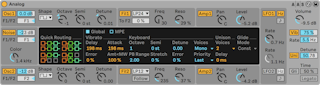
[Membrane]は、(ドラムヘッドなどの)長方形の膜をモデルにしたもので、さまざまな素材と構造を選択できます。
Analogは、Applied Acoustics Systemsとのコラボレーションにより作成されたバーチャル・アナログ・シンセサイザーです。 このインストゥルメントでは、特定のビンテージ・アナログ・シンセサイザーをエミュレートするのではなく、有名なビンテージ・シンセサイザーのさまざまな機能を組み合わせ、最新のインストゥルメントを構築しています。 Analogでは、フィジカル・モデリングを通してシンセサイザーのさまざまなコンポーネントをシミュレートすることによりサウンドを生成します。 この技術では、物理学的法則を使用して対象物またはシステムがサウンドを生成する動作を再現します。 Analogの場合、アナログ回路がどのように機能するかを説明する数式がリアルタイムで解かれます。 Analogでは、サンプリングや基本波形は使用されません。 サウンドは、各パラメーター値に従ってCPUによりリアルタイムで計算されます。 このサウンド合成方法では、サウンドクオリティ、リアリティ、温かみ、再生ダイナミクスが維持されます。
26.1.1 アーキテクチャとインターフェース
Analogのシグナルフローは以下の図に示すとおりです。
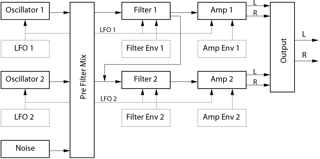
このシンセサイザーの主なサウンドソースとなるのは、2つのオシレーターとノイズ・ジェネレーターです。 これらのソースは、2つの異なるマルチモードフィルターへと個別にルーティングされます。 フィルターは、それぞれ増幅器(アンプ)へと接続されています。 また、信号フローはフィルターを直列または並列に通過することができます。
Analog には、2つの低周波オシレーター(LFO)が搭載されており、LFOではオシレーター、フィルター、アンプをモジュレートすることができます。 さらに、各フィルターおよびアンプには、独自のエンベロープジェネレーターが装備されています。
Analogのインターフェースは、ディスプレイとその周りを囲むシェルの2つの部分から構成されています。 シェルには、対象セクションの最も重要なコントロールが含まれています。ディスプレイには、シェル内で選択されているセクションのパラメーターおよび追加コントロールが更新されて表示されます。 合成モジュールに加え、インストゥルメントのボリューム、ビブラート、ポリフォニーなど一般的なパフォーマンスパラメーターを含むグローバルセクション、および、MPE対応コントローラーを使用したAnalogのサウンドのシェイピングを可能にするプレッシャー、スライド、ノート毎のピッチベンドと3つのMPEソースのコントロールを含むMPEセクションがあります。
26.1.2 オシレーター
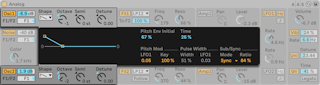
Analogの2つのオシレーターは、フィジカル・モデリングを使用しビンテージ・ハードウェア・オシレーターの特性をとらえています。 基本波形ではなくモデリングを使用しているため、エイリアシングを回避します。
各オシレーターは、シェルの[Osc 1]および[Osc 2]と名付けられたスイッチを使ってオンとオフを個別に切り替えることができます。 オシレーターの出力レベルは、このスイッチの右のスライダーを使って調整します。
F1/F2スライダーでは、2つのフィルターへの各オシレーターの出力バランスをコントロールします。 スライダーが中央に位置する場合、同量の信号が両方のフィルターに送信されます。 一番上または一番下へ設定されている場合、信号はそれぞれフィルター1またはフィルター2にのみ送信されます。
[Shape](シェープ)セレクターでは、オシレーターの波形を選択します。 選択肢は、サイン波、ノコギリ波、矩形波、ホワイトノイズです。 矩形波が選択されている場合、Pulse Width(「パルス幅」)パラメーターがディスプレイ上で使用可能になり、波形のパルス幅を変更することができます。 幅の値が低いと波形の幅が非常に狭くなり、サウンドがきんきんした金属的な感じになります。 100%の場合、波形は完全平方となり、奇数調波のみとなります。 パルス幅は、Widthの隣のスライダーを使って、LFOでモジュレートすることもできます。 このパラメーターは、対応するLFOがオンの場合にのみ使用可能となりますのでご注意ください。
シェルのOctave(オクターブ)、Semi(セミ)、Detune(デチューン)コントロールは、粗調整と微調整用チューナーとして機能します。 Octaveは、オシレーターをオクターブ単位でトランスポーズし、Semiはセミトーン単位で上下にトランスポーズします。 Detuneノブでは、セント単位で上下に最大3セミトーン(300セント)調整します。
Oscillatorピッチは、ディスプレイのPitch Mod(ピッチモジュレーション)とPitch Env(ピッチエンベロープ)パラメーターの設定に従ってモジュレートされます。 LFOスライダーでは、LFOがピッチをモジュレートする量を設定します。 このパラメーターは、LFOがオンの場合にのみ使用可能となります。 Keyスライダーでは、MIDIノートピッチの変化によってオシレーターのチューニングが調整される様子をコントロールします。 デフォルト値が100%の場合、オシレーターは平均律に一致します。 それより高い値または低い値の場合、キーボード上のノートとノートの間のスペースが変更されます。 0%の場合、オシレーターはノートピッチによってモジュレートされません。 この仕組みのコツをつかむには、1つのオシレーターを100%にしたまま、もう1つのオシレーターのKeyをわずかに異なる値に設定してみると良いでしょう。 この状態で、中央ハ近くの音階を再生します。 C3はKey値に関わらず常に同じ周波数をトリガーするため、C3から遠くなるほど2つのオシレーターの不調和度は上がります。
Pitch Env設定では、時間の経過と共にオシレーターのピッチをモジュレートする傾斜を使用できます。 Initial(イニシャル)では、オシレーターの開始ピッチを設定します。 Time(タイム)では、ピッチが最終値へと移動するまでにかかる時間を調整します。 両パラメーターは、エンベロープ・ディスプレイのブレークポイントを調整するか、スライダーを使うことにより調整できます。
ディスプレイのSub/Sync(サブ/シンク)パラメーターでは、サブ・オシレーターまたはハードシンクモードのいずれかを選択することができます。 Mode(モード)セレクターがSubに設定されている場合、Level(レベル)スライダーにより追加オシレーターの出力レベルが設定され、メイン・オシレーターより1オクターブ低くなります。 サブ・オシレーターは、メイン・オシレーターのShapeコントロールが三角波またはノコギリ波に設定されている場合矩形波を、メイン・オシレーターがサイン波に設定されている場合サイン波を生成します。 サブ・オシレーターは、メイン・オシレーターの Shape がホワイトノイズに設定されている場合使用できませんのでご注意ください。
Mode セレクターが Sync に設定されている場合、オシレーターの波形は周波数が Ratio スライダーで設定されている内部オシレーターにより再スタートされます。 0% の場合、内部オシレーターの周波数と可聴オシレーターが一致し、同期には影響しません。 Ratio が上がるにつれて内部オシレーターの比が上がり、可聴オシレーターの調和性が変化します。 アナログの不快な特性を極端にするには、モジュレーションホイールまたは他のMIDIコントローラーを Sync レシオにマッピングしてみると良いでしょう。
26.1.3 ノイズジェネレーター
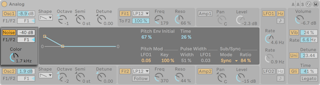
ノイズジェネレーターは、ホワイトノイズを生成します。 ジェネレーターには、独自の -6dB/オクターブのローパスフィルターが含まれています。 ジェネレーターは、シェルの Noise スイッチを使ってオンとオフを切り替えることができます。 出力レベルは、アクティベーターの右のスライダーを使って調整します。
F1/F2 スライダーでは、2 つのフィルターへのノイズジェネレーターの出力バランスをコントロールします。 スライダーが中央に位置する場合、同量の信号が両方のフィルターに送信されます。 一番上または一番下へ設定されている場合、信号はそれぞれフィルター1またはフィルター2にのみ送信されます。
Color ノブでは、内部ローパスフィルターの周波数を設定します。 値が高いとさらに高周波になります。
Noise にはシェルパラメーターしかないため、パラメーターを調整しても、ディスプレイの表示は変更されません。
26.1.4 フィルター
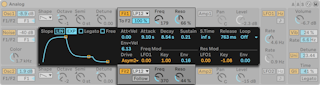
Analog の 2 つのマルチモード・フィルターは、フレキシブルなルーティング構造、複数のサチュレーション・オプション、幅広いモジュレーションを装備しています。 オシレーター同様、すべてのパラメーターを各フィルターに対して個別に設定することができます。
シェルの Fil 1 と Fil 2 スイッチでは、それぞれのフィルターのオンとオフを切り替えます。 フィルターアクティベーター隣のセレクターでは、ローパス、バンドパス、ノッチ、ハイパス、フォルマントフィルターの中から 2 番目と 4 番目のフィルタータイプを選択します。
フィルターのレゾナンス周波数は、シェルの Freq(フリーケンシー)ノブを使って調整します。 レゾナンス量は、Reso(レゾナンス)コントロールを使って調整します。 フォルマントフィルターがセレクターで選択されている場合、Reso コントロールでは母音を順に選択することができます。
各モードセレクターの下には、2 つのフィルターを区別する追加コントロールがあります。 フィルター 1 の場合、To F2 スライダーでは、フィルター 2 へ送信されるフィルター 1 の出力を調整することができます。 フィルター 2 のモードセレクター下の Follow スイッチでは、このフィルターのカットオフ周波数がフィルター 1 のカットオフに従うよう設定できます。 オンの場合、フィルター 2 のカットオフノブでは、2 つのカットオフ量の間のオフセット量をコントロールします。 Analog のモジュレーションソースのいずれかがフィルター 1 のカットオフをコントロールしている場合、Follow がオンだとフィルター 2 も影響されます。
エンベロープコントロール(「エンベロープ」参照)に加え、フィルターのディスプレイにはさまざまなモジュレーション・パラメーターと Drive セレクターが含まれています。 カットオフ周波数とレゾナンスは、Freq Mod および Res Mod セクションのスライダーを介して LFO、ノートピッチ、フィルターエンベロープで個別にモジュレートすることができます。 モジュレーション値がプラスだとカットオフ量またはレゾナンス量が上がり、マイナスだと下がります。
ディスプレイのDrive(ドライブ)セレクターでは、フィルター出力に適用されるサチュレーションの種類を選択します。 3つのSymオプションは、対称のディストーションを適用します。 つまり、サチュレーションの効果は、プラス値およびマイナス値に対して同一になります。 Asym モードでは、サチュレーションが非対称になります。 どちらのモードの場合も、数値が高いとディストーションも上がります。 Drive は、セレクターで Off を選択することでオフに切り替えることができます。 着信信号への効果を学ぶには、さまざまなオプションを試してみると良いでしょう。
26.1.5 アンプ
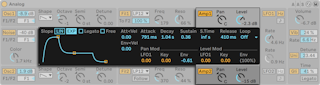
フィルター通過後、信号はアンプへとルーティングされます。 アンプでは、アンプエンベロープとパンニングにより信号がさらに形作られます。 すべてのパラメーターを各アンプに対して個別に設定することができます。
シェルのAmp 1とAmp 2スイッチでは、それぞれのアンプのオンとオフを切り替えます。 出力レベルは、Level(レベル)ノブでコントロールします。 Pan(パン)ノブでは、アンプ出力のステレオフィールドにおける位置を設定します。
エンベロープコントロールに加え、アンプのディスプレイにはさまざまなモジュレーション・パラメーターと Drive セレクターが含まれています。 Pan とLevel は、Pan Mod および Level Mod セクションのスライダーを介して LFO、ノートピッチ、アンプエンベロープで個別にモジュレートすることができます。 ノートピッチを Level のモジュレーションソースとして使用している場合、モジュレーション量にかかわらず、中央ハは常に同じに聞こえます。 値がプラスの場合、高めのノートのレベルが上がります。
26.1.6 エンベロープ
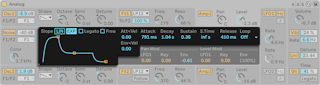
オシレーターセクションのピッチエンベロープに加え、Analog には各フィルターとアンプに対する独自のエンベロープが装備されています。 これら 4 つのエンベロープにはすべて独自のコントロールが付いており、ディスプレイ内にすべて表示されています。 各エンベロープは、標準の ADSR(アタック、ディケイ、サステイン、リリース)デザインとなっており、ベロシティ調整機能とループ機能を搭載しています。
アタック時間は、Attack(アタック)スライダーを使って設定します。 この時間は、Att < Vel スライダーを介してベロシティでも調節できます。 Att < Vel の値が上がるにつれ、アタック時間は徐々に短くなります。
アタック後にエンベロープがサステインレベルに到達するまでの時間は、Decay(ディケイ)スライダーで設定します。
Sustain(サステイン)スライダーでは、キーのディケイの終わりからリリースまででエンベロープが維持されるレベルを設定します。 このノブを一番左へ回すと、サステインは生じません。 このノブを一番右へ回すと、ディケイは生じません。
エンベロープの全体的なレベルは、Env<Vel スライダーを介してベロシティでも調節できます。
S.Time スライダーでは、キーが押されている場合でもサステインレベルを下げることができます。 値が低いと、サステインレベルがさらに急速に下がります。
リリース時間は、[Release](リリース)ノブを使って設定します。 これは、キーがリリースされた後にエンベロープがゼロに到達する時間です。
Slope スイッチでは、エンベロープ部分の形状をリニアとエクスポネンシャルの間で切り替えることができます。 この変更は、エンベロープ表示にも反映されます。
通常、新規ノートは、アタック開始からそれぞれ独自のエンベロープをトリガーします。 Legato(レガート)がオンの場合、別のノートが押されている間に再生された新規ノートは、最初のノートのエンベロープを使用します。
Free(フリー)スイッチをオンにすると、エンベロープがサステインを回避し、ディケイからリリースへ直接移行します。 この動作では、キーが押されている長さに関係なく長さが均一であるノートが作成されるため、「トリガー」モードと呼ばれることがあります。 Free モードは、パーカッシブなサウンドに最適です。
Loop(ループ)セレクターでは、キーが押されている間にエンベロープの特定部分が繰り返されるオプションを選択できます。 Off(オフ)が選択されている場合、エンベロープはループせず、全体を通して 1 度再生されます。
AD-R が選択されている場合、エンベロープは通常通りアタックとディケイから始まりますが、サステインレベルが維持されるのではなく、ノートがリリースされるまでアタックとディケイがリリースが始まる位置で繰り返されます。 ADR-R モードは似ていますが、キーが押されている間、リリースがループされます。
AD-R と ADR-R の両モードの場合、Free をオンにすると、ノートが常に押されているかのように動作します。
ADS-R モードでは、エンベロープはループせず再生されますが、キーが押されていると、アタックとリリースがもう 1 度再生されます。 アタック時間とリリース時間が短い場合、このモードでは、音を生じるダンパーを伴う楽器をシミュレートすることができます。
26.1.7 

Analog の LFO は、オシレーター、フィルター、アンプのモジュレーション・ソースとして使用することができます。 他のセクション同様、各 LFO には独自のパラメーターがあります。
LFOのスピードは、[Rate](レート)ノブを使って設定します。 このノブの下のスイッチでは、ヘルツ単位の周波数とテンポに同期する拍の間で[Rate]を切り替えます。
ディスプレイのWave(ウェーブ)セレクターでは、LFOの波形を選択します。 選択肢は、サイン波、三角波、矩形波、2 種類のノイズです。 1つ目の種類のノイズはランダム値の間で階段状に変化し、2つ目の種類のノイズはスムーズな傾斜状に変化します。 Tri または Rect が選択されている場合、Width スライダーで波形のパルス幅を調整することができます。 Tri が選択されている場合、Width 値が低いと、波形が上向きのノコギリ波に変化し、値が高いと、下向きのノコギリ波に変化します。 50% の場合、波形は完全三角形になります。 この動作は、Rect 設定の場合と似ています。 50% の場合、波形は完全平方となり、値が低いとパルスがマイナスに、高いとプラスになります。 Width は、LFO の波形がサイン波またはノイズモードに設定されている場合使用できませんのでご注意ください。
Delay(ディレイ)スライダーでは、ノート開始後LFOがスタートするまでにかかる時間を設定します。 Rate(レート)では、LFOが最大振幅に到達するまでにかかる時間を設定します。
Retrigがオンの場合、LFOは、ノートがトリガーされるたびに同じ位置からLFOの位相で再びスタートします。 Offset(オフセット)スライダーでは、LFO の波形の位相を調整します。
26.1.8 グローバルパラメーター
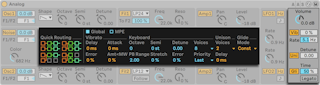
グローバルシェルとディスプレイパラメーターでは、AnalogのMIDIデータに対する反応と、ビブラートやグライドなどのパフォーマンスパラメーターに対するコントロールを調整するすべてのパラメーターが含まれています。
シェルのVolume(ボリューム)コントロールでは、インストゥルメントの全体的な出力を調整します。 これがこのインストゥルメントのマスターレベルとなり、アンプセクションの出力を上げ下げすることができます。
Vib(ビブラート)スイッチでは、ビブラート効果のオンとオフを切り替えます。 横のパーセンテージスライダーでは、ビブラートの振幅を調整します。 Analogのビブラート効果は本質的に付加的な LFO ですが、両オシレーターのピッチに固有のものです。 Rate(レート)スライダーでは、ビブラートの速度を設定します。
ビブラート効果をオンにすると、Vibratoの4つの追加パラメーターがディスプレイで使用可能になります。 Delay(ディレイ)スライダーでは、ノート開始後ビブラートがスタートするまでにかかる時間を設定します。 Attack(アタック)では、ビブラートが最大強度に到達するまでにかかる時間を設定します。 Error(エラー)スライダーでは、各ポリフォニック・ボイスに適用されるビブラートのRate、Amount、Delay、Attackの各パラメーターに対してランダムな偏差値を加えます。 Amt < MW スライダーでは、モジュレーションホイールがビブラートの強度に影響する度合いを調整します。 このコントロールは、シェルの量パーセンテージスライダーによって設定されている値に相対しています。
シェルのUni(ユニゾン)スイッチでは、ユニゾン効果をオンにすることができます。ユニゾン効果とは、再生される各ノートに対して同じ高さの音が複数重ねられる効果です。 このスイッチ横のDetune(デチューン)スライダーでは、重なったボイスそれぞれになされるチューニング量を調整します。
ユニゾン効果をオンにすると、Unisonの2つの追加パラメーターがディスプレイで使用可能になります。 Voice(ボイス)セレクターでは、2重または4重のボイスのいずれかを選択します。 Delay(ディレイ)スライダーでは、重なっている各ボイスがオンになるまでの遅延時間を延ばします。
Gli(グライド)スイッチでは、グライド効果のオンとオフを切り替えます。 これは、ノートとノートの間でピッチをスライド(滑らかに移行)させるのに使用されます。 [Legato](レガート)がオンの場合、1番目のノートがリリースされる前に2番目のノートが再生される場合にのみスライドします。 [Time](タイム)スライダーでは、スライドの全体的な速度を設定します。
グライド効果をオンにすると、Glide モードセレクターの追加パラメーターがディスプレイで使用可能になります。 Const を選択すると、間隔に関係なくグライド時間が常に一定になります。 Prop(プロポーショナル)を選択すると、ノートとノートの間の間隔にグライド時間が比例します。 間隔が広いと、間隔が狭いときに比べてグライドがゆっくりになります。
ディスプレイ左側のQuick Routing(クイックルーティング)オプションでは、パラメーターのルーティングを素早く設定することができます。 左上のオプションは、パラレル(並列)・ルーティング構造を構成しています。 各オシレーターは、独自のフィルターとアンプに独占的に供給します。 右上のボタンは似ていますが、オシレーターが出力を2つのフィルターに対して均等に分割します。 左下のオプションでは、両方のオシレーターがフィルター1とアンプ1へ供給され、フィルター2とアンプ2が完全にオフとなります。 右下のオプションは、シリアル・ルーティング構造を構成しています。 両方のオシレーターはフィルター 1 に供給され、その後フィルター 2 とアンプ 2 へ排他的に供給されます。
Quick Routing(クイックルーティング)オプションは、オシレーターレベル、チューニング、波形パラメーターへなされる変更には影響しません。 オシレーターのフィルターおよびそれに続くアンプへのルーティングを調整するのみです。
ディスプレイのKeyboardセクションには、Analogのチューニングとポリフォニーのパラメーターすべてが含まれています。 [Octave](オクターブ)、[Semi](セミ)、[Detune](デチューン)コントロールは、粗調整と微調整用チューナーとして機能します。 [Octave]は、インストゥルメント全体をオクターブ単位でトランスポーズし、[Semi]はセミトーン単位で上下にトランスポーズします。 [Detune]スライダーでは、チューニングをセント単位で上下に最大50セント調整します。
[PB Range](ピッチベンドレンジ)では、ピッチベンド変調の範囲を半音単位で設定します。
[Stretch](ストレッチ)は、ストレッチチューニングと呼ばれる技術をシミュレートします。この技術は、エレクトリックピアノとアコースティックピアノの両方にしばしば加えられる効果です。 0%では、Analogは平均率で再生されます。つまり、上のノートの基音が下のノートのちょうど2倍の場合、2つのノートは1オクターブ離れています。 [Stretch]値を上げると、上のノートのピッチが上がり、下のノートのピッチが下がります。 これにより、サウンドが明瞭になります。 [Stretch]値を上げると、上のノートのピッチが上がり、下のノートのピッチが下がります。 これにより、サウンドが明瞭になります。 負の値では、負のストレッチチューニングがシミュレートされます。
[Error](エラー)スライダーでは、各ノートに適用されるランダムなチューニング・エラーの量を上げます。
[Voices](ボイス)セレクターでは、使用可能なポリフォニーを設定します。 [Priority](プライオリティ)では、最大ポリフォニーを超えた場合にどのノートがカットオフされるかを設定します。 [Priority]が[High]に設定されている場合、現在サステイン中のノートよりも高い新規ノートが優先し、ノートは一番低いピッチからカットオフされます。 Low に設定するとその逆になります。 Last の Priority 設定は、直前に再生したノートに優先権を与え、必要に応じて古いノートをカットオフします。
26.1.9 MPEソース
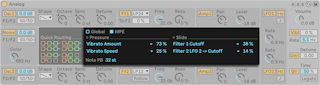
ディスプレイのグローバルセクションでMPEスイッチを切り替えると、3つのMPEソースが表示されます:[Pressure][Slide]、[NotePB](ノート毎のピッチベンド)で、これらはAnalogのサウンドをさらに変換するのに使用できます。
2つの[Pressure Destination]セレクターを使用して、MPEプレッシャーデータがルーティングされるデスティネーションを最大2つまで指定できます。 右の[MPE Pressure Amount]スライダーを使用して、MPEデータが選択されているデスティネーションをモジュレートする程度を設定できます。
また[Slide]には2つのデスティネーションセレクターがあり、それぞれ独自の[MPE Slide Amount]スライダーでMPEスライドデータがターゲットに影響を与える程度をコントロールできます。
[Pressure]と[Slide Activity]のLEDは、それぞれAnalogにMPEプレッシャーデータおよびスライドデータが受信されると点灯します。
[Note PB]スライダーはノート毎のピッチベンドの範囲を半音単位で設定します。
26.2 Collision
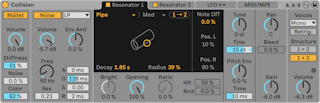
エンベロープの全体的なレベルは、Env < Vel スライダーを介してベロシティでも調節できます。
Collisionは、マレットを使う打楽器の特性をシミュレートするシンセサイザーです。 Applied Acoustics Systemsとのコラボレーションにより開発されたCollisionは、フィジカル・モデリング技術を使用し、実在する物体(または実在しない物体)のサウンド生成と共鳴装置をモデリングしています。
26.2.1 アーキテクチャとインターフェース
Collisionのサウンドは、[Mallet]と[Noise]オシレーターによって生成されます。 これらのオシレーターは、個別の(またはリンクした)ステレオ共鳴装置に送られます。 オシレーターはサウンドの初期成分を生成するのに対し、共鳴装置のパラメーターはサウンド特性に最も大きな影響を与えます。
[Mallet]と[Noise]セクションの両方をオフにすると、Collisionはサウンドを生成しません。
Collisionのインターフェースはセクションとタブに分かれています。 [Mallet]と[Noise]のセクションには、それぞれ[Mallet]と[Noise]のオシレーターコントロールが含まれています。 [Resonator 1]と[Resonator 2]のタブには、それぞれのレゾネーターのパラメーターが含まれています。
[LFO]タブには、2つの独立したLFOが含まれています。 LFOはそれぞれ複数のパラメーターをモジュレートすることができます。 同じように、[MIDI/MPE]タブでは、MIDIピッチベンド、モジュレーションホイール、アフタータッチメッセージとそのMPE(MIDI Polyphonic Expression)などを複数の対象先にルーティングすることができます。
[MIDI/MPE]タブの右にはグローバルパラメーターセクションがあり、ボイスのポリフォニー、ノートのリトリガー、共鳴装置構造、出力全体のボリュームが含まれています。
注:未使用のセクションやタブを無効化することでCPUリソースを節約できます。
26.2.2 マレットセクション

[Mallet]セクションは、マレットが表面に打ち付けられる衝撃をシミュレートします。 パラメーターでは、マレット自体の物質的特性を調整します。
[Mallet]ボタンでセクションのオン/オフを切り替えることができます。
[Volume]ではマレットの全体的な出力レベルをコントロールします。 [MIDI]タブの[Key]と[Vel]のスライダーを調整して、[Volume]パラメーターをピッチとベロシティでモジュレートできます。
[Stiffness]ではマレットの硬度を調整します。 値が低いとマレットは柔らかくなり、高周波部分が減り、衝撃が長く柔らかくなります。 硬度を上げると、衝撃時間が短くなり、高周波部分が増えます。 このパラメーターは、[MIDI]タブの[Key]と[Vel]のスライダーでピッチとベロシティでモジュレーできます。
[Noise]は、マレットの打撃に含まれるインパクトノイズの量を設定します。 フェルトで覆われたマレットのサウンドをシミュレートするのに便利です。 [MIDI]タブの[Key]と[Vel]のスライダーを調整して、[Noise]パラメーターをピッチとベロシティでモジュレートできます。
[Color]では、ノイズ成分の周波数を設定します。 値が高いと、ノイズ内の低周波成分が少なくなります。 このパラメーターは、[Noise]が[0]に設定されている場合には効果を生じません。
26.2.3 ノイズセクション

[Mallet]と同じように、[Noise]セクションもCollisionの初衝撃音をもたらします。 生成されたホワイトノイズは、マルチモードフィルターと専用のエンベロープジェネレーターへと供給されます。 このセクションは、[Mallet]セクションの代わりに、または[Mallet]セクションに加えて使用することができます。
[Noise]ボタンでセクションのオン/オフを切り替えることができます。
[Noise]ボタンの隣には、利用可能なノイズフィルタータイプを示すドロップダウンメニューがあります。 [LP]、[HP]、[BP]、[LP+HP]から選択可能です。 フィルターのカットオフとレゾナンスは、[Freq]ノブと[Res]スライダーで調整できます。
[BP]モードでは、[Res]スライダーでレゾナンスを調整します。 [LP+HP]モードでは、バンド幅を調整します。 フィルター周波数は、ノートピッチ、ベロシティ、エンベロープジェネレーターでモジュレートできます。 それぞれ、[MIDI]タブの[Key]と[Vel]のスライダーまたは[Env Amt]ノブコントロールで調整できます。
[Volume]では、[Noise]セクションの全体的な出力レベルをコントロールします。[MIDI]タブの[Key]と[Vel]のスライダーでピッチとベロシティでモジュレートできます。
[Env Amt]ノブは、標準的なADSR(アタック、ディケイ、サステイン、リリース)オプションのあるエンベロープジェネレーターをコントロールします。
アタック時間([Noise]がフルボリュームに到達するまでの時間)は、[A](アタック)スライダーで設定します。 また、アタック後にエンベロープがサステインレベルに到達するまでの時間は、[D](ディケイ)スライダーで設定します。
[S](サステイン)スライダーでは、キーのディケイの終わりからリリースまででエンベロープが維持されるレベルを設定します。 このスライダーを[0]に設定すると、サステイン段階はありません。 [100]に設定すると、ディケイ段階はありません。
リリース時間は、[R](リリース)スライダーを使って設定します。 これは、キーがリリースされた後にエンベロープがゼロに到達する時間です。
[Freq]ノブではフィルタのセンターまたはカットオフ周波数を設定します。 [Res]スライダーは、LP、HP、BPフィルターにおけるフィルター周波数の共振と、LP+HPフィルターの幅を設定します。
26.2.4 [Resonator]タブ
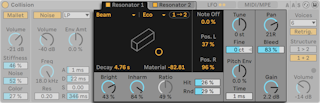
Collisionの特徴の大部分は、2つの[Resonator]タブのパラメーターによって決定されます。 共鳴装置は、それぞれタブのスイッチを使ってオンとオフを切り替えることができます。 両方の共鳴装置がオフの場合、サウンドは生成されません。
共鳴装置タブの上部には、オブジェクトの共鳴体タイプドロップダウンメニューが表示されます。
- [Beam]は、さまざまな素材とサイズの音板の共鳴特性をシミュレートします。
- [Marimba]は[Beam]の異形で、音板が深いアーチ状にカットされていることにより生じるマリンバの特徴的なチューニングを再現します。
- [String]は、さまざまな素材とサイズの弦の共鳴特性をシミュレートします。
- [Membrane]は、(ドラムヘッドなどの)長方形の膜をモデルにしたもので、さまざまな素材と構造を選択できます。
- [Plate]は、さまざまな素材とサイズの平板(平面)の発音をシミュレートします。
- [Pipe]は、一方の端が閉じられておりもう一方の端が開いている円筒をシミュレートします。 ([Opening]パラメーターを使って)開口部を変更することができます。
- [Tube]は、両端が閉じている円筒をシミュレートします。
オブジェクトを選択すると、X-Yコントローラーディスプレイにビジュアル表示されます。
共鳴体タイプドロップダウンの横には[クオリティ]メニューがあり、[Eco]から[High]までのオプションがあります。 [クオリティ]では、演算される倍音を減らすことで、共鳴装置の音質とCPU性能のバランスをコントロールします。 [Eco]では使用されるCPUリソースが最低限になり、[High]ではサウンドクオリティが高まります。 注:[Pipe]と[Tube]の共鳴装置には[クオリティ]メニューはありません。
各共鳴装置にはコピーボタン(共鳴装置1では1→2、共鳴装置2では2→1)があり、これを使うと、一方の共鳴装置の設定をもう一方の共鳴装置にすべてコピーできます。
X-Yコントローラーを使用して、マウスを水平方向にクリック&ドラッグして共振オブジェクトの減衰時間を変更したり、垂直方向にクリックして[Material]/[Radius]のパラメーター値を変更したりできます。
ディケイタイムでは共鳴装置の内部減衰量を調整します。これは[Decay]スライダーを使用しても調整できます。
[Material]スライダーでは、さまざまな周波数におけるダンピングの変化を調整します。 値が低いと、低周波成分は高周波成分に比べてゆっくりと減衰します(木・ゴム・ナイロン製の物体をシミュレートします)。 値が高いと、高周波成分は低周波成分に比べてゆっくりと減衰します(ガラス・金属製の物体をシミュレートします)。
[Pipe]と[Tube]の共鳴装置では、[Material]パラメーターの代わりに[Radius]パラメーターが使用できます。 このスライダーでは、パイプやチューブの半径を調整します。 半径が大きくなるにつれて、減衰時間と高周波の持続時間は長くなります。 サイズが非常に大きくなると、共鳴装置の基音も変化します。
[Decay]と[Material]/[Radius]パラメーターは、[MIDI]タブの[Key]と[Vel]のスライダーでピッチとベロシティでモジュレートできます。
[Ratio]は[Membrane]と[Plate]でのみ使用できます。このパラメーターでは、物体のサイズ比をX軸とY軸に沿って調整します。
[Brightness]コントロールでは、さまざまな周波数成分の振幅を調整します。 値が高いと、高周波成分の音が大きくなります。 このパラメーターは、[Pipe]または[Tube]では使用されません。
[Inharm]ノブでは、共鳴装置の倍音のピッチを調整します。 負の値では、周波数が圧縮され、より低い部分音の量が増えます。 正の値では、周波数が伸張され、より高い部分音の量が増えます。 [Inharm]は、[MIDI]タブのスライダーを介してベロシティでもモジュレートできます。 注:このパラメーターは、[Pipe]または[Tube]では使用されません。
[Opening]は[Pipe]でのみ使用可能で、パイプの開口部を調節します。 0%では、パイプの一端は完全に閉じており、100%ではパイプの両端とも開いています。 このパラメーターは[MIDI]タブのベロシティでもモジュレートできます。
[Hit]スライダーでは、共鳴装置のどこが叩かれるか、または振動が加えられるかを調整します。 0%の場合、物体の中央で振動が加えられます。 値を上げると、振動を加えられる位置が端へと移動します。 [Hit]位置は、ノブの下の[Rnd]スライダーの値を上げることによってランダムに設定することもできます。 注:このパラメーターは、[Pipe]または[Tube]では使用されません。
[Note Off]は、MIDIノートオフメッセージが共鳴をミュートする範囲を決定します。 0%の場合、ノートオフは無視され、減衰時間は[Decay]パラメーターの値にのみ基づきます。 これは、マリンバやグロッケンシュピールなど、実際のマレット楽器が作用する仕組みに似ています。 100%の場合、共鳴は、[Decay]時間に関係なくノートオフと同時にミュートします。
The Pos. L and Pos. [Pos.L]と[Pos.R]コントロールは、左と右の共鳴装置の振動の測定位置を調整します。 0%の場合、物体の中央で共鳴音が測定されます。 値を上げると、振動を加えられる位置が端へと移動します。 これらのパラメーターは、[Pipe]または[Tube]では使用されません。 [Pipe]または[Tube]では、常に開口している方の端の中央で測定されます。
26.2.4.1 チューニングセクション

[Tune]ノブと[Fine]スライダーでは、チューニングの粗調整と微調整を行います。 [Tune]では半音単位で上下に移動し、[Fine]ではセント単位で調整できます(最大±50セントまで)。
[Tune]ノブは、[MIDI]タブの[K](キー)スライダーでもモジュレートできます。 [Key]スライダーでは、共鳴装置のチューニングがMIDIノートのピッチ変更によってど調整される度合いをコントロールします。 デフォルト値が100%の場合、共鳴装置は平均律に一致します。 200%の場合、キーボード上の半音はそれぞれ約全音分チューニングがずれます。 負の値の場合、キーボード上を上へ弾き進めていくと共鳴装置のピッチは下がります。
[Pitch Envelope]パラメーター([Pitch Env]と[Time])は、時間の経過と共に共鳴装置のピッチをモジュレートする傾斜を適用します。 [Pitch Env]では、開始ピッチを設定します。 [Time]では、ピッチが最終値へと移動するまでにかかる時間を調整します。 開始ピッチは、[MIDI]タブの[Vel]スライダーを使用してベロシティでモジュレートすることができます。
26.2.4.2 ミキサーセクション

共鳴装置には、それぞれ独自の[Gain]と[Pan]コントロールがあります。 [Pan]は、[MIDI]タブの[K](キー)スライダーを介してノートピッチでもモジュレートできます。
[Bleed]コントロールでは、オリジナルのオシレーター信号の一部を共鳴信号にミックスします。 値が高いと、オリジナルの信号がより多く加えられます。 チューニングやクオリティが低い値に設定されている場合、高周波部分が減衰されることがよくあります。このパラメーターは、そのような高周波部分を元に戻すのに便利です。
[Gain]では選択されている共鳴装置の出力レベルを調整します。
26.2.5 [LFO]タブ
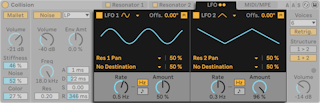
Collisionの2つの独立したLFOは、さまざまなマレット、ノイズ、共鳴装置のパラメーターに対するモジュレーション・ソースとして使用できます。 パラメーターは、[Destination]セレクターで選択できます。 また、互いをモジュレートすることもできます。
LFO波形セレクターでは、LFOによって使用される波形の種類を設定します。 サイン波、三角波、矩形波、2種類のランダム波形から選択できます。 1つ目のランダム波形はランダム値の間で階段状に変化し、2つ目は比較的スムーズな傾斜状に変化します。
The Offs. [Offs.]スライダーではLFOのフェーズオフセットを調整します。 [Retrig.]がオンの場合、ノートをトリガーすると、LFOが[Offset]パラメーターで設定された波形位相から再びスタートします。
LFOはそれぞれ2つの対象をモジュレートすることができます。 対象は、[Destination]セレクターで設定します。 モジュレーションの度合いは、LFOデスティネーションの[Amount]スライダーで調節します。 ここで設定するモジュレーションの量は、LFOの[Amount]の値に相対します。
[Rate]では、LFOの速度を調整します。ヘルツまたはテンポに同期した拍分割単位で設定できます。 [Amount]ノブでは、LFOの全体的な強さを決定します。 [Rate]はノートピッチ、[Amount]は[MIDI]タブのベロシティでそれぞれモジュレーションできます。
26.2.6 [MIDI/MPE]タブ
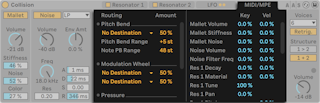
[MIDI/MPE]タブでは、スタンダードおよびMPE対応MIDIコントローラーの両方に対するさまざまな内部MIDIマッピングが行えます。 MIDIコントローラーのピッチベンド(ノート毎のピッチベンドを含む)、モジュレーションホイール、プレッシャーとスライドの信号をそれぞれ2つの対象先へマッピングすることができます。各モジュレーションの強度は、[Amount]スライダーで個別に設定できます。
その他のマレット、ノイズ、レゾネーター、LFOのパラメーターは、[Key]と[Vel]のスライダーを使用してピッチやベロシティでモジュレートできます。
26.2.6.1 グローバルセクション
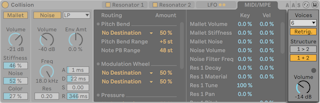
グローバルセクションには、Collision の全体的な動作やパフォーマンスに関連するパラメーターがあります。
[Voices]ドロップダウンメニューでは同時に鳴らすことのできるノート数を設定できます。
When Retrig. [Retrig.]がオンの場合、すでに再生中のノートはリトリガーされ、追加ボイスを生成しません。 これによりCPUリソースを節約できます。
[Structure]は共鳴装置を通過する信号の流れを決定します。
直列モード1>2の場合、両方の共鳴装置が共鳴装置1に出力されます。 共鳴装置1の出力は、その後モノへとミックスダウンされ、共鳴装置2と独自のミキサーへと(ステレオで)ルーティングされます。
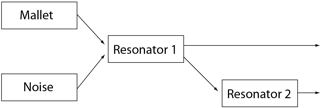
並列モード1 + 2では、[Mallet]と[Noise]の出力は、ミックスされた後両方の共鳴装置へと直接送られます。
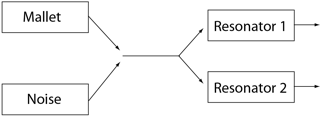
[Volume]は、全体の音量出力を設定します。
26.2.7 サウンドデザインのヒント
Collisionは、現実に存在する物体の性質をモデリングするようデザインされていますが、これらのモデルを利用し、さらに柔軟なサウンド生成を行うことができます。 Collisionでは、マリンバ・ヴィブラフォン・グロッケンシュピールなどのマレット楽器を極めてリアルにシミュレートすることができますが、このインストゥルメントのパラメーターを活用すれば、アコースティック楽器では絶対に出すことのできないサウンドを簡単に生成することができます。
リアルなインストゥルメントのシミュレーションをプログラムするには、マレット楽器(マリンバなど)の発音動作の順序を理解し、Collision内のセクションでこの動作を視覚化すると分かりやすくなります。
- ばち([Mallet])で、音板([Resonator 1])を叩く。
- 音板の共鳴が、共鳴管([Resonator 2])によって増幅される。
このように、標準的なモデルでは、刺激物である[Mallet]と2つの共鳴装置が、直列構造([1 > 2])で組み合わされて構成されます。
もちろん、現実には存在しないサウンドをプログラムするには、ルールはありません。
- [Noise]を使ってみましょう。特に、エンベロープ時間を長くすると、薄くざらついたテクスチャーが生まれます。 これらのパラメーターは、ヴィブラフォンやクリスタルグラスを弦で弾く場合などの特殊な音響効果のシミュレートにも使用できます。
- 共鳴装置を並列構造([1 + 2])で使ってみましょう。
- LFOとMIDIコントローラー(MPE対応のものを含む)を使って、Collisionのパラメーターをモジュレートしてみましょう。
アドバイス:いろいろな意味において、Collisionのモデルは実在する物体の理想型となっています。 そのため、実際の共鳴装置よりもずっと感度の高い共鳴装置を非常に簡単にプログラムすることができます。 パラメーターの組み合わせによっては、ボリュームが飛躍的に変化することがあります。 新しいサウンド生成にチャレンジする際には、出力レベルを低く保つようにしましょう。
26.3 Drift

Driftは、直感的なコントロールとシンプルなインターフェースを搭載した多用途なシンセサイザーです。 減算合成をベースとするDriftは、最低限のCPUリソースを使用してすばやく簡単にサウンドデザインを可能にするよう精緻に構築されています。
Driftのインターフェースは、オシレーター、ダイナミックフィルター、エンベロープ、2つのモジュレーション([LFO]と[Mod])、グローバルコントロールの6つの主要セクションに分かれています。
26.3.1 減算合成
減算合成とは、一般的に、波形からスタートし、フィルターを使用して指定の成分を取り除き、オリジナルの音色を新しい形へと造形するテクニックを指します。 このプロセスに加えて、Driftは結果の調整やカスタマイズなどを行える多数のモジュレーションオプションを提供しており、幅広いサウンドを簡単に作成できます。
26.3.2 ハンマーセクション
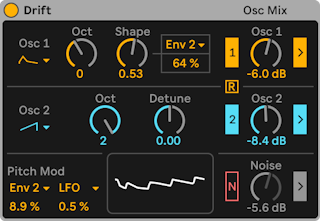
Driftのオシレーターセクションには、2つのオシレーター、ピッチモジュレーションコントロール、波形ディスプレイ、オシレーターミキサー、ノイズジェネレーターがあります。
26.3.2.1 オシレーター1
[Osc 1]ドロップダウンメニューを使用していくつかの波形から選択できます。選択肢は、サイン波、三角波、飽和波、鮫歯波、のこぎり波、パルス波、矩形波です。
[Oct]ノブではオシレーター1をオクターブ単位でトランスポーズします。 [Shape]ノブでは波形形状をさらに調整できます。シェイピングの効果は選択した波形により異なります。 結果はオシレーターセクション下にある波形ディスプレイに表示されます。 [Shape]コントロールを動かすとそれに合わせて波形が変化します。
[Shape]ノブの右には、オシレーター1のシェイプモジュレーションソースのドロップダウンがあり、[Shape]コントロールのモジュレーションソースを選択して波形をさらにモーフィングできます。 モジュレーションの量は、オシレーター1のシェイプモジュレーションアマウントスライダーを使用して設定できます。
26.3.2.2 オシレーター2
[Osc 2]のドロップダウンメニューを使用して、2つ目のオシレーターの波形を選択できます。選択肢は、サイン波、三角波、飽和波、ノコギリ波、矩形波です。
[Oct]ノブではオシレーター2をオクターブ単位で、[Detune]コントロールでは半音単位でそれぞれトランスポーズできます。
26.3.2.3 ピッチエンベロープ
[Pitch Mod]セクションには2つのモジュレーションオプションがあり、両オシレーターのピッチに影響します。 オシレーターピッチモジュレーションソースのドロップダウンメニューを使用して、[Env 1]、[Env 2/Cyc]、[LFO]、[Key]、[Velocity]、[Modwheel]、[Pressure]、[Slide]をモジュレーションソースに選択できます。 オシレーターモジュレーションアマウントのスライダーは、各ソースがピッチをモジュレートする程度を-100%〜100%の範囲で指定します。
26.3.2.4 AUXエンベロープ
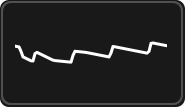
波形ディスプレイには、オシレーター1、オシレーター2、ノイズジェネレーター(有効な場合)を組み合わせた結果が表示されます。
26.3.2.5 サチュレーターとエンベロープ
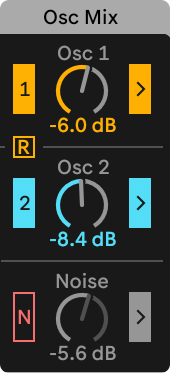
Driftのオシレーターミキサーでは、オシレーター1と2、および、波形の全体形状にホワイトノイズを追加するノイズジェネレーターを、それぞれのスイッチを使用してオンにすることができます。
[Osc 1]、[Osc 2]、[Noise]の各コントロールを使用して、各オシレーターとノイズジェネレーターのゲインも設定できます。 フィルター処理がオンの場合、高オシレーターゲイン値はフィルターの最大ヘッドルームに達することがあります。そうなるとフィルターはリニアに機能しなくなり、アナログハードウェアに見られるような複雑な歪みが生じます。
ゲインコントロール右の矢印トグルをオンにすると、オシレーターとノイズジェネレーターのフィルター処理がオンになります。 フィルター処理がオフの場合、オシレーターとノイズジェネレーターの出力はフィルターを完全にバイパスします。
[R]トグルでは、オシレーターのリトリガーのオンとオフを切り替えます。 リトリガーがオンの場合、両オシレーターの位相はノートが再生されるたびに同一の位置にリセットされます。オフの場合、オシレーターは自走になります。
26.3.3 フィルターセクション
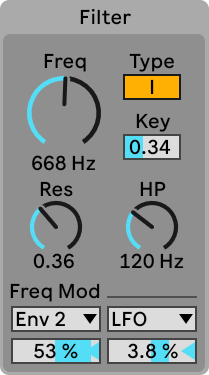
フィルタリングはオシレーターにより生成される音色のシェイピングに重要な役割を果たします。
Driftの[Filter]セクションには、ローパスフィルター(2種類のフィルタータイプから選択可能)フィルターキートラッキング、レゾナンスコントロール、ハイパスフィルター、2つの周波数変調コントロールがあります。
[Freq]ノブでは、ローパスフィルターのカットオフ周波数を設定します。 [Type]トグルを使用して、2種類のローパスフィルター間で切り替えることができます。選択肢は[I](12dB/オクターブ)と[II](24dB/オクターブ)です。
タイプIはDFM-1フィルターを使用しており、より多くの歪みを内部でフィードバックし、繊細なフィルタースイープから温かみのあるドライブまで幅広いトーンをもたらします。
タイプIIはCytomic MS2フィルターで、レゾナンスを抑制するSallen-Keyデザインとソフトクリッピングを使用しています。
[Key]スライダーでは、入力されるMIDIノートピッチのローパスフィルターの周波数への影響度を指定します。 0.00に設定すると、MIDIノートはフィルター周波数に影響を与えません。 1.00に設定すると、フィルター周波数は低音で低く高音で高くなります。
[Res]ノブではローパスフィルターのレゾナンスを調整し、[HP]ノブではハイパスフィルターのカットオフ周波数を設定します。
[Filter]セクション内の任意の位置をクリックして、[Envelopes]セクションのディスプレイを使用してX-Yコントロールでエンベロープにアクセスして調整することもできます。 フィルターの左の点を水平方向にドラッグしてハイパス周波数を設定できます。 フィルターの右の点を水平方向にドラッグするか、レゾナンスアマウントを垂直方向にドラッグすると、ローパス周波数を調整できます。
[Freq Mod]セクションのローパスモジュレーションソースドロップダウンメニューを使用して、ローパスフィルターカットオフ周波数の最大2つのモジュレーションソースを選択できます。 ローパスモジュレーションアマウントのスライダーでは、各ソースが周波数をモジュレートする程度を-100%〜100%の範囲で指定できます。
26.3.4 エンベロープ
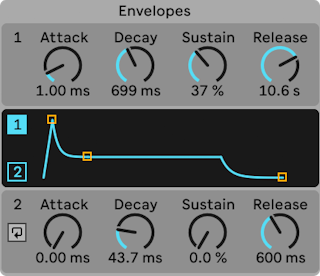
[Envelopes]では、ノートが再生された瞬間からリリースされるまでのサウンドの振幅の変化の度合いを指定します。
Driftの[Envelopes]セクションには2つの別個のエンベロープが含まれており、2つ目は独自のサイクリングエンベロープに設定することができます。
26.3.4.1 エンベロープ1
エンベロープ1の[Attack]、[Decay]、[Sustain]、[Release]の各コントロールは、それぞれのノブを使用するか、ディスプレイでエンベロープ自体を調整して設定できます。 エンベロープ1とエンベロープ2は、それぞれのセクションをクリックして切り替えることができます。ディスプレイで選択されているエンベロープにアクセスして編集できます。
[Attack]では初期値からピーク値までの移行に必要な時間を設定します。 [Decay]ではピーク値からサステインレベルまでの移行に必要な時間を設定します。 [Sustain]では[Decay]段の最後に到達するレベルを設定します。エンベロープはノートが終わるまでこのレベルを維持します。 [Release]ではノートがリリースされた後にゼロに戻るのに必要な時間を設定します。
26.3.4.2 エンベロープ2
エンベロープ2でも[Attack]、[Decay]、[Sustain]、[Release]の時間を設定できますが、エンベロープ1と異なり、エンベロープ2はデフォルトでは何にもマッピングされておらず、Drift内の全モジュレーションソースオプションのソースとして使用できます。
エンベロープ2は、[Attack]コントロール左のスイッチを切り替えることで、ADSRエンベロープからサイクリングエンベロープへと変更できます。
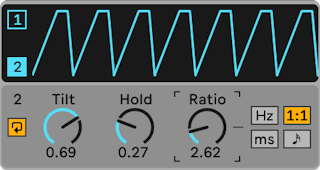
サイクリングエンベロープは、MIDIノートが入力される毎にリスタートするLFOモジュレーションに似ています。
[Tilt]ノブはエンベロープの中間点を移動させます。非常に低いまたは高い量だと、エンベロープのスロープに影響する場合があります。 [Hold]コントロールでは、エンベロープが最大レベルを維持する長さを指定します。
デフォルトでは、サイクリングエンベロープには[Rate]コントロールが表示されます。これは[Ratio]、[Time]、[Sync]を含む4種類の時間モードのひとつです。 コントロール右のスイッチをクリックすることで、別のモードを選択できます。 時間モードに応じて、反復レートをヘルツ、比、ミリ秒、テンポ同期の拍分割で設定できます。
26.3.5 LFOセクション
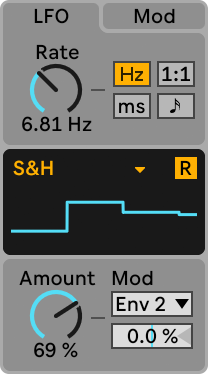
サイクリングエンベロープ同様、DriftのLFOも4種類の時間モードのいずれかに設定できます。選択肢は、[Rate]、[Ratio]、[Time]、[Sync]です。 時間モードでは、LFOの反復レートをヘルツ、比、ミリ秒、テンポ同期の拍分割で指定します。
LFOディスプレイで、ドロップダウンメニューを使用して9つの異なる波形から選択できます。選択肢には、サイン波、三角波、逆のこぎり波、のこぎり波、矩形波、サンプル&ホールド、ワンダー、リニアエンベロープ、エクスポネンシャルエンベロープです。 最後の2つのオプションは、ワンショットディケイエンベロープとして機能します。
[R]スイッチを使用してリトリガーのオンとオフを切り替えることができます。 オンの場合、LFOはノートがトリガーされるたびに同じ位相位置にリセットされます。 オフの場合、LFOは自走になります。
Amount (LFO Amount) — LFOの全体的な強度を設定します。 実際のエフェクト効果はLFOエンベロープによっても左右されます。
26.3.6 
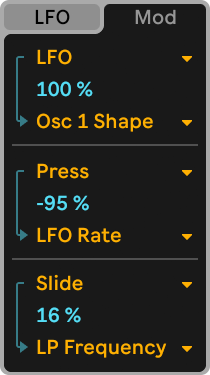
最大3つのモジュレーションソースとデスティネーションを[Mod]セクションで設定できます。
ソースはモジュレーションソースセレクターを使用して選択できます。選択肢は、[Env 1]、[Env 2/Cyc]、[LFO]、[Key]、[Velocity]、[Modwheel]、[Pressure]、[Slide]です。 デスティネーションはモジュレーションデスティネーションセレクターで選択できます。選択肢は、[Osc 1 Gain]、[Osc 1 Shape]、[Osc 2 Gain]、[Osc 2 Detune]、[Noise Gain]、[LP Frequency]、[LP Resonance]、[HP Frequency]、[LFO Rate]、[Cyc Env Rate]、[Main Volume]です。
モジュレーションアマウントスライダーを使用して、モジュレーションデスティネーションがモジュレーションソースにより影響を受ける度合いを-100%〜100%の範囲で設定できます。
26.3.7 グローバルセクション
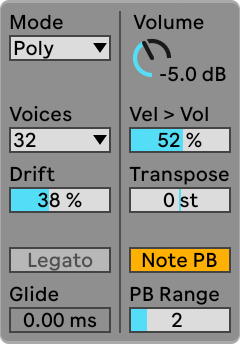
[Tine]では、ハンマーが直に叩くフォーク部分をコントロールします。
[Mode]セレクターでは、Driftの4種類のボイスモードから選択できます。
- [Poly]はポリフォニックボイシングを提供します。
- [Mono]はモノフォニックボイシングを提供します。 モノラル厚みスライダーでは、各ノートに関連する4つのモノボイスの相対ボリュームを調整できます。
- [Stereo]では、ステレオフィールドに各ボイスをスプレッドできます。 ステレオスプレッドスライダーでは、個々のボイスにパンニングのバリエーションをどの程度適用するかを設定します。
- [Unison]は各ボイスを互いにわずかにデチューンさせます。 ユニゾン強度スライダーでは、個々のボイスにピッチのバリエーションをどの程度適用するかを設定します。
Voices — 同時に鳴らすことのできるノート数を設定します。 再生可能なボイス数より多いノートの数が設定された場合、一番古いノートからカットオフされます。
[Drift]スライダーは各ボイスにわずかなバリエーションを加えます。ピッチやフィルターカットオフなどボイスのサウンドのさまざまな面に影響します。 これにより、サウンド全体にわずかなランダムさが加わります。
ボイスモードが[Mono]に設定されている場合、[Legato]スイッチを有効にできます。有効な場合、新規ボイスをトリガーすると、エンベロープがリセットされることなくボイスのピッチが変更されます。 [Glide]スライダーでは、ノートがレガートで再生される際、重なっているノートのピッチが次に入力されるピッチへとスライドするのにかかる時間を調整できます。
[Volume]ノブではインストゥルメントの全体的なボリュームを、[Vel > Vol]スライダーでは入力されるMIDIノートベロシティによりボリュームがモジュレートされる度合いをそれぞれ指定します。
[Transpose]スライダーでは、グローバルピッチを半音単位で-48〜48半音の範囲で調整できます。 [Note PB]トグルではノート単位のピッチベンドを有効にできます。 [Note PB]をオフにすると、指の位置によるピッチ変更なくMPEコントローラーを使用できます。 [PB Range]スライダーではグローバルピッチ範囲を半音単位で設定します。
26.4 Electric
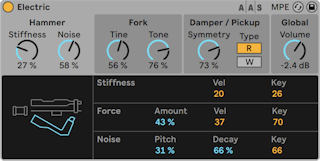
[Env Amt]ノブは、標準的なADSR(アタック、ディケイ、サスティン、リリース)オプションのあるエンベロープジェネレーターをコントロールします。
ElectricはApplied Acoustics Systemsとのコラボレーションにより開発されたソフトウェアエレクトリックピアノです。 70年代のクラシック楽器をベースに開発されたこのインストゥルメントの各コンポーネントは、リアリティと鮮やかさをサウンドに与える最先端のフィジカルモデリング技術を使用して作成されています。
フィジカルモデリングでは、物理学的法則を使用して対象物の動作を再現します。 言い換えれば、Electricでは、楽器の各部分がどのように機能するのかを説明する数式がリアルタイムで解かれます。 Electricでは、サンプリングやウェーブテーブルは使用されません。 サウンドは、各パラメーター値に従ってCPUによりリアルタイムで計算されます。 Electricは、単にビンテージ楽器を作り直したものにとどまりません。 本当の楽器では実現不可能な値へパラメーターを調整することができるため、アコースティックサウンドの温かみを持ちながらも驚くべき新しいサウンドを作成することができます。
26.4.1 アーキテクチャとインターフェース
エレクトリックピアノの構造は、実は非常にシンプルです。 キーボード上のノートが再生されるとハンマーが駆動し、フォークが叩かれます。 フォークのサウンドは、その後磁気コイルのピックアップにより増幅されてアウトプットへと送られます。 エレクトリックギターと同様の原理です。 このフォークは2つの部分からなり、それぞれタインバーとトーンバーと呼ばれます。 トーンバーは同調する金属共振器で、正しい音程になるようサイズ調整されています。 フォークは一度始動すると、長い間共鳴し続けます。 しかし、鍵から指を離すと、フォークにダンパーがかかり、すぐに無音化されます。
Electricインターフェースは、4つの主要セクションに分かれています。 [Hammer](ハンマー)、[Fork](フォーク)、[Damper/Pickup](ダンパー/ピックアップ)にはインストゥルメントの音色とサウンドに関連するパラメーターが含まれており、[Global](グローバル)にはピッチベンドやポリフォニーなど全体の動作や性能に影響するパラメーターが含まれています。
各セクションをクリックすると関連するパラメーターが表示されます。 ハンマー、フォーク、ダンパー/ピックアップの各アイコンをクリックするとそれぞれのセクションに切り替わります。

26.4.2 
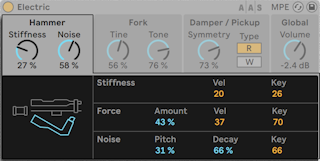
ハンマーセクションには、ハンマー自体のフィジカル特性とその効果に関連するパラメーターがあります。
[Stiffness]ノブでは、ハンマーの打撃部分の硬さを調整します。 値が高いと表面硬度が高くなり、サウンドのブライトネスが高くなります。 値が低いと表面硬度が低くなり、サウンドがメロウになります。 [Stiffness]は、ディスプレイ下半分の[Vel]と[Key]のスライダーを使用してベロシティとノートピッチで調整することもできます。
[Noise]ノブでは、ハンマーがフォークを打ったときに発生する衝撃音の大きさを調整できます。 ディスプレイ下半分の[Noise]セクションでは、[Pitch]スライダーでノイズピッチの中央周波数を設定し、[Decay]スライダーでノイズが無音になるまでの時間を調整できます。 [Key]スライダーでは、ノイズのボリュームがノートピッチにより測定される程度をコントロールできます。
[Force]セクションでは、ハンマーがフォークを叩く衝撃の強度を調整します。 [Amount]の値が低いと衝撃がソフトになり、値が高いと衝撃がハードになります。 [Force]は、[Vel]と[Key]のスライダーを使用してベロシティとノートピッチで調整することもできます。
26.4.3 フォークセクション
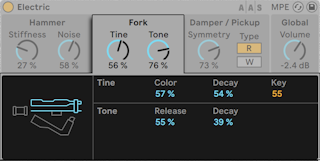
[Fork]セクションには、Electricのサウンド生成機構の心臓部である[Tine]と[Tone]の両パラメーターのノブがあります。
[Tine]では、ハンマーが直に叩くフォーク部分をコントロールします。
[Color]スライダーでは、フォークの歯の部分の周波数帯域の高域および低域の相対振幅をコントロールします。 値が低いと低倍音が増え、値が高いと髙倍音が増えます。
[Decay]ノブでは、ノートが押されている間にフォークの歯の部分のサウンドが無音へとフェードアウトするまでにかかる時間を調整します。 [Tine]のボリュームレベルは、[Key]スライダーを使用してノートピッチで変更できます。
[Tone]では、フォークの二時共振をコントロールします。
[Release]スライダーは[Tine]と[Tone]の両方に適用され、キーから指が離れた後フォークのサウンドが減衰する時間をコントロールします。 [Decay]パラメーターは、[Tine]サブセクションと同じように動作します。
26.4.4 ダンパー/ピックアップセクション
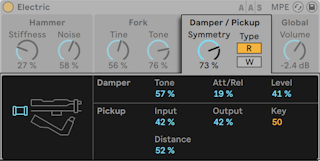
26.4.4.1 ピックアップパラメーター
Electricでは、[Pickup]は共振するフォークのサウンドを増幅する磁気コイルのピックアップの動作をシミュレートします。
[Symmetry]ノブと[Distance]スライダーでは、フォークの歯の部分での実際のピックアップの位置を調整します。 [Symmetry]では、ピックアップの垂直方向の位置をシミュレートします。 50%では、フォークの正面で直接ピックアップされ、サウンドがブライトになります。 量を少なくするとピックアップはタインの下に、量を多くするとタインの上に移動します。 [Distance]では、フォークからピックアップの距離をコントロールします。 値が高いと距離が長くなり、低いとピックアップが近くなります。 ピックアップがフォークに近づくにつれ、サウンドはオーバードライブぎみになりますのでご注意ください。
Type RとWボタンでは、2つあるピックアップの種類を切り替えます。 Rの位置では動電型のピックアップが、Wの位置では静電型のピックアップがElectricによりシミュレートされます。
[Input]スライダーは、ピックアップへ送られるフォークの信号のアマウント調整に使用されます。これは、信号全体に加えられるディストーションの量に影響します。 これは、信号全体に加えられるディストーションの量に影響します。 [Output]スライダーでは、ピックアップセクションで信号の出力量をコントロールします。 これら2つのパラメーターをさまざまに組み合わせることで、非常に異なる効果が生まれます。 たとえば、入力量が低く出力量が高いと、入力量が高く出力量が低い場合に比べてクリーンなサウンドが得られます。 出力レベルは、[Key]スライダーからノートピッチを使ってさらに変更することができます。
26.4.4.2 ダンパーパラメーター
エレクトリックピアノのメタルフォークは、キーが押されている間、長い間サウンドが持続するようデザインされています。 このサステイン(持続)を調整するのが、ダンパーと呼ばれる装置です。 キーが押されると、そのノートのダンパーはキーのフォークから離れます。 キーから指が離れると、ダンパーがフォークに再びくっつき、フォークの振動を止めます。 しかし、ダンパーが作動する際(くっつく際と離れる際のどちらも)、ダンパー自体によっても多少の音が生じます。 [Damper]パラメーターはこの特性ノイズをシミュレートしています。
[Tone]スライダーでは、ダンパーの剛性を調整します。 値が低いとダンパーがソフトになり、サウンドがメロウになります。 値が高いとダンパーの硬度が上がり、サウンドのブライトネスが上がります。 ダンパーによるノイズの全体的な量は、[Level]スライダーで調整します。
[Att/Rel]スライダーでは、ダンパーがフォークにくっつく際またはフォークから離れる際、ダンパーノイズが生じるかどうかを調整します。 -100の場合、ダンパーノイズはノートのアタックフェーズ中にのみ聞こえます。 100の場合、ノイズはリリースフェーズ中にのみ生じます。 中央では、アタックおよびリリース中に同量のノイズが生じます。
26.4.5 ベロシティゾーン
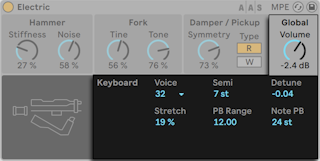
[Global]セクションには、Electric の全体的な動作やパフォーマンスに関連するパラメーターがあります。
[Volume]ノブでは、Electricの出力レベル全体を設定します。
[Voices]セレクターでは、ポリフォニーを設定します。 使用されるボイスはCPUを必要とするため、この設定をさまざまに試して再生能力とパフォーマンスの最適なバランスを見つける必要があります。
[Semi]と[Detune]スライダーは、粗調整と微調整用チューナーとして機能します。 [Semi]では、インストゥルメント全体を半音単位で上下にトランスポーズします。 [Detune]スライダーでは、セント単位で調整します(最大±50セントまで)。
[Stretch]は、ストレッチチューニングと呼ばれる技術をシミュレートします。 この技術は、エレクトリックピアノとアコースティックピアノの両方にしばしば加えられる効果で、その特徴的なサウンドの一部分です。 0%では、Electricは平均率で再生されます。 つまり、上のノートの基音が下のノートのちょうど2倍の場合、2つのノートは1オクターブ離れています。 しかし、振動するフォークまたはストリングの実際の共振挙動は理論モデルとは異なるため、平均律はピアノでは「不正確に」聞こえます。 [Stretch]チューニングでは、上のノートのピッチをシェーピングすることによりこれを修正しようとします。 これにより、サウンドが明瞭になります。 [Stretch]値を上げると、上のノートのピッチが上がり、下のノートのピッチが下がります。 これにより、サウンドが明瞭になります。 負の値では、負のストレッチチューニングがシミュレートされます。
[PB Range]ではグローバルピッチベンドモジュレーションの範囲を半音単位で、[Note PB]ではノート毎のMPEピッチベンドレンジを半音単位でそれぞれ設定します。
26.5 External Instrument
[None]はノートオフまでサステイン位置がホールドされず、ループしません。
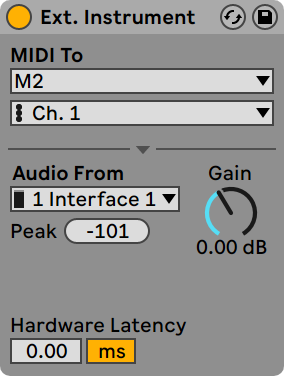
External Instrumentデバイスは、それ自体はインストゥルメントではなく、ルーティングユーティリティのように機能します。 External Instrumentデバイスにより、外部(ハードウェア)シンセサイザー、マルチティンバープラグインをご使用のプロジェクトに簡単に統合することができます。 このデバイスはMIDIを送信し、オーディオを戻します。
2つの[MIDI To]セレクターでは、どのデバイスがMIDIデータが送信されるアウトプットを選択します。 一番上のセレクターでは、フィジカルMIDIポート(「環境設定のMIDIポートリスト」参照)またはマルチティンバープラグインのいずれかを選択します。 MIDIポート(外部シンセサイザーとの使用)を選択する場合、2つ目のセレクターのオプションはMIDIチャンネルナンバーになります。
ご使用のセット内の別のトラックにマルチティンバー・プラグインが含まれている場合、このトラックを一番上のセレクターで選択することができます。 この場合、2番目のセレクターでプラグイン内の特定のMIDIチャンネルを選択することができます。
[Audio From]セレクターでは、ハードウェアシンセサイザーまたはプラグインデバイスからオーディオを戻す際のオプションを選択することができます。 ハードウェアシンセへルーティングしている場合、このセレクターを使って、ご使用のシンセの出力に接続されているオーディオインターフェース上のポートを選択します。 選択肢は、[Audio]環境設定での設定内容により異なります。
ご使用のLiveセット内の別トラック上のマルチティンバープラグインにルーティングしている場合、[Audio From]セレクターには、プラグイン内のAUX出力が一覧表示されます。 インストゥルメントを含むトラックのメイン出力が聞こえますのでご注意ください。
ゲインノブでは、サウンドソースから戻ってくるオーディオレベルを調整します。 クリッピングを防ぐためにも、このレベルは慎重に設定する必要があります。
外部デバイスは、Liveが自動検知できない遅延を生じることがあります。 ハードウェア・レーテンシー・スライダーを調整することにより、あらゆる遅延を手動で補正することができます。 このスライダーの隣にあるボタンで、レーテンシー補正値をミリ秒単位またはサンプル単位で設定することができます。 外部デバイスがLiveにデジタル接続で接続されている場合、レーテンシー設定をサンプル単位で調整し、サンプルレートが変更されても指定したサンプル数が維持されるようにするとよいでしょう。 外部デバイスがLiveにアナログ接続で接続されている場合、レーテンシー設定をミリ秒単位で調整し、サンプルレートが変更されても指定した時間が維持されるようにするとよいでしょう。 サンプル単位での調整では比較的細かな調整が可能ですので、アナログデバイスを使用している場合に、レーテンシーを最小限にする目的で、レーテンシーをサンプル単位で「微調整」することもできます。 この場合、サンプルレートを変更する前に、ミリ秒単位に切り替えていることを確認してください。 Live内のデバイスにより生じるレーテンシーは自動的に補正されるため、External Instrumentデバイスを内部ルーティングに使用する際、スライダーは無効になります。
注:[オプション]メニューで[ディレイ補正]オプションのチェックが解除されている場合(「デバイスの遅延補正」参照)、ハードウェア、レーテンシー、スライダーは使用できません。
External Instrumentデバイスのルーティングに関して、詳しくはルーティングとI/Oの章(「ルーティングとI/O」参照)をご参照ください。
26.6 Impulse
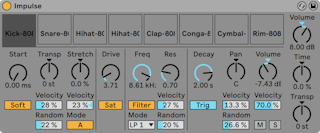
Impulseは、複雑な調節が可能なドラムサンプラーです。 エンベロープ・サチュレーション・パン・ボリュームのコンポーネントを使用して、タイムストレッチ・フィルター・加工など、ランダムまたはベロシティベースの調節のほとんどを、Impulseのサンプルスロットにロードされた8つのドラムサンプルに行えます。
26.6.1 サンプルスロット
ブラウザー、セッションビュー、アレンジメントビューから、Impulseのいずれか1つのサンプルスロットにサンプルをドラッグ&ドロップします。 各サンプルスロットのホットスワップボタンを使って、サンプルをホットスワップすることもできます(「ホットスワップモード」参照)。 ロードしたサンプルの削除は、ご使用のコンピューターキーボードのパックスペース/Deleteキーを使って行います。
MIDIキーボードがLiveに接続されており、認識されていれば、取り込まれたサンプルがキーボード上に自動的にマップされます。 キーボードのC3は、一番左のサンプルをトリガーし、他のサンプルは、C3からC4までオクターブ単位で続きます。 [Fold]ボタンがオンの場合、指定されたキーがMIDIノートを含まなくても、MIDIエディターのキートラック(「MIDIノートとベロシティを編集する」参照)内にImpulseの8つのスロットがラベル表示されます。 マッピングは、デフォルトからPitchデバイス(「Pitch」参照)を適用してトランスポーズしたり、Scaleデバイス(「Scale」参照)を適用して再アレンジしたりすることができます。
8つのサンプルには、それぞれパラメーターセットがついています。 パラメーターはサンプルスロット下にあり、サンプルをクリックすると表示されます。 サンプル設定の調節は、新しいノートを押した地点で初めて記録されます(現在再生中のノートには影響しません)。 この操作を行うと、クリップエンベロープまたはオートメーション(新しいノートが再生されると適用されます)のパラメーターを変更した場合のImpulseの反応が変化します。 再生中のノートに変更結果を反映させたい場合は、Simpler(「Simpler」参照)を使用すると良いでしょう。
スロット8のパラメーターには、[Link](リンク)ボタンがついています。 [Link]ボタンは左下隅にあり、スロット8をスロット7とリンクしています。 この2つのスロットをリンクさせると、スロット7がオンになるとスロット8の再生が停止したり、スロット8がオンになるとスロット7の再生が停止するようになります。 これは、ある特定の状況を想定してデザインされています(もちろん、他の目的にも使用できます):クローズドのハイハットでオープンのハイハットを無音化する挙動の再現です。
コントロールをマウスオーバーして表示し、各スロットを再生、ソロ、ミュート、ホットスワップすることができます。
26.6.2 スタート、トランスポーズ、ストレッチ
実際のサンプル再生開始位置から100ms後までの範囲内で設定することができます。 [Transp](トランスポーズ)コントロールでは、サンプルの転調を+/-48セミトーンで調節したり、対応するフィールド内で設定された着信ノートベロシティまたはランダム数値により調整を行うことができます。
[Stretch]コントロールには、-100から100パーセントまでの数値が示されています。 数値がマイナスだとサンプルが短くなり、数値がプラスだとサンプルにストレッチがかかります。 2つの異なるストレッチングアルゴリズムが選択できます。 モードAはタムやバスなど低めのサウンドに効果的で、モードBはシンバルなどの高めのサウンドに適しています。 [Stretch]値は、MIDIノートベロシティを使って調整することも可能です。
26.6.3 フィルター
各フィルターを使って一定の周波数帯域を取り除くことにより、さまざまな音響特徴をサンプルに加えることができます。 周波数コントロールでは、フィルターが倍音スペクトル内のどこに適用されるかを設定します。 フィルターの周波数は、ランダム数値またはMIDIノートベロシティからも調節できます。
26.6.4 サチュレーターとエンベロープ
サチュレーターは、サンプルをファットで丸みのあるアナログっぽいサウンドにし、スイッチを使ってその効果のオン/オフを切り替えることができます。 ドライブコントロールは、信号をブーストしディストーションを加えます。 この動作を行うと、ほとんどの信号の場合音量が上がりますので、サンプルのボリュームコントロールを下げて調節してください。 ローピッチサウンドに[Extreme Drive]を設定すると、オーバードライブのかかったアナログシンセドラムサウンドが生まれます。
エンベロープは、[Decay]コントロールを使って10.0秒を上限に調節できます。 Impulseには、ディケイモードが2つあります。[Trigger]モードでは、サンプルがノートと共にディケイします。[Gate]モードでは、エンベロープはノートオフメッセージを待ってからディケイを開始します。 このモードは、ハイハットシンバルなど、異なるディケイ長が必要な場合に使用すると便利です。
26.6.5 パンとボリューム
各サンプルには、ボリュームとパンコントロールがあり、それぞれ振幅とステレオポジションを調節することができます。 コントロールはどちらもモジュレート可能で、パンはベロシティまたはランダム数値、ボリュームはベロシティによりモジュレートされます。
26.6.6 グローバルコントロール
サンプルスロットの右側にあるパラメーターはグローバルコントロールで、Impulse領域内のすべてのサンプルに適用されます。 [Volume]でインストゥルメントの全体レベルを調節し、[Transp]で全サンプルのトランスポーズを調節します。 [Time]コントロールは、全サンプルのタイムストレッチとディケイを管理し、短いドラムサウンドとストレッチされたドラムサウンドの間でサウンドを変形させることができます。
26.6.7 個別出力
Impulseの新しいインスタンスがトラックへドラッグされると、トラックの信号は他のインストゥルメントとトラックのオーディオチェーンに作用しているエフェクトと混ざり合います。 インストゥルメントやインストゥルメントの各ドラムサンプルを分離し、その信号を別のトラックへ送る方がいいでしょう。 Impulseの信号全体または個々のサンプルスロットに上記の操作を行う方法については、ルーティングの章(「インストゥルメントから各出力を取り出す」参照)をご参照ください。
26.7 Operator

アドバイス:エンベロープのシェープは、右クリック(Win)/Ctrl-クリック(Mac)コンテキストメニューでOperator内の1つのオシレーターから別のオシレーターへコピー&ペーストすることができます。
Operatorは、「周波数変調」(FM)と典型的な減算および加算合成の概念を組み合わせた、フレキシブルで高性能なシンセサイザーです。 4つのマルチ波形オシレーターを使用して各周波数をモジュレートすることができ、複雑な音色を作り出すことができます。 Operatorには、フィルターセクション・LFO ・グローバルコントロールのほか、オシレーター・フィルター・LFO ・ピッチに対する個別のエンベロープが含まれています。
26.7.1 はじめに
Operatorのインターフェースは、「ディスプレイ」とその周りを囲む「シェル」の 2 つの部分から構成されています。 シェルは、主要なパラメーターを一括表示しており、8つのセクションに分かれています。 左側にはオシレーターセクション、右側には、上からLFO・フィルターセクション・ピッチセクション・グローバルパラメーターが並んでいます。 シェルパラメーターのうち、どれか1つを変更すると、中央ディスプレイにその詳細が表示されます。 例えば、サウンド作成の際、オシレーターレベルと周波数へシェルを介して即座にアクセスすることができます。 各オシレーターのエンベロープ・波形・その他のパラメーターの調節は、中央のディスプレイから行います。
Operatorでは、上部左の三角ボタンを使い、中央ディスプレイの表示と非表示を切り換えることができます。 ディスプレイ詳細にアクセスする必要がない時は、中央ディスプレイを閉じておくと便利です。
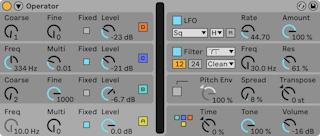
Operatorの各オシレーターは、その信号を直接出力するか、他のオシレーターをモジュレートするのに使用することができます。 Operatorには、定義済みのアルゴリズムが11つ用意されています。 アルゴリズムを選択するには、右下の(グローバル)セクションを選択すると表示されるグローバルディスプレイから、構造を示すアイコンのいずれか1つをクリックします。 信号は、アルゴリズムアイコン内に表示されるオシレーター内を上から下へとフローします。 アルゴリズム・セレクターは、他のパラメーター同様、MIDIコントローラーにマップしたり、オートメーションを設定したり、リアルタイムで調整することができます。
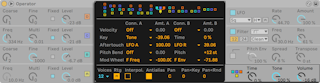
一般的なFM合成では、サイン波を利用してモジュレートし、さらに複雑な波形を作り出しています。 しかしOperatorは、サウンドデザインを簡単にし、サウンド作成の可能性が広がるよう、2つのタイプのノイズを含む多様な波形を生成するデザイン設計がなされています。 また、パーシャルエディターで独自の波形を描くこともできます。 このインストゥルメントは、LFO・ピッチエンベロープ・フィルターセクションで構成されています。 「典型的」なFM合成シンセサイザーの多くは、フィルターなしで素晴らしいサウンドを作り出すことができますから、まずはフィルターを使用しないでFMを試し、必要に応じてフィルターを加えていくとよいでしょう。
Operatorは、サウンドデザインを追求したいユーザーの方々に最適です。 「オブジェクトをバラバラにした後、再構築してみたい」という場合には、クリップエンベロープ(「クリップエンベロープ」参照)やトラックオートメーション(「オートメーションと編集のエンベロープ」参照)を使って、Operatorのコントロールをモジュレートしてみるのもいいでしょう。
26.7.2 オシレーター・セクション
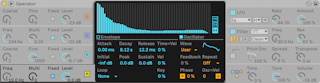
26.7.2.1 内蔵波形
オシレーターには、サイン波、ノコギリ波、矩形波、三角波、ノイズの5種類の基本波形が内蔵されています。波形は、各オシレーターディスプレイの[Wave]セレクターから選択します。 まず始めにセレクターに並んでいるのは、純粋で精密なサイン波で、多くのFM音色に対し、まず第一に選択されることの多い波形です。 これに加え、レトロなサウンドを生むことでコモドール64ファンに絶大な人気を誇る[Sine 4 Bit]と[Sine 8 Bit]、デジタルベースサウンドに効果的なデジタル波形[Saw D]と[Square D]も追加されました。 矩形波・三角波・ノコギリ波は、それぞれの理想形の近似値を再合成したものです。 表示名称についている数字([Square 6]の6など)は、再合成に使用される倍音の数を示しています。 数字が小ければ小さいほどサウンドはメロウになり、高いピッチで使用してもエイリアシングを発生することがあまりありません。 加えて、2つのノイズ波形が内蔵されています。 1つは[Noise Looped]で、ノイズのループ・サンプルです。 ランダムなノイズが必要な場合は、[Noise White]を選択します。
26.7.2.2 ユーザー波形
[Wave]セレクターの[User]エントリでは、オシレーターの倍音の振幅を描画し、独自の波形を作成することができます。 内蔵波形のいずれかを選択して編集することもできます。 [Wave]セレクターの隣の小さなディスプレイに、作成する波形の全体像がリアルタイムで表示されます。
[Oscillator]ディスプレイにマウスオーバーすると、カーソルがペンシルに変化します。 ディスプレイ内に描画してから、倍音の振幅を上下に動かします。 振幅の調整中、調整している倍音の数とその振幅がステータスバーに表示されます。 Shiftキーを押したままドラッグすると、マウスの動きが水平方向の動きに固定され、一度に1つの倍音の振幅だけが調整されます。
ディスプレイ右のスイッチで、編集する倍音を16、32、64倍音の間で切り替えることができます。 [Repeat]セレクタの設定に従って、描画した部分を徐々にフェードアウトしながら繰り返すことで、高倍音を生成することができます。 [Repeat]の値が低いとサウンドが明るくなり、値が高いとハイエンドのロールオフが生じ、基音がより目立ちます。 [Repeat]がオフの場合、16、32、64番目の倍音を上回る部分音は切り捨てられます。
倍音ディスプレイの右クリック(Win)/Ctrl-クリック(Mac)コンテキストメニューでは、偶数または奇数の倍音のみを編集するオプションを選択できます。 このオプションは、デフォルトでは[All]に設定されています。 このコンテキストメニューでは、[Normalize]のオンとオフを切り替えることもできます。 オンの場合、倍音を追加して描画する際、オシレーターの全体的な出力レベルが維持されます。 オフの場合、倍音が追加されるとその分レベルが上がります。 [Normalize]をオフにすると、音量が極端に大きくなりますのでご注意ください。
右クリック(Win)/Ctrl-クリック(Mac)コンテキストメニューから、独自の波形を.amsフォーマットでライブラリ/Samples/Waveformsフォルダーにエクスポートすることができます。 .amsファイルは、ブラウザーからオシレーターのディスプレイへドラッグしてOperatorへ再びインポートすることができます。 .amsファイルは、SimplerまたはSamplerにロードすることもできます。
アドバイス:内蔵波形とユーザー波形は、どちらも右クリック(Win)/Ctrl-クリック(Mac)コンテキストメニューを使って1つのオシレーターから別のオシレーターへコピー&ペーストできます。
26.7.2.3 その他のオシレーターのパラメーター
オシレーターの周波数は、各オシレーターシェルの[Coarse](コース)と[Fine](ファイン)コントロールを使って調節できます。 通常、オシレーターの周波数は、再生されているノートの周波数に従いますが、サウンドによっては、いくつかのオシレーターを固定周波数に合わせると便利です。 各オシレーターの[Fixed](固定周波数オン)ボタンを有効にして、各オシレーターに対し、周波数を設定することができます。 こうすれば、異なるノートが再生される場合、音色は変化するけれどチューニングはそのまま、といったサウンド作成が可能になります。 [Fixed]モードは、生っぽいドラムサウンドの作成などに便利です。 さらに[Fixed]モードでは、0.1Hzまでの低周波を作成することができます。 [Fixed]モードでは、オシレーターの周波数は各オシレーターシェルの[Freq](周波数)と[Multi](逓倍)コントロールを使って調節します。
Operatorには、各オシレーターに[Osc < Vel](オシレーター < ベロシティ)コントロールがついており、ベロシティ機能として、周波数に変更を加えることができます。 この機能は、各ノートのベロシティが細かく調節されているシーケンスサウンドを使って作業する際、とても便利です。 この機能の1つに、隣接する[Q](クオンタイズ)コントロールがあります。 このコントロールが有効の場合、周波数は、[Coarse]コントロールを手動で調節したかのように整数で変化します。 クオンタイズが有効でない場合、周波数はクオンタイズなしの状態へシフトし、結果としてデチューンまたは不協和のサウンドになります(もちろん、わざとデチューンまたは不協和にしてもかまいません)。
オシレーターの振幅は、シェルでの[Level]設定とそのエンベロープにより異なります。 エンベロープは、[Envelope]ディスプレイが表示されている場合そこに表示され、編集することができます。 エンベロープは、各オシレーターディスプレイの[Envelope]セクションの[Vel]と[Key]パラメーターを使って、ノートベロシティとノートピッチで変更することもできます。
各オシレーターのフェーズは、ディスプレイの[Phase]コントロールを使って調節することができます。 [R](リトリガー)ボタンがオンの場合、波形はノートがトリガーされるたびに波形位相の同じ位置から再びスタートします。 [R]がオフの場合、オシレーターは自由継続になります。
前述の通り、グローバルディスプレイのアルゴリズムを使って設定しておけば、オシレーターが互いにモジュレートし合うことが可能になります。 あるオシレーターが別のオシレーターをモジュレートしている時には、2つの主要な性質がその結果を左右します。 2つの性質とは、モジュレートを行っているオシレーターの振幅と、両オシレーター間の周波数比率です。 別のオシレーターによってモジュレートされていないオシレーターはすべて、そのオシレーターのディスプレイに表示されている[Feedback]パラメーターを介してオシレーター自身をモジュレートすることができます。
26.7.2.4 エイリアシング
エイリアシング歪みは、デジタル合成で生じるごく一般的な副作用で、サンプルレートに限界があることと、デジタル・システムが精密であることにより起こります。 ほとんどの場合、高周波に発生します。 FM合成では、高倍音を多用したサウンド作成が可能なため、この種の効果を生じることが特に多くなります。 つまり、「Saw 32」のような特に複雑なオシレーター波形は、純サイン波に比べ、エイリアシングに敏感になりがちであるいうことです。 エイリアシングには、二重の相反する要素があります。エイリアシングがほんの少しあると、クールなサウンドが生まれますが、それが少しでも多すぎると、高音が急速に任意のピッチに下がる際、ピッチの認知ができないため、音色が再生不能になってしまうのです。 Operatorでは、高品質アンチエイリアス・モードで操作を行うことにより、エイリアシングを最小限にとどめることができます。 これは、新規パッチに対するデフォルトとなっていますが、グローバルセクションでオフに切り替えることもできます。 グローバルセクションの[Tone](トーン)パラメーターを使って、エイリアシングをコントロールすることができます。 このパラメーターの効果は、ローパスフィルターに似たものになることもありますが、サウンド自体の性質に因る部分があり、一様に予測することはできません。 エイリアシングサウンドに慣れるには、[Tone]パラメーターを最大まで上げ、かなり高めのノートをいくつか再生してみるといいでしょう。 一部の音が、他の音と全く違って聞こえるのが分かるはずです。 [Tone]を下げると効果が低減しますが、サウンドのブライトネスは低下します。
26.7.3 
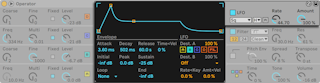
OperatorのLFOは、実質的に5つ目のオシレーターと考えることができます。 オーディオレートで動作し、他のオシレーターの周波数をモジュレートします。 各オシレーター(とフィルター)に対するLFOのモジュレーションのオンとオフは、LFOディスプレイの[Dest.A]ボタンを使って切り換えることができます。 A buttons in the LFO’s display. これらの対象のLFOのモジュレーションの強度は、[Dest.A]スライダーで調整できます。 A slider. LFOをまったく使用しない場合、オフにすることもできます。
The Dest. [Dest.B]セレクターでは、LFOが追加のパラメーターをモジュレートするよう選択できます。 モジュレーションの強度は、[Dest.B]スライダーの値で決まります。 B]スライダーで決まります。
LFOでは、一般的なLFO波形、サンプル&ホールド(S&H)、ノイズが選択できます。 サンプル&ホールドは、LFOのレートで選ばれたランダムな数字を使用し、ランダムステップを作成します。 レトロフューチャリスティックなSFサウンドに使うと便利です。 ノイズ波形は、バンドパスでフィルターしたノイズです。
ヒント:FM合成は、パーカッションサウンドの作成に効果的に使用することができます。 ノイズ波形のLFOをハイハットとスネアに使うと効果的です。
LFOの周波数は、シェル内のLFO[Rate]コントロールと、その隣のLFO[Range]セレクターの低/高/同期の設定により決まります。 LFOの周波数は、ノートピッチに従うようにするか、固定にするか、その中間に設定することができます。 設定はLFOディスプレイの[Rate < Key]パラメーターで行います。 [R](リトリガー)ボタンがオンの場合、LFO はノートがトリガーされるたびに位相上の同じ位置から再びスタートします。 [R]がオフの場合、LFOは自由継続になります。
LFOの全体的な強度は、シェル内の[LFO Amount]コントロールで設定します。 このパラメーターは、[Dest. このパラメーターは、[Dest. LFOの強度は、そのエンベロープによっても影響されます。
26.7.4 エンベロープ
Operatorには、各オシレーターに1つずつ、フィルターエンベロープ、ピッチエンベロープ、LFOに対するエンベロープが1つずつあります。 すべてのエンベロープにはいくつか特定のループモードがあります。 また、フィルターエンベロープとピッチエンベロープには、調整可能なスロープが付いています。
各オシレーターのボリューム・エンベロープは、3つのレートと3つのレベルから成る、6つのパラメーターにより決まります。 レートとは、あるレベルから次のレベルへ到達するまでの時間のことです。 典型的なパッドサウンドを例に取ると、まずイニシャルレベルの「-inf dB」(無音の状態)でスタートし、アタックレートで移行しながらそのピークレベルに達し、さらにそこからディケイレートでサステインレベルへと移行します。 そして最後に、ノートオフが発生した後、リリースレートで「-inf dB」に戻ります。 Operatorのディスプレイでは、エンベロープカーブの全形を実際に確認することができ、ブレークポイントをクリックまたはドラッグしてカーブを調節することができます。 ブレークポイントはクリックした後も選択範囲を維持します。 キーボードの矢印キーを使って、選択範囲を調整することができます。
A]と[Dest. B]両方のアマウントを測定します。ディスプレイの[Amt<Vel]コントロールを介してノートベロシティでモジュレートすることができます。アドバイス:エンベロープのシェープは、(Win)/-クリック(Mac)コンテキストメニューでOperator内の1つのオシレーターから別のオシレーターへコピー&ペーストすることができます。
先に説明したとおり、フィルターエンベロープとピッチエンベロープには、調整可能なスロープも付いています。 ブレークポイントの間のひし形をクリックすると、エンベロープ部分のスロープを調整することができます。 正のスロープ値では、エンベロープは最初素早く、その後比較的ゆっくり移動します。 負のスロープ値では、エンベロープは比較的長くフラットな状態を継続し、最後に比較的早く移動します。 エンベロープは、その部分を同一のレートで移動します。
FM合成を使えば、並べ替えの起こる鮮烈なエンドレス・サウンドを作成することができます。 ここで鍵となるのは、エンベロープをループさせることです。 ここで鍵となるのは、エンベロープをループさせることです。 Operatorのエンベロープは、ループモードにある場合、ノート継続中にサステインレベルに到達するとリトリガーされます。 この動作のレートは、ループ[Time](タイム)パラメーターで決定します。 (ループモードのエンベロープは素早いループが可能なため、通常はエンベロープ・ジェネレーターによって得られない効果を得るのに使用することもできます。
ループモードは、テクスチャーや実験的なサウンドに適していますが、Operatorでは、リズミカルなサウンド作成が簡単に行える、[Beat](ビート)、[Sync](同期)モードも選択できます。 [Beat]モードの場合、エンベロープは、[Repeat]セレクターで選択されているビートタイム後、再びスタートします。 [Beat]モードでは、リピートタイムがソングタイムの端数で定義されますが、ノートはクオンタイズされません。 ノートをわずかに非同期で再生すると、リピートは完全に行われますが、非同期であることは変わりません。 しかし、[Sync]モードでは、最初のリピートが最も近接した16分音符にクオンタイズされ、結果として、それ以降のリピートは全て、ソングテンポに同期されます。 [Sync]モードは、ソングが再生されている場合にのみ動作し、それ以外の場合にはビートモードと同様に動作します。
注:イニシャルレベルからリスタートすることによりクリック音が発生するのを防ぐため、ループするエンベロープは現在のレベルからリスタートし、設定済みのアタックレートでピークレベルへ移行します。
パーカッシブなサウンドの操作に最適な、「トリガー」と呼ばれるモードもあります。 このモードでは、ノートオフが無視されます。 つまり、キーが押されている長さはサウンドの長さに影響しません。
Operator内の全エンベロープのレートは、シェル内のグローバルセクションにある[Time](タイム)コントロールで一斉に調節できます。 ビートモード・同期モードでのビートタイム値は、グローバルタイムパラメーターに影響されません。 エンベロープレートは、グローバルセクションのディスプレイ内にある[Time < Key]パラメーターから、ノートピッチでさらに調節することができます。 [Time < Vel]パラメーターから、ベロシティで各エンベロープのレートを調節することもできます。 ループ機能と連動したこれらのモジュレーションにより、高度に複雑な作成が可能になります。
各オシレーターとLFOのピッチエンベロープは、ディスプレイ内の対象[ABCD]とLFOボタンを使って、オンとオフと切り換えることができます。 これらの対象のこのエンベロープによるモジュレーションの強度は、[Dest.A]スライダーで調整できます。 また、エンベロープは、シェルのピッチセクションにあるスイッチからオフに切り替えることもできます。
LFO同様、ピッチエンベロープは、[Dest.B]セレクターで選択している追加のパラメーターをモジュレートすることができます。 B chooser. モジュレーションの強度は、[Dest. B]スライダーの値で決まります。
ピッチおよびフィルターエンベロープには、それぞれ[End]という追加パラメーターがあります。 このパラメーターでは、キーがリリースされた後にエンベロープが移動するレベルを決定します。 このエンベロープ部分のレートは、リリースタイムにより決定されます。
ヒント:ピッチエンベロープがLFOにのみ適用されループしている場合、ピッチエンベロープは2つ目のLFOとして動作し、1つ目のLFOのレートをモジュレートします。 また、LFO自身のエンベロープはループ可能ですから、これもまた3つ目のLFOとして動作し、1つ目のLFOの強度をモジュレートします。
26.7.5 エンベロープ
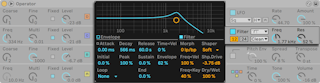
Operatorのフィルターは、オシレーターにより作り出される音響の豊かな音色を修正する際、非常に便利です。 オシレーターには、アナログシンセサイザーの一般的な波形も備わっていますので、フィルターを使って減算方式のシンセサイザーを簡単に構築することができます。
Auto Filterは、ローパス、ハイパス、バンドパス、ノッチ、および特殊なMorphフィルターのさまざまなフィルタータイプを提供します。 各フィルターは、12と24dBスロープの間、および、有名アナログシンセに見られるハードウェアフィルターをエミュレートする、Cytomicと共同開発したアナログモデル回路動作を切り替えられます。
[Clean]回路オプションは高品位のCPU効率に優れたデザインで、EQ Eight(「EQ Eight」参照)に使用されているものと同じフィルターとなっています。 これはすべてのフィルタータイプで使用できます。
[OSR]回路オプションは、ユニークなハードクリッピングダイオードによるレゾナンス制御の状態可変タイプです。 イギリスの珍しいモノシンセで使用されているフィルターをモデリングしており、すべてのフィルタ-タイプで使用できます。
MS2フィルターは、レゾナンスを抑制するSallen-Keyデザインとソフトクリッピング回路を使用しています。 日本の有名なセミモジュラーモノシンセに使用されているフィルターをモデルにしており、ローパスとハイパスのフィルターが用意されています。
[SMP]回路はカスタムデザインで特定のハードウェアに基づいていません。 MS2回路とPRD回路の両方の特徴を持ち、ローパスフィルターとハイパスフィルターで使用できます。
[PRD]回路は、はしご状のデザインを使用しており、はっきりとしたレゾナンス制御はありません。 米国の有名デュアルオシレーターモノシンセで使用されているフィルターをモデリングしており、ローパスフィルターとハイパスフィルターで使用できます。
最も重要なフィルターパラメーターは、[Frequency](周波数)と[Resonance](レゾナンス)の2つです。 [Frequency]では、フィルターが倍音スペクトル内のどこに適用されるかを設定します。
ローパス、ハイパス、バンドパスフィルターを[Clean]以外の回路タイプで使用する場合、さらに[Drive]コントロールがあり、信号がフィルターに入力される前にゲインやディストーションを信号に追加するのに使用できます。
Morphフィルターには追加[Morph]コントロールがあり、ローパス、バンドパス、ハイパス、ノッチ、そして再びローパスへとフィルター対応をスムーズに変更できます。
ヒント:[Morph]スライダーを右クリック(Win)/Ctrl-クリック(Mac)してコンテキストメニューのオプションを使用して、ローパス、バンドパス、ハイパス、ノッチ設定にすばやくスナップさせることができます。
フィルターセクションのディスプレイの[Envelope]と[Filter]ボタンでは、フィルターエンベロープとエンベロープの周波数特性の間で表示を切り替えます。 フィルターカットオフ周波数とレゾナンスは、シェルから、または、ディスプレイのフィルター応答曲線をドラッグすることで調節できます。 フィルター周波数は、次のとおり調節することができます。
- ノートベロシティ(フィルターのディスプレイの[Freq < Vel]コントロール)
- ノートピッチ(フィルターのディスプレイの[Freq < Key]コントロール)
- フィルターエンベロープ(フィルターのディスプレイの[Envelope]コントロール)
- LFO(LFOの[Dest. A “FIL“ switch in the LFO’s display, or by setting Dest. B]を[Filter Freq]に設定)
LFO(LFOの[Dest.A]の[FIL]スイッチをオンにするか[Dest.B]を[Filter Freq]に設定)
フィルターの信号は、ウェーブシェイパーを介してルーティングすることができます。 カーブタイプは、[Shaper]セレクターで選択することができます。 The Shaper Drive (Shp. ドライ信号とウェット信号の全体的なバランスは、[Dry/Wet]コントロールで調整することができます。 0%に設定すると、シェイパーとシェイパードライブパラメーターは無視されます。
26.7.5.1 レガシーのフィルター
バージョン9.5より前のLiveで作成されたセットを開くと、そのセット内のOperatorインスタンスはすべて、これまでで説明しているフィルターではなくレガシーのフィルターで開きます。 これらは12dBまたは24dBのローパス、バンドパス、ハイパス、ノッチフィルターで構成されており、[Drive]コントロールはありません。 レガシーのフィルターでロードされたOperatorにはタイトルバーに[Upgrade]ボタンが表示されます。 このボタンを押すと、Operatorのそのインスタンスに対するフィルターの選択がより新しいモデルに永続的に切り替えられます。 セットの聞こえ方に変化が現れることがありますのでご注意ください。
26.7.6 グローバルコントロール
グローバルセクションには、Operatorの全体的な動作に影響するパラメーターがあります。 また、グローバルディスプレイには、モジュレーションのルーティングの総合的なコントロールがあります。
Operatorの同時再生可能な最大ボイス(ノート)数は、グローバルディスプレイ内の[Voice](ボイス)パラメーターで調節できます。 理想としては、再生中のボイスがオフにならない範囲でこの設定をできるだけ高くしておきたいところですが、CPU消費を考慮して、6から12くらいに設定しておくとよいでしょう。
ヒント:サウンドによっては、その性質により、単音で再生しなければならないものもあります。 これはつまり、1ボイスしか使用できないということです。 (フルートなどがこれに当てはまります。 こういった場合には、ボイスパラメーターを1に設定します。 こう設定することにより、次のような別の効果が生まれます。 オーバーラップするボイスはレガートで再生され、ボイスからボイスへ移行してもエンベロープはリトリガーされず、ピッチのみが変化します。
グローバルボリュームコントロールは、シェル内のグローバルセクションにあります。 パンコントロールは、グローバルセクションのディスプレイ内にあります。 [Pan]は、隣の[Pan < Key](パン < キー)と[Pan < Rnd](パン < ランダム)コントロールを使って、ノートピッチまたはランダム係数でそれぞれモジュレートできます。
グローバルディスプレイの中央では、さまざまな内部MIDIマッピングが行えます。 MIDIコントローラーのベロシティ、キー、アフタータッチ、ピッチベンドとモジュレーション・ホイールは、それぞれ2つの対象先へマッピングすることができます。 各モジュレーションの強度は、[Amount]スライダーで個別に設定できます。 [Time<Key]とピッチベンド幅には固定のアサインがありますが、モジュレーションソースは別の対象にルーティングすることができます。 モジュレーションのオプションについて、詳しくはパラメーターの全リスト(「パラメーター一覧」参照)をご参照ください。
26.7.7 グライドとスプレッド
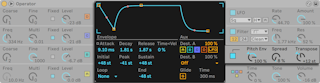
Operatorには、ポリフォニック(多声)のグライド機能がついています。 この機能が有効な場合、新しいノートは、前に再生されたノートのピッチで再生をスタートし、その後ゆっくりノート固有のピッチに移り変わります。 グライド機能は、グライドタイムコントロールを使ってオンとオフを切り換えたり調節したりできます。
Operatorにはさらに、Spreadパラメーターがついています。 Spreadを使えば、各ノートに2つのボイスを使用し、そのボイスを左右にパンニングして豊かなステレオコーラスを作成することができます。 ボイスはデチューンすることができ、デチューンのアマウントは[Spread]コントロールを使って調節できます。
ヒント:スプレッドが特定のノートに適用されるかどうかは、ノートオンイベント中の[Spread]パラメーター設定に依存します。 例えば、[Spread]をゼロに設定し、スプレッドがいくつかのノートに対してのみオンになるようなシーケンスを作成すると、面白い効果が得られます。 スプレッドが適用されたノートはステレオで再生され、他のノートはモノラルで再生されます。 (注:スプレッドはCPU負荷の高いパラメーターです。
ピッチセクションには、グローバルの[Transpose]ノブもあります。
26.7.8 CPU負荷を軽減させるには
CPUパワーをセーブしたい場合は、使用しない機能をオフにするか、ボイス数を減らします。 特に、サウンドに関わりのないフィルターやLFOはオフにしておくといいでしょう。
CPUリソースをセーブするためには、ボイス数を6から12の間になるよう減らしたり、スプレッド機能の使用を控えめにするといいでしょう。 グローバルディスプレイの補間モードおよびアンチエイリアス・モードをオフにしても、CPUリソースを節約できます。
オシレーターをオフにしても、CPUパワーをセーブできませんのでご注意ください。
26.7.9 おわりに
Operatorは、FM合成に対する強いこだわりと、Yahama SY77・Yamaha TX81Z・NED Synclavier IIといった、古き良きハードウェアFMシンセサイザーに対する愛と献身から生まれたインストゥルメントです。 FM合成は、コンピューター音楽の先駆者である作曲家、John Chowningにより、1960年代に研究が行われました。 1973年には、スタンフォード大学がヤマハとの提携を開始し、音楽インストゥルメント史上最大のヒット作となるDX7をもたらしました。
John Chowningは、合成概念を基に素晴らしい作品を生み出しました。 LiveのOperatorを使えば、簡単にFM合成が行えるのです。
Operatorのフィルターディスプレイとシェルパラメーター
26.7.10 パラメーター一覧
Operatorパラメーターの機能については、以下の項をご参照ください。 Live(Operator関連の部分を含む)のコントロールに関する説明は、コントロール部分へマウスオーバーし、インフォビューから読むこともできます。 パラメーターリストは、Operator内に表示されている場所別にそれぞれセクション分けされています。
26.7.10.1 グローバルシェルとディスプレイ
Time — 全エンベロープレートに対するグローバルコントロールです。
Tone — Operatorは高周波のティンバー(音色)を作り出すことができますが、結果としてエイリアシング・ノイズを生み出すことがあります。 トーン設定は、サウンドの高周波部分をコントロールします。 設定値が高いとブライトになりますが、エイリアシングが生じやすくなります。
Volume — インストゥルメントの総体ボリュームを設定します。
オシレーターは他のオシレーターをモジュレートすることができ、また他のオシレーターを使って別のモジュレーターをモジュレートすることも可能です。 アルゴリズムはオシレータ間の接続を定義するため、作成されたサウンドに大きく影響します。
Voices — 同時に鳴らすことのできるノート数を設定します。 再生可能なボイス数より多いノートの数が設定された場合、一番古いノートからカットオフされます。
R (Retrigger) — オンの場合、使用可能なノートはリトリガーされ、追加ボイスを生成しません。
Interpolation — オシレーターとLFOの補間アルゴリズムを切り替えます。 オフにすると、音色が粗くなります(特にノイズ波形)。 オフにするとCPU消費をいくらかセーブできます。
Antialias — Operatorの高品質アンチエイリアスモードを切り替えます。 これにより、髙周波帯域のディストーションを最小限にします。 このモードをオフにすると、CPU負荷が低減します。
Time < Key — 全エンベロープのレートはノートピッチでコントロールできます。 グローバルタイム < キーパラメータ値が高く設定されている場合、高音域のノートが再生されるとエンベロープの動作スピードは速くなります。
PB Range (Pitch Bend Range) — MIDIピッチベンドメッセージの影響度を決定します。
Pan — 各ノートのパノラマを調整するのに使用します。 クリップエンベロープを使ってモジュレートしている際に特に便利です。
Key (Pan < Key) — パン < キー値が高めに設定されている場合、低音域のノートは比較的左チャンネル側に、高音域のノートは右チャンネル側にパンします。 ピアノのようなサウンドにしばしば使用されます。
Rnd (Pan < Random) — 左右チャンネルの間で、ノートがランダムに割り当てられる範囲を設定します。
26.7.10.2 モジュレーション対象
これらのモジュレーションターゲットは、MIDIルーティング対象としてグローバルディスプレイで選択できます。 また、LFOとピッチエンベロープのモジュレーション対象としても選択できます。
Off — このコントローラーのモジュレーション・ルーティングをオフにします。
OSC Volume A-D — 選択されているオシレーターの音量をモジュレートします。
OSC Crossfade A/C — モジュレーションソースの値に基づき、オシレーター A と C の音量をクロスフェードします。
OSC Crossfade B/D — モジュレーションソースの値に基づき、オシレーターBとDの音量をクロスフェードします。
OSC Feedback — すべてのオシレーターのフィードバック量をモジュレートします。 フィードバックは、他のオシレーターによってモジュレートされていないオシレーターにのみ適用されますのでご注意ください。
OSC Fixed Frequency — 固定周波数モードのすべてのオシレーターのピッチをモジュレートします。
FM Drive — 他のオシレーターをモジュレートしているオシレーターの音量をモジュレートし、音色を変化させます。
Filter Frequency — フィルターのカットオフ周波数をモジュレートします。
Filter Q (Legacy) — レガシーのフィルタータイプが使用されるとフィルターのレゾナンスをモジュレートします。
Filter Res — アップデートされたフィルタータイプが使用されるとフィルターのレゾナンスをモジュレートします。
Filter Morph — フィルターのモーフサイクルをモジュレートします(Morphフィルタータイプに対してのみ効果を発揮します)。
Filter Drive — [Drive]の量をモジュレートします(Morphフィルターが選択されている場合使用不可)。
Filter Envelope Amount — フィルターのエンベロープの強度をモジュレートします。
Shaper Drive — フィルターのウェーブシェイパーに適用されるゲイン量をモジュレートします。
LFO Rate — LFOのレートをモジュレートします。
LFO Amount — LFOの強度をモジュレートします。
Pitch Envelope Amount — ピッチエンベロープの強度をモジュレートします。
Volume — Operatorのグローバル出力の音量をモジュレートします。
Panorama — Operatorの出力のステレオフィールドにおける位置をモジュレートします。
Tone — グローバルの[Tone]パラメーターをモジュレートします。
Time — すべてのエンベロープのレートに対するグローバルコントロールをモジュレートします。
26.7.10.3 ピッチシェルとディスプレイ
Pitch Envelope On — ピッチエンベロープのオンとオフを切り換えます。 オフに切り換えるとCPU消費をセーブできます。
Pitch Env (Pitch Envelope Amount) — ピッチエンベロープの全体的な強度を設定します。 設定値が100%の場合、ピッチ変更はピッチエンベロープのレベルにより決まります。 -100%の場合、ピッチエンベロープレベルサインが反転します。
Spread — スプレッドを上げると、シンセサイザーはノートごとにデチューンされたボイスを2つ(左右ステレオチャンネルに1つずつ)使用し、コーラスサウンドを生成します。 スプレッドはCPU消費の高いエフェクトです。
Transpose — インストゥルメントのグローバルトランスポーズ設定です。 このパラメータを変更すると、すでに再生中のノートに影響します。
Time < Vel (Pitch Envelope Rates < Velocity) — このパラメーターは、フィルター・ピッチ・LFO ・ボリュームエンベロープに含まれています。 エンベロープ(「エンベロープディスプレイ」参照)のセクション内にリストされています。
G (Glide) — グライドがオンの場合、前回再生されたノートのピッチから今回のピッチへノートがスライドします。 ノートがレガートで再生されている場合、エンベロープはリトリガーされません。
Time (Glide Time) — グライドがオンの場合、前回再生されたピッチから最終的なピッチにノートがスライドするのにかかる時間です。 グライドがオフの場合、この設定は作用しません。
Pitch Envelope to Osc (Destination A-D) — オンの時、ピッチエンベロープは対応するオシレーターの周波数に作用します。
Pitch Envelope to LFO (Destination LFO) — オンの場合、ピッチエンベロープがLFOの周波数に作用します。
Pitch Envelope Amount A — オシレーターとLFOのピッチエンベロープのモジュレーションの強度を設定します。
Pitch Envelope Destination B — ピッチエンベロープの第2モジュレーション対象を設定します。
Pitch Envelope Amount B — 第2ターゲットのピッチエンベロープのモジュレーションの強度を設定します。
26.7.10.4 フィルターシェルとディスプレイ
Filter On — フィルターのオンとオフを切り換えます。 使用しない場合はオフに切り換えておけばCPU消費をセーブできます。
Filter Type — このセレクターでは、ローパス・ハイパス・バンドパス・ノッチ・Morphフィルターのフィルタータイプから選択できます。
Circuit Type — このセレクターでは、クラシックなアナログシンセサイザーの特性をエミュレートする回路タイプを選択します。
Freq (Filter Frequency) — フィルターのセンターまたはカットオフ周波数を設定します。 結果として生じる周波数は、ノートベロシティとフィルタエンベロープを使ってさらにモジュレートすることができます。
Res (Filter Resonance) — ローパスとハイパスフィルターのフィルター周波数のレゾナンスと、バンドパスとノッチフィルター幅を設定します。
Envelope / Filter Switches — これらのスイッチでは、フィルターのエンベロープとその周波数特性の間で表示を切り替えることができます。
Freq < Vel (Filter Frequency < Velocity) — フィルター周波数はこの設定に準じたノートベロシティによりモジュレートされます。
Freq < Key (Filter Frequency < Key) — フィルター周波数はこの設定に準じたノートピッチによりモジュレートされます。 100%の場合、周波数はオクターブごとに2倍になります。 この機能のセンターポイントはC3です。
Time < Vel (Filter Envelope Rates < Velocity) — このパラメーターは、フィルター・ピッチ・LFO ・ボリュームエンベロープに含まれています。 エンベロープのセクション内にリストされています。
Envelope (Filter Frequency < Envelope) — フィルター周波数はこの設定に準じたフィルターエンベロープによりモジュレートされます。 100%の場合、エンベロープは約9オクターブの最大周波数シフトを作り出すことができます。
Flt. Drive(Filter Drive) — 追加入力ゲインを信号がフィルターに入力される前に適用します。
Morph — モーフサイクル内でのMorphの位置をコントロールします。
Shaper — このセレクターでは、フィルターのウェーブシェイパーのカーブを選択します。
Shp. Drive(Shaper Drive) — ウェーブシェイパーに送信される信号レベルをブーストまたは減衰します。
Dry/Wet — ドライ信号とウェーブシェイパーにより処理された信号の間のバランスを調整します。
26.7.10.5 LFOシェルとディスプレイ
LFO On — LFOのオンとオフを切り換えます。 使用しない場合はオフに切り換えておけばCPU消費をセーブできます。
LFO Waveform — 一般的なLFO波形から選択します。 [S&H](サンプルアンドホールド)はランダムステップを作成し、[Noise]はバンドパスフィルター加工されたノイズを加えます。 すべての波形は不要なクリックノイズを防ぐために帯域制限されています。
LFO Range — LFOは非常に高範囲の周波数帯域をカバーします。 50セカンドから30Hzの帯域には[Low]、8Hzから12kHzの帯域には[Hi]を選択します。 [Sync]では、LFOのレートがご使用のセットのテンポに同期します。 高域においては、LFOは5つ目のオシレーターとしても機能します。
R (Retrigger) — オンの場合、LFOは、ノートがトリガーされるたびに位相上の同じ位置から再びスタートします。 [R]がオフの場合、LFOは自由継続になります。
Rate (LFO Rate) — LFOのレートを設定します。 実際の周波数は、LFOレンジとLFOレート < キーコントロール設定によっても左右されます。
Amount (LFO Amount) — LFOの全体的な強度を設定します。 実際のエフェクト効果はLFOエンベロープによっても左右されます。
LFO to Osc (Destination A-D) — オンの時、LFOは対応するオシレーターの周波数に作用します。
LFO to Filter Cutoff Frequency (Destination FIL) — オンの時、LFOは対応するフィルターのカットオフ周波数に作用します。
LFO Amount A — オシレーターとフィルターのLFOのモジュレーションの強度を設定します。
LFO Destination B — LFOの第2モジュレーション対象を設定します。
LFO Amount B — 第2ターゲットのLFOのモジュレーションの強度を設定します。
Time < Vel (LFO Envelope Rates < Velocity) — このパラメーターは、フィルター・ピッチ・LFO・ボリュームエンベロープに含まれています。 エンベロープのセクション内にリストされています。
Rate < Key (LFO Rate < Key) — LFO周波数はノートピッチとしても機能します。 100%に設定した場合、オクターブごとにLFO周波数が2倍になり、通常のオシレータと同じように機能します。
Amt < Vel (LFO Amount < Velocity) — ノートベロシティによる LFO強度のモジュレート具合を設定します。
26.7.10.6 オシレーターA-Dシェルとディスプレイ
Osc On — オシレーターのオンとオフと切り換えます。
Fine (Osc Fine Frequency) — オシレーター周波数とノートピッチの関係は、[Coarse](コース)と[Fine](ファイン)2つのパラメーターで決まります。 ファインで割合を細かく設定(整数で入力)し、不協和の関係を作り出します。
Coarse (Osc Coarse Frequency) — オシレーター周波数とノートピッチの関係は、[Coarse](コース)と[Fine](ファイン)2つのパラメーターで決まります。 コースで割合を設定(整数で入力)し、倍音の関係を作り出します。
Fixed (Osc Fixed Frequency On) — [Fixed](固定)モードでは、オシレーターはノートピッチに反応せず、代わりに固定の周波数を再生します。
Freq (Osc Fixed Frequency) — オシレーターの周波数をヘルツで表示しています。 ノートピッチがどうであろうと、この周波数は一定で変わりません。
Multi (Osc Fixed Multiplier) — 固定周波数幅を設定します。 実際の周波数をヘルツで算出するには、オシレータの周波数(Freq)ノブを使ってこの数値と掛け合わせます。
Level (Osc Output Level) — オシレーターの出力レベルを設定します。 オシレータが他をモジュレートしている場合、出力レベルは結果として生み出されるティンバー(音色)に大きく影響します。 レベルが高ければ高いほど、通常ブライトでノイジーなサウンドが生まれます。
Envelope / Oscillator Switches — これらのスイッチでは、オシレーターのエンベロープとその倍音エディターの間で表示を切り替えることができます。
16/32/64 — ユーザー編集に使用する部分音の数を設定します。
Wave (Osc Waveform) — 厳選された波形コレクションから選択します。 その後、倍音エディターで編集することができます。
Feedback (Osc Feedback) — オシレーターは、別のオシレーターによってモジュレートされていなければ、同一のオシレーターをモジュレートすることができます。 モジュレーションは、フィードバックコントロール設定だけでなくオシレータレベルとエンベロープにより決まります。 フィードバック値が高ければ高いほど、複雑な波形が生まれます。
Phase (Osc Phase) — オシレーターのイニシャルフェーズを設定します。 レンジは1サイクル全体を表しています。
R (Retrigger) — オンの場合、オシレーターは、ノートがトリガーされるたびに位相上の同じ位置から再びスタートします。 [R]がオフの場合、オシレーターは自由継続になります。
Repeat — [Repeat]セレクターの設定に従って、描画した部分を徐々にフェードアウトしながら繰り返すことで、高倍音を生成することができます。 [Repeat]の値が低いとサウンドが明るくなり、値が高いとハイエンドのロールオフが生じ、基音がより目立ちます。 [Repeat]がオフの場合、16、32、64番目の倍音を上回る部分音は切り捨てられます。
Osc < Vel (Osc Frequency < Velocity) — オシレーター周波数とノートピッチの関係は、[Coarse](コース)と[Fine](ファイン)2つのパラメーターで決まります。 正の値ではオシレータのピッチが上がり、負の値ではピッチが下がります。
Q (Osc Freq < Vel Quantized) — 周波数 < ベロシティパラメーターのエフェクトをクオンタイズすることができます。 オンにすると、各ノートのコースパラメータをマニュアルで変更したのと同じ結果が得られます。
Time < Vel (Volume Envelope Rates < Velocity) — このパラメーターは、フィルター・ピッチ・LFO・ボリュームエンベロープに含まれています。 エンベロープのセクション内にリストされています。
Vel (Osc Output Level < Velocity) — オシレーターレベルのノートベロシティに対する依存度を決定します。 変調するオシレータにこれを適用すると、ベロシティに依存するティンバー(音色)が生まれます。
Key (Osc Output Level < Key) — オシレーターレベルのノートピッチに対する依存度を決定します。 この機能のセンターポイントはC3です。
26.7.10.7 エンベロープディスプレイ
Attack (Envelope Attack Time) — ノートがイニシャルレベルからピークレベルに達する時間を設定します。 オシレーターエンベロープでは、この部分の形状はリニアです。 フィルターエンベロープとピッチエンベロープでは、この部分の形状を調整することができです。
Decay (Envelope Decay Time) — ノートがピークレベルからサステインレベルに達する時間を設定します。 オシレーターエンベロープでは、この部分の形状はエクスポネンシャルです。 フィルターエンベロープとピッチエンベロープでは、この部分の形状を調整することができです。
Release (Envelope Release Time) — ノートオフメッセージが受信された後、ノートがエンド・レベルに到達するのにかかる時間です。 オシレーター・エンベロープに対するこのレベルは常に-inf dBで、この部分の形状はエクスポネンシャルです。 フィルターおよびピッチ・エンベロープに対するエンド・レベルは、[エンドレベル]パラメーターにより決定され、この部分の形状が調整されます。 どの部分がアクティブであるかにかかわらず、ノートオフメッセージが発生するとエンベロープ値からエンベロープ部分がスタートします。
Initial (エンベロープイニシャルレベル) — エンベロープの初期値を設定します。
Peak (Envelope Peak Level) — ノートアタック終わりのピークレベルです。
Sustain (Envelope Sustain Level) — ノートディケイ終わりのサステインレベルです。 Loop(ループ)、Sync(同期)、Beat(ビート)モードでなければ、エンベロープはノートリリースまでこのレベルをキープします。
End (エンベロープエンドレベルl) — (LFO、フィルター、ピッチエンベロープのみ)リリース部分終わりに到達するレベルです。
Loop (エンベロープループモード) — Loop(ループ)に設定すると、エンベロープはディケイ部分を過ぎると再びスタートします。 Beat(ビート)またはSync(同期)に設定すると、設定されているビートタイム後にスタートします。 同期モードの場合、この動作はソングタイムにクオンタイズされます。 トリガーモードの場合、エンベロープはノートオフを無視します。
Repeat (エンベロープビート/同期レート) — エンベロープは、オンである限り、このビートタイム経過後にリトリガーされます。 リトリガーされると、設定されているアタックレートで現在のレベルからピークレベルへ移動します。
Time (エンベロープループタイム) — ディケイ/サステイン部分を過ぎてもノートがオンの場合、エンベロープは初期値から再びスタートします。 サステインレベルから初期値へ移行するのにかかる時間はこのパラメーターで決定します。
Time < Vel (エンベロープレート < ベロシティ) — エンベロープの各部分はここで設定されたノートベロシティにより変調されます。 エンベロープがループしている場合に特に便利です。 Beat(ビート)またはSync(同期)モードの場合、ビートタイムには影響しませんがエンベロープ部分自体に作用します。
フィルターエンベロープとピッチエンベロープには、エンベロープの各部分のスロープを調整するパラメーターもあります。 正のスロープ値では、エンベロープは最初素早く、その後比較的ゆっくり移動します。 負のスロープ値では、エンベロープは比較的長くフラットな状態を継続し、最後に比較的早く移動します。 エンベロープは、その部分を同一のレートで移動します。
A.Slope (Attack Slope) — エンベロープの[Attack]部分の形状を調整します。
D.Slope (Decay Slope) — エンベロープの[Decay]部分の形状を調整します。
R.Slope (Release Slope) — エンベロープの[Release]部分の形状を調整します。
26.7.10.8 コンテキストメニュー・パラメーター
Operatorの操作とパラメーターには、右クリック(Win)/Ctrl-クリック(Mac)コンテキストメニューからのみ使用できるものがあります。 その内容は以下の通りです。
Copy commands for Oscillators — オシレーターのシェルおよびエンベロープディスプレイの右クリック(Win)/Ctrl-クリック(Mac)コンテキストメニューでは、オシレーター間でパラメーターをコピーすることができます。
Envelope commands — すべてのエンベロープディスプレイの右クリック(Win)/Ctrl-クリック(Mac)コンテキストメニューでは、すべてのエンベロープのレベルを最大、最小、中央値にすぐさま設定することができます。
Harmonics editor commands — 倍音エディターのコンテキストメニューでは、部分音の描画を偶数倍音または奇数倍音に限定し、オシレーターの出力レベルのノーマライズを切り替えることができます。 波形を.amsファイルとしてエクスポートするコマンドも使用できます。
フィルターの[Freq]コントロールの右クリック(Win)/Ctrl-クリック(Mac)コンテキストメニューから選択できるこのコマンドでは、カットオフを466Hz に、[Freq < Key]を 100% に設定することで、キートラッキングに対してフィルターを最適化できます。
Live 8 Legacy Mode — このコマンドは、Operatorのタイトルバーを右クリック(Win)/Ctrl-クリック(Mac)したコンテキストメニューから選択でき、MIDIキーをモジュレーションソースとして使用する際のセンターポイントであるMIDIノートを切り替えます。 オンの場合、E3がセンターになります。 オフの場合、C3がセンターになります。 このオプションは、Live 9より古いバージョンのLiveで作成されているOperatorプリセットがロードされている場合にのみ選択できます。
26.8 Sampler
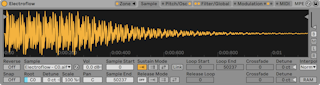
(注:SamplerインストゥルメントはIntro、Lite、Standardエディションでは使用できません。 すべてのLiveユーザーとプリセットを共有したい場合、Samplerをご使用のユーザー様は、Simpler(「Simpler」参照)プリセットに変換することができます。 これを行うには、Samplerのタイトルバーを右クリック(Win)/Ctrl-クリック(Mac)し、[Sampler -> Simpler]コマンドを選択します。
Samplerは、Liveの鋭敏なオーディオエンジンの利点を駆使する、スマートながらも強力なマルチサンプリングインストゥルメントです。 数ギガバイトに及ぶインストゥルメント・ライブラリを簡単に扱い、ほとんどの一般的なライブラリ・フォーマットをインポートすることができます。 Samplerを使えば、その内部変調システムによりサウンドのほぼすべての要素を扱うことができ、Liveのサウンドシェープ技術の可能性がますます大きく広がります。
26.8.1 Samplerを起動する
Samplerを使用するのは、デバイスブラウザーからプリセットを選択するのと同じくらい簡単です。 他のすべてのLiveデバイス同様、Samplerのプリセットは、名称の下にリストされたフォルダーからロケートすることができます。 サードパーティ製のサンプルライブラリからインポートされたプリセットも、[Imports]フォルダー内にリストされます。
Samplerプリセットをトラックにロードしたら、そのトラックを録音可能に(アーム)し(アームすると再生したいMIDIノートが聞こえるようになります)、再生を開始します。
26.8.2 マルチサンプリング
先に進む前に、マルチサンプリングという概念について説明します。 この技術は、ダイナミックな音質変化を生み出すインストゥルメントの複雑性を正確に捉えるために使用されます。 マルチサンプリングでは、1つの録音サンプルをただ単に移調するのはなく、インストゥルメントの音範囲から重要な部分を多重に取り込みます。 つまり、さまざまなピッチや強調のレベル(演奏の音の大きさ)におけるインストゥルメントの音を取り込むということです。 この処理の結果生じるマルチサンプルとは、それぞれ個別に録音されたサンプルファイルをすべてひとつにまとめたものになるわけです。
たとえば、アコースティックピアノは、通常マルチサンプルインストゥルメントになっています。 ピアノのピッチとダイナミックレンジは非常に広く音色が複雑であるため、1つのサンプルを複数のオクターブにトランスポーズすると、楽器のニュアンスが再現できません。 マルチサンプリングはさまざまなサウンドソースに依存するため、3つ以上のサンプルを各鍵に当て(ソフト、ミディアム、ラウド、超ラウドなど)、サンプラーの表現力を最大限に高めることができます。
Samplerは、ユーザーの好みに応じたマルチサンプリングが行えるよう設計されています。マルチサンプルプリセットをロード・再生したり、サードパーティ製のマルチサンプル(「サードパーティ製マルチサンプルをインポートする」参照)をインポートすることができるだけでなく、ゼロから自分でマルチサンプルを作成することもできます。 また、必ずしもマルチサンプルを使用する必要はありません。 単一のサンプルをSamplerにドロップし、Samplerのモジュレーションシステムを好みの方法で利用することもできます。
26.8.3 タイトルバーのオプション
Samplerのモジュレーション機能について詳しく見ていく前に、Samplerタイトルバーのコンテキストメニューを見てみましょう。
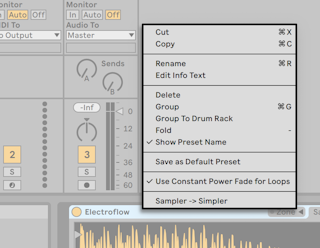
カット、コピー、名称変更、インフォテキストの編集、削除については説明の必要はないかもしれませんが、他のオプションには少し説明の必要があるものがあります。
グループ化 — これを選択すると、Samplerが新しいインストゥルメントラックをロードします。
折りたたむ — Samplerが折りたたみ表示となり、デバイスタイトルバーだけが表示されます。 デバイスタイトルバーをダブルクリックするとすばやく展開できます。
プリセット名を表示 — デフォルトでは、Samplerはサンプルレイヤーの一番上のサンプルをタイトルとしてリストします。 [プリセット名を表示]をチェックをオフにすると、現在のタイトルが「Sampler」になります。
コントロールサーフェスにロック — Samplerを、[Link/MIDI]環境設定で定義されているネイティブ対応のコントロールサーフェスにロックし、現在のフォーカスがLiveセット内のどこにあるかに関わらず、ハンズオンでデバイスにアクセスできるようにします。 デフォルトでは、Samplerは、トラックが録音可能である場合コントロールサーフェスに自動的にロックされます。 ロックされたデバイスのタイトルバーには、「手」の形をしたアイコンが表示され、ロック状態を示します。
デフォルトプリセットとして保存 — Samplerの現在の状態をデフォルトプリセットとして保存します。
ループに定出力フェードを使用 — デフォルトでは、Samplerはループ境界に定出力のフェードを使用します。 チェックを外すと、ルーピングポイントのリニアクロスフェードがオンになります。
Sampler -> Simpler — SamplerプリセットをSimplerプリセットに変換します。
26.8.4 Samplerのタブ
Samplerの機能は、カテゴリ別にタブ([Zone]、[Sample]、[Pitch/Osc]、[Filter/Global]、[Modulation]、[MIDI])に分類されており、Samplerのタイトルバーで選択できます。 タブをクリックすると、[Zone]タブ以外では、その下のプロパティが表示されます。 また、各タブには、対応するエリアにモジュレーション情報があるかどうかを示す1つまたは複数のLEDも付いています。 それでは、Samplerをよりよく理解するためにも、各タブを詳しく見ていくことにしましょう。
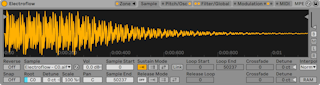
26.8.5 ゾーンタブ
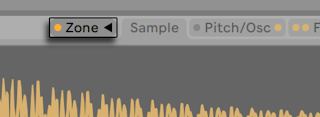
[Zone]タブをクリックすると、Samplerのゾーンエディター表示に切り替わります。 ゾーンエディターにはハンズオン・インターフェースがあり、キー、ベロシティ、サンプルセレクトエディターの3種類の範囲にサンプルをマッピングすることができます。
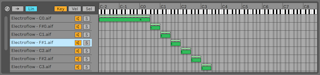
ゾーンエディターは、デバイスビューの上に独自のビューを開きます。 このレイアウトで、Samplerの他のタブと合わせて使用すると、マルチサンプルの作成と編集が素早く行えます。
ゾーンエディターの左側には、サンプルレイヤーリストがあり、マルチサンプルが整理されます。 マルチサンプルに含まれる個々のサンプルが、すべてリスト内に表示されます。 リストでは、サンプルがレイヤーとして表示されます。 複雑なマルチサンプルの場合、このリストはかなり長くなることもあります。
ビューの右側には、サンプルレイヤーに対応する3つのエディター(キーゾーンエディター(「キーゾーン」参照)、ベロシティゾーンエディター(「ベロシティゾーン」参照)、サンプルセレクトエディター(「サンプルセレクトゾーン」参照))のどれか1つが表示されます。 エディターは、右クリック(Win)/Ctrl-クリック(Mac)を押してコンテキストメニューを開き、サイズオプションを選択して水平方向にズームすることができます。
Auto Select (Auto) — MIDIノートがSamplerへ到達すると、各サンプルレイヤーのキー、ベロシティおよびサンプルセレクトゾーンによりフィルターされます。 オートセレクトが選択されている場合、着信するノートを再生することができるすべてのサンプルレイヤーが、ノートの長さ分だけサンプルレイヤーリスト内に選択されます。
Zone Fade Mode (Lin/Pow) — このボタンでは、すべてのゾーンのフェードモードをリニアまたは定電力(エクスポネンシャル)スロープのいずれかに切り替えることができます。
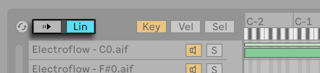
Zone Editor View (Key/Vel/Sel) — これらのボタンを使って、キーゾーン、ベロシティゾーン、サンプルセレクトゾーンの表示を切り替えることができます。
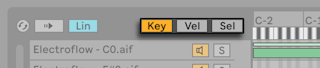
26.8.5.1 サンプルレイヤーリスト
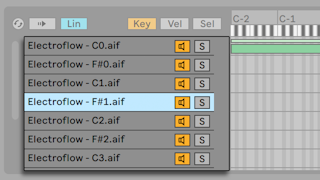
現在ロードされているマルチサンプルに含まれているサンプルはすべて、ここに一覧表示されます。 各サンプルには独自のレイヤーが与えられます。 非常に大きいマルチサンプルの場合、この一覧のレイヤー数は数百に上ることもあります。 レイヤーには、その内容を説明する名前(各レイヤーのルートキーなど)を付けることができ便利です。 リスト内のレイヤーまたはゾーンエディター内のゾーンにマウスオーバーすると、該当するサンプルに関する情報がステータスバー(画面下)に表示されます。 任意のレイヤーを選択すると、そのサンプルがサンプルタブ内にロードされます。

サンプルレイヤー内で右クリック(Win)/Ctrl-クリック(Mac)を押すとコンテキストメニューが開き、レイヤーの整理と表示、レイヤーのキーボード上での分布、サンプル管理などに関するオプションが表示されます。
削除 — 現在選択されているサンプルを削除します。
複製 — 現在選択されているサンプルを複製します。
名称変更 — 選択されているサンプルの名前を変更します。
範囲を均等に割り振る — エディターのMIDノートレンジ(C-2からG8)にわたってサンプルを割り振ります。
ルートキーの周りに範囲を割り振る — さまざまなルートキーを持つレイヤーの場合、このオプションを選択すると、範囲がルートキーの周りでできるだけ均一に重なり合うことなく割り振られます。 ルートキーを共有するレイヤーに対しては、範囲が均一に分割されます。
小/中/大 — ゾーンエディターのズームレベルを調整します。
ブラウザーに表示 — ブラウザー内で選択されているサンプルに移動し、そのサンプルを選択します。
サンプルを管理 — ファイルマネージャーが開き、サンプルが選択されます。
ボリュームをノーマライズ — Samplerのボリュームコントロールを調整し、選択されている各サンプルの最高ピークが選択可能なうちの最大のヘッドルームを使用するようにします。
パンをノーマライズ — Samplerのパンコントロールを調整し、選択されている各サンプルのボリュームが、ステレオ領域内ですべて同じになるようにします。 必ずしもパンされたステレオサンプルがセンターポジションに返されるわけではありません。 Liveはパン位置をインテリジェントに計算し、均一なステレオスプレッドを行います。
範囲が同一のすべてを選択 — 現在選択されているレイヤーとゾーン範囲が一致するレイヤーすべてを選択します。 結果は、ゾーンエディター(キー、ベロシティ、サンプルセレクト)がアクティブかどうかにより異なります。
アルファベット順に並べ替え(昇順または降順) — サンプルを名前に従ってアルファベット昇順に並べ替えます。
キーで並び替え(昇順または降順) — キーゾーンを昇順または降順で並び替えます。
ベロシティで並び替え(昇順または降順) — ベロシティゾーンを昇順または降順で並び替えます。
セレクターで並び替え(昇順または降順) — サンプルセレクトゾーンを昇順または降順で並び替えます。
26.8.5.2 キーゾーン
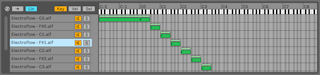
キーゾーンでは、各サンプルが再生されるMIDIノート範囲を定義します。 サンプルは、着信するMIDIノートがこのキーゾーンの範囲内である場合にのみトリガーされます。 各サンプルにそれぞれ独自のキーゾーンを定義することができ、1から127までキーを設定できます。
マルチサンプル・インストゥルメントには、さまざまなキーゾーンに分散したサンプルが多数含まれています。 サンプルは、インストゥルメントのボイス範囲内の特定のキー(サンプルのルートキー)でキャプチャーされています。 ゾーン外の範囲は、必要に応じて追加サンプルにより表されます。
デフォルトでは、新たにインポートされたサンプルのキーゾーンは、MIDIノート範囲全体をカバーします。 ゾーンは、アレンジメントビューのクリップ同様、左右の端をドラッグしてサイズ変更し、ゾーンをドラッグして位置を移動することができます。
ゾーンの左右上端をドラッグして、複数のセミトーンにわたってゾーンの両端をフェードすることができます。 キーボード上での範囲が重なる場合の、隣り合うサンプル間のスムーズなクロスフェードが簡単に行えます。 サンプルレイヤーリスト上のLinとPowのトグルボックスには、ゾーンがリニアまたはエクスポネンシャルのどちらの形でフェードするかが表示されます。
26.8.5.3 ベロシティゾーン
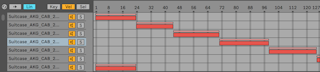
ベロシティゾーンは、サンプルが反応するMIDIノートオンベロシティの範囲(1-127)を定義します。 多くの楽器の音質は、演奏強度により大きく変化します。 ですので、最高品質のマルチサンプルを作成するには、単に個々のノートをキャプチャーするだけでなく、各ノートを異なるベロシティでキャプチャーする必要があります。
ベロシティゾーンエディターに切り替えると、サンプルレイヤーリストと共に表示されます。 ベロシティは1から127のスケールで示され、エディター上部にスケールが表示されます。 それ以外のベロシティゾーンエディターの機能は、キーゾーンエディターの機能と同一です。
26.8.5.4 サンプルセレクトゾーン
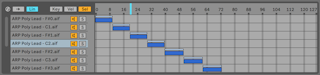
サンプルセレクトゾーンは、特定の種類のMIDI入力に依存しないデータ・フィルターです。 サンプルセレクトゾーンは、ラックにあるチェーンセレクトゾーン(「チェーンセレクトゾーン」参照)に非常によく似ています。その中では、現在のサンプルセレクターの値に重なるサンプルセレクト値を持つサンプルのみがトリガーされます。
サンプルセレクトエディターに切り替えると、サンプルレイヤーリストと共に表示されます。 エディターには、ベロシティゾーンエディターに似た0-127のスケールが付けられています。 値目盛りの上には、ドラッグ可能なインジケーター「サンプルセレクター」があります。
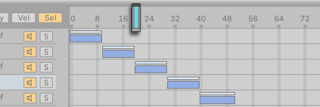
サンプルセレクターの位置は、どのサンプルをトリガーできるかにより決まります。 サンプルがトリガーされていれば、サンプルセレクターの位置を変更しても、再生中に別のサンプルへ切り替わりません。
26.8.6 サンプルタブ
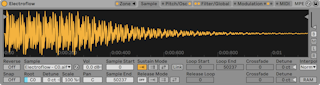
個々のサンプルの再生の特性は、サンプルタブ内で設定できます。 このタブ内の大部分には、現在選択されているサンプルの波形が表示されます。 波形上にマウスオーバーすると、サンプルに関連する情報がステータスバー(画面下)に表示されます。 このタブ内の値の多くは、現在選択されているサンプルのみの状態を示していますのでご注意ください。 サンプルセレクターには、現在のサンプルレイヤー名が表示されます。 また、セレクターを使用して編集中にレイヤーを切り替えることもできます。
ヒント:現在のサンプル内をズームするには、Ctrl(Win)/Cmd(Mac)キーを押したままマウスホイールまたはトラックパッドでスクロールします。
Reverse — モジュレート可能なグローバルコントロールで、マルチサンプル全体を逆方向に再生します。 クリップビューのリバース機能とは異なり、新規サンプルファイルは作成されません。 サンプル再生は、サンプルの終了位置から始まり、(ループがアクティブである場合は)サステインのループを経て、サンプルの開始位置で終わります。
Snap — 開始位置と終了位置が波形のゼロ交差位置(振幅がゼロの位置)に吸着し、クリック音を防ぎます。 [Snap]を矩形波のサンプルに使用すると、すばやくこの効果を確認できます。 Simpler同様、吸着はステレオサンプルの左チャンネルに基づいて行われるため、クリック音を完全に消去するにはクロスフェード値を小さくしなければならない場合もあります。
ヒント:ループブレースを右クリック(Win)/Ctrl-クリック(Mac)して[マーカーをスナップ]を選択し、ループリージョンを個別に吸着させることができます。
Sample — 現在のサンプルレイヤー名を表示します。 ロードされたマルチサンプルのサンプルレイヤーを素早く選択するのに使用できます。
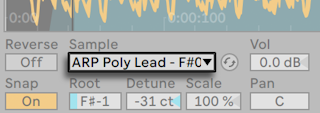
RootKey — 現在のサンプルのルートキーを定義します。
Detune — サンプルのチューニングを+/-50セント単位で調節することができます。
Volume — 完全減衰から+24dBのゲインにわたる、広範なボリュームコントロールです。
Pan — サンプルは、ステレオパノラマ内の任意の位置に個別にパンすることができます。
26.8.6.1 サンプル再生
以下の特定のサンプルに対するパラメーターはすべて、(フィルター/グローバル(Filter/Globals)タブ内の)グローバルボリュームエンベロープと共に作用し、Samplerインストゥルメントの基本ボイスを形成します。 これらのエンベロープは、標準のADSR(アタック、ディケイ、サステイン、リリース)パラメーターのほか、次のようなパラメーターを使用します。
Attack (エンベロープアタックタイム) — エンベロープがイニシャルレベルからピークレベルに達する時間を設定します。 アタックの形状は、[A Slope](アタックスロープ)パラメーターで調整します。 Slope) parameter.
Decay (エンベロープディケイタイム) — エンベロープがピークレベルからサステインレベルに達する時間を設定します。 ディケイの形状は、[D Slope](ディケイスロープ)パラメーターで調整します。 Slope) parameter.
Sustain (エンベロープサステインレベル) — エンベロープディケイ終わりのサステインレベルです。 Loop(ループ)、Sync(同期)、Beat(ビート)モードでなければ、エンベロープはノートリリースまでこのレベルをキープします。
Release (エンベロープリリースタイム) — ノートオフメッセージが受信された後、エンベロープがエンド・レベルに到達するのにかかる時間です。 エンベロープのこの段階の形状は、[R. Slope](リリーススロープ)で決定します。
Initial (エンベロープイニシャルレベル) — エンベロープの初期値を設定します。
Peak (エンベロープピークレベル) — エンベロープアタックの末尾、ディケイ段階の先頭のピークレベルです。
End (エンベロープエンドレベルl) — (LFO、フィルター、ピッチエンベロープのみ)リリース部分終わりに到達するレベルです。
Time < Vel (エンベロープレート < ベロシティ) — エンベロープの各部分はここで設定されたノートベロシティにより変調されます。 エンベロープがループしている場合に特に便利です。 Beat(ビート)またはSync(同期)モードの場合、ビートタイムには影響しませんがエンベロープ部分自体に作用します。
Loop (エンベロープループモード) — Loop(ループ)に設定すると、エンベロープはディケイ部分を過ぎると再びスタートします。 Beat(ビート)またはSync(同期)に設定すると、設定されているビートタイム後にスタートします。 同期モードの場合、この動作はソングタイムにクオンタイズされます。 トリガーモードの場合、エンベロープはノートオフを無視します。
Repeat (エンベロープビート/同期レート) — エンベロープは、オンである限り、このビートタイム経過後にリトリガーされます。 リトリガーされると、設定されているアタックレートで現在のレベルからピークレベルへ移動します。
Time (エンベロープループタイム) — ディケイ/サステイン部分を過ぎてもノートがオンの場合、エンベロープは初期値から再びスタートします。 サステインレベルから初期値へ移行するのにかかる時間はこのパラメーターで決定します。
先に説明した通り、Samplerのフィルターエンベロープとピッチエンベロープには、エンベロープの各部分のスロープを調整するパラメーターもあります。 正のスロープ値では、エンベロープは最初素早く、その後比較的ゆっくり移動します。 負のスロープ値では、エンベロープは比較的長くフラットな状態を継続し、最後に比較的早く移動します。 エンベロープは、その部分を同一のレートで移動します。
このタブ内に表示される時間ベースの値はすべて、サンプルあるいは分:秒:ミリ秒単位で表示され、パラメーターボックス上で右クリック(Win)/Ctrl-クリック(Mac)コンテキストメニューで切り替えることができます。 *ここで言う「サンプル」とは、デジタルオーディオにおいて測定可能な最小単位のことであり、通常「サンプル」と呼んでいるファイルそのものとは異なります。Sample Start — 再生が開始される位置の時間値です。 ボリュームエンベロープのアタックパラメーターが高めの値に設定されている(アタックがゆっくりな)場合、サンプルスタートで選択した値よりも少し遅れて再生が開始されるように聴こえます。

Tensionのボリュームノブ
Sustain Mode — サステインループでは、ノートがエンベロープのサステイン段階にあるときにリピート再生されるサンプルのリージョンを定義します。 サステインループを有効にすると、リリースループを有効にすることができます。 上記の動作を行うと、いくつかの再生オプションが選択できるようになります。
  サステインループなし — サンプルエンドに到達するまで、またはボリュームエンベロープがリリースを完了するまで、直線的に再生されます。
 サステインループなし — サンプルエンドに到達するまで、またはボリュームエンベロープがリリースを完了するまで、直線的に再生されます。
  サステインループ有効 — ループエンドに到達するまで直線的に再生した後、ループスタートへとジャンプしてループを続けます。 リリースモードが「OFF」の場合、ボリュームエンベロープのリリースが完了するまで、サステインループ内でループが繰り返されます。
 サステインループ有効 — ループエンドに到達するまで直線的に再生した後、ループスタートへとジャンプしてループを続けます。 リリースモードが「OFF」の場合、ボリュームエンベロープのリリースが完了するまで、サステインループ内でループが繰り返されます。
  往復サステインループ有効 — ループエンドまで再生した後、ループスタートへ到達するまで逆戻りし、その後もう一度ループエンドまで再生します。 リリースモードが「OFF」の場合、ボリュームエンベロープのリリースが完了するまで、このパターンが繰り返されます。
 往復サステインループ有効 — ループエンドまで再生した後、ループスタートへ到達するまで逆戻りし、その後もう一度ループエンドまで再生します。 リリースモードが「OFF」の場合、ボリュームエンベロープのリリースが完了するまで、このパターンが繰り返されます。
Link — リンクスイッチを有効にすると、サンプルスタートとループスタートが同じ位置に設定されます。 この場合、サンプルスタートパラメーターの元の設定値が変更されるわけではなく、無効になるだけですので、クリックひとつでまた元の位置に戻すことができます。
Loop Start — サステインループのスタート位置で、サンプル単位で計測されます。
Loop End — サステインループのエンド位置で、サンプル単位で計測されます。
Release Mode — サステインループが有効な場合、リリースモードを有効にすることができます。
  — ボリュームエンベロープのリリースは有効ですが、サステインループ内にあり、ループエンドを越えて再生されることはありません。
 — ボリュームエンベロープのリリースは有効ですが、サステインループ内にあり、ループエンドを越えて再生されることはありません。
  リリース有効 — ボリュームエンベロープがリリース段階に到達すると、サンプルエンドまで直線的に再生されます。
 リリース有効 — ボリュームエンベロープがリリース段階に到達すると、サンプルエンドまで直線的に再生されます。
  リリースループ有効 — ボリュームエンベロープがリリース段階に到達すると、サンプルエンドまで直線的に再生し、その後リリースループへとジャンプし、ボリュームエンベロープのリリースが完了するまでループ再生を続けます。
 リリースループ有効 — ボリュームエンベロープがリリース段階に到達すると、サンプルエンドまで直線的に再生し、その後リリースループへとジャンプし、ボリュームエンベロープのリリースが完了するまでループ再生を続けます。
  往復リリースループ有効 — ボリュームエンベロープがリリース段階に到達すると、サンプルエンドまで直線的に再生し、その後、リリースループに到達するまで逆戻りしてから、もう一度サンプルエンドに向かって再生されます。 ボリュームエンベロープのリリースが完了するまで、このパターンが繰り返されます。
 往復リリースループ有効 — ボリュームエンベロープがリリース段階に到達すると、サンプルエンドまで直線的に再生し、その後、リリースループに到達するまで逆戻りしてから、もう一度サンプルエンドに向かって再生されます。 ボリュームエンベロープのリリースが完了するまで、このパターンが繰り返されます。
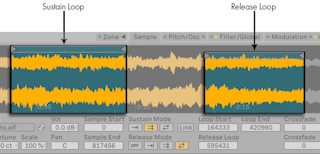
Release Loop — リリースループのスタート位置を設定します。 リリースループのエンド位置はサンプルエンドです。
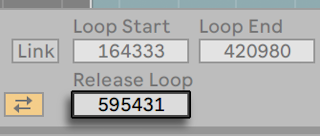
Crossfade (サステインループとリリースループのクロスフェード)— ループクロスフェードでは、ループのつなぎ目部分に発生するクリック音を取り除くことができます。 デフォルトでは、Samplerはループ境界に定出力のフェードを使用します。 しかし、右クリック(Win)/Ctrl-クリック(Mac)コンテキストメニューで[ループに定出力フェードを使用]をオフにすると、リニアクロスフェードを有効にすることができます。

Detune (サステインループとリリースループのデチューン) — そもそもループは振幅であるため、サンプルのピッチは、ループの継続時間に相対してループ内で変動します。 ヒント:これは非常に短いループで特に顕著です。 [Detune]を使えば、これらのリージョンのピッチを他のサンプルと一致させることができます。
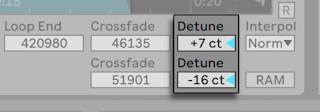
Interpol (補間) — トランスポーズされたサンプルの精度を決定するグローバル設定です。 クオリティレベルを[Normal]から[Good]または[Best]に設定すると、CPUを著しく消費しますのでご注意ください。
RAM(RAMモード) — マルチサンプル全体をRAMにロードするグローバルコントロールです。 スタート位置とエンド位置をモジュレートする場合に効果を発揮しますが、サイズの大きなマルチサンプルをRAMにロードすると、他のタスクに対するRAMが不足します。 パフォーマンスに大きく影響しますので、可能な限り容量の大きいRAMをコンピューターに搭載することをお勧めします。
波形状にマウスオーバーして右クリック(Win)/Ctrl-クリック(Mac)すると、編集と表示のオプションが表示されます。 サンプルレイヤーリストのコンテキストメニュー同様、[ブラウザーに表示]、[サンプルを管理]、[ボリュームをノーマライズ]、[パンをノーマライズ]が選択できます。 また、選択されているサステインモードまたはループモードに応じて、リージョンの再生とループを拡大縮小することもできます。

サンプルタブ
水平ズーム(スライダー) — サンプルディスプレイ内の波形の高さを拡大します。 見やすくする目的で行われ、オーディオへの影響はありません。
[B]、[M]、[L]、[R]の各ボタン — 上から順に、両方、モノ、左、右を表し、表示したいサンプルのチャンネルを選択します。
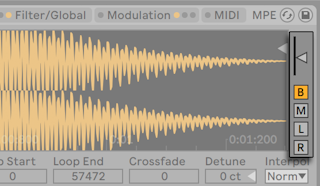
26.8.7 ピッチ/オシレータータブ
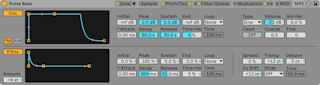
26.8.7.1 モジュレーションオシレーター(Osc)
Samplerには、1ボイスごとに1つのモジュレーションオシレーターがあり、マルチサンプルを周波数と振幅でモジュレーション(FMまたはAM変調)することができます。 このオシレーターはフル機能を備えており、21種類の波形([Type]セレクターから選択可能)に加え、ループ可能な振幅エンベロープを使ったダイナミックな波形の形成が可能です。 このオシレーターはモジュレーションのみを行います。 オシレーターの出力を直接聞くことはできません。 聞くことができるのは、オシレーター出力がマルチサンプルに作用した結果生じる音です。
FM — このモードでは、モジュレーションオシレーターはサンプルの周波数をモジュレートし、より複雑で異なったサウンドの波形となります。
AM — このモードでは、モジュレーションオシレーターはサンプルの振幅をモジュレートします。 モジュレーター周波数が可聴周波数以下の場合、ボリュームレベルがゆっくりまたは急激にばらつきます。
モジュレーションオシレーターは、[Initial]、[Peak]、[Sustain]、[End]、[Loop]、[Attack]、[Time < Vel]パラメーターでコントロールします。 詳しくは、サンプルの再生(「サンプル再生」参照)の章をご参照ください。 さらに、モジュレーションオシレーターセクションの右側には、次のコントロールがあります。
Type — モジュレーションオシレーターの波形をここで選択します。
Volume — モジュレーションオシレーターのサンプルモジュレーションの強度を設定します。
Vol < Vel — モジュレーションオシレーターの[Volume]パラメーターは、入力されるMIDIノートのベロシティで変更されます。 これで、モジュレーションの幅を設定します。
Fixed — オンの場合、モジュレーションオシレーターの周波数が[Freq]と[Multi]パラメーターで指定されるレートに固定され、入力されるMIDIノートに応答して変更しません。
Freq — [Fixed]が[On]の場合、このレートが[Multi]パラメーターで乗算され、モジュレーションオシレーターの固定周波数を決定します。
Multi — [Fixed]が[On]の場合、[Freq]パラメーターがこのパラメーターで乗算され、モジュレーションオシレーターの固定周波数を決定します。
Coarse — モジュレーションオシレーターの周波数を粗調整します(0.125-48)。 このオプションは、[Fixed]が[Off]の場合にのみ選択できます。
Fine — モジュレーションオシレーターの周波数を微調整します(0-1000)。 このオプションは、[Fixed]が[Off]の場合にのみ選択できます。
26.8.7.2 ピッチエンベロープ
ピッチエンベロープは、オンの場合、サンプルおよびモジュレーションオシレーターのピッチをモジュレートします。 ADSR、Initial(イニシャル)、Peak(ピーク)、End(エンド)の各レベルを持つ、マルチステージエンベロープで、サンプルの再生のセクション(「サンプル再生」参照)で説明しています。 エンベロープ・パラメーターの値は、スライダーを使うか、エンベロープディスプレイのブレークポイントをドラッグして調整することができます。
ピッチエンベロープセクションの左下には、[Amount]スライダーがあります。 ピッチエンベロープの効果の限度をセミトーン単位で設定します。 実際の効果の幅は、エンベロープ自体のダイナミクスにより異なります。
このセクションの右側には5つのスライダーと1つのセレクターがあります。 ピッチエンベロープとは無関係ですが、Samplerの出力にグローバルに影響します。

Spread — Spreadを使用すると、ノートごとに2つのデチューンされたボイスが生成されます。 これにより、プロセッシング要件も2倍になります。
Detune — グローバルのデチューンアマウントがセント単位で表示されます。
Transp (トランスポーズ) — グローバルのトランスポーズアマウントがセミトーン単位で表示されます。
Zn Shft (キーゾーンシフト) — MIDIノートをキーゾーンエディター内でのみトランスポーズし、異なるサンプルを選択して再生することができます(サンプルは再生ピッチに従います)。 マルチサンプルからおもしろい効果を生み出すのに適しています。
Glide — グローバルグライドモードで、タイムパラメーターと共にピッチ間の推移をスムーズにするのに使用されます。 [Glide]はスタンダードなモノフォニックグライド、[Portamento]はポリフォニックグライドです。
Time — グライドモードをオンにすると、再生されたノートのピッチ間の推移がスムーズになります。 このパラメーターで推移の長さを指定します。
26.8.8 フィルター/グローバルタブ
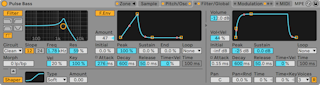
26.8.8.1 フィルター
Samplerは、内蔵波形シェーパーを伴うポリフォニックフィルターを装備しています。 フィルターセクションは、ローパス、ハイパス、バンドパス、ノッチ、および特殊なMorphフィルターのさまざまなフィルタータイプを提供します。 各フィルターは、12と24dBスロープの間、および、有名アナログシンセに見られるハードウェアフィルターをエミュレートする、Cytomicと共同開発したアナログモデル回路動作を切り替えられます。
[Clean]回路オプションは高品位のCPU効率に優れたデザインで、EQ Eight(「EQ Eight」参照)に使用されているものと同じフィルターとなっています。 これはすべてのフィルタータイプで使用できます。
[OSR]回路オプションは、ユニークなハードクリッピングダイオードによるレゾナンス制御の状態可変タイプです。 イギリスの珍しいモノシンセで使用されているフィルターをモデリングしており、すべてのフィルタ-タイプで使用できます。
MS2フィルターは、レゾナンスを抑制するSallen-Keyデザインとソフトクリッピング回路を使用しています。 日本の有名なセミモジュラーモノシンセに使用されているフィルターをモデルにしており、ローパスとハイパスのフィルターが用意されています。
[SMP]回路はカスタムデザインで特定のハードウェアに基づいていません。 MS2回路とPRD回路の両方の特徴を持ち、ローパスフィルターとハイパスフィルターで使用できます。
[PRD]回路は、はしご状のデザインを使用しており、はっきりとしたレゾナンス制御はありません。 米国の有名デュアルオシレーターモノシンセで使用されているフィルターをモデリングしており、ローパスフィルターとハイパスフィルターで使用できます。
最も重要なフィルターパラメーターは、[Frequency](周波数)と[Resonance](レゾナンス)の2つです。 [Frequency]では、フィルターが倍音スペクトル内のどこに適用されるかを設定します。
ローパス、ハイパス、バンドパスフィルターを[Clean]以外の回路タイプで使用する場合、さらに[Drive]コントロールがあり、信号がフィルターに入力される前にゲインやディストーションを信号に追加するのに使用できます。
Morphフィルターには追加[Morph]コントロールがあり、ローパス、バンドパス、ハイパス、ノッチ、そして再びローパスへとフィルター対応をスムーズに変更できます。
ヒント:[Morph]スライダーを右クリック(Win)/Ctrl-クリック(Mac)してコンテキストメニューのオプションを使用して、ローパス、バンドパス、ハイパス、ノッチ設定にすばやくスナップさせることができます。
右のフィルターのカットオフ周波数は、専用のフィルターエンベロープでモジュレートすることができます。 フィルターエンベロープは、[Pitch/Osc]タブのエンベロープと同様に機能し、[Initial]、[Peak]、[Sustain]、[End]の各レベル、ADSR、[Loop]モード、スロープポイントがあります。 このエリアは、[F. Env]ボタンでオンとオフを切り替えることができます。 [Amount]スライダーでは、フィルターエンベロープのフィルターカットオフ周波数への影響の度合いを設定します。 エンベロープが何らかの作用を持つには、ゼロ以外の値を設定する必要があります。
フィルターの下はウェーブシェイパーで、[Shaper]ボタンをクリックして切り替えることができます。 ウェーブシェイパーには、[Type]セレクターから[Soft]、[Hard]、[Sine]、[4bit]の4つの異なるカーブを選択できます。 シェイパーの全体的な強度は、[Amount]スライダーを使ってコントロールできます。 また、ウェーブシェイパー上のボタンを使って、信号フローの方向を調整することができます。 三角形が上を向いている場合、信号はシェイパーからフィルターに向かっています。
26.8.8.2 レガシーのフィルター
バージョン9.5より前のLiveで作成されたセットを開くと、そのセット内のSamplerインスタンスはすべて、これまでで説明しているフィルターではなくレガシーのフィルターで開きます。 これらは12dBまたは24dBのローパス、バンドパス、ハイパス、ノッチフィルターで構成されており、[Drive]コントロールはありません。 レガシーのフィルターでロードされたSamplerにはタイトルバーに[Upgrade]ボタンが表示されます。 このボタンを押すと、Samplerのそのインスタンスに対するフィルターの選択がより新しいモデルに永続的に切り替えられます。 セットの聞こえ方に変化が現れることがありますのでご注意ください。
26.8.8.3 ボリュームエンベロープ

ボリュームエンベロープはグローバルで、SamplerのサウンドのアーティキュレーションをスタンダードADSR(アタック、ディケイ、サステイン、リリース)パラメーターで定義します。 これらのパラメーターについて詳しくは、サンプルの再生の章(「サンプル再生」参照)をご参照ください。
このエンベロープは、[Loop]セレクターでループさせることもできます。 [Loop]モードが選択されている場合、[Time]/[Repeat]スライダーが重要になります。 [Loop]と[Trigger]モードの場合、ディケイ終了後にもノートが押されていると、エンベロープが元の値から再スタートします。 サステインレベルから初期値へ移行するのにかかる時間は[Time]パラメーターで決定します。 [Beat]と[Sync]モードの場合、[Repeat]スライダーで設定したアマウント値の後にもノートが押されていると、エンベロープが元の値から再スタートします。
パンスライダーはグローバルな(すべてのサンプルに作用する)パンコントロールで、[Pan < Rnd]はグローバルパン位置にランダムさを加えます。 タイム(グローバルタイムエンベロープ)は、Sampler内のすべてのエンベロープの長さを比例的に伸張させます。 [Time < Key](グローバルエンベロープタイム < キー)は、Sampler内のすべてのエンベロープの長さを受信するMIDIノートのピッチに対して比例的に伸張させます。
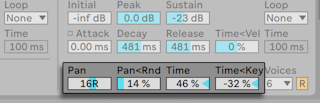
[Voice]セレクターは、Samplerの各インスタンスに対して最大32の同時ボイスを提供します。 ボイスセレクターの右隣にある再トリガーボタン(R)をオンにすることで、ボイスの再トリガーを状況に応じ有効に切り替えることができます。 オンの場合、すでに再生中のノートはリトリガーされ、追加ボイスを生成しません。 [Retrigger]をオンにするとCPUパワーを節約できます。 特に、リリースタイムの長いノートが繰り返しすばやくトリガーされる場合に便利です。
26.8.9 モジュレーションタブ
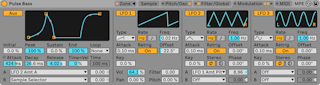
[Modulation]タブでは、ループ可能な追加エンベロープに加え、複数のパラメーターのモジュレートが可能な3つのLFOを使用することができます。 各LFOは、セットのテンポに同期したり、Liveセットのテンポと関係なく使用することもできます。 LFOの2と3は、ステレオ変調の効果を生成することもできます。
26.8.9.1 AUXエンベロープ
左のAUXエンベロープは、[Pitch/Osc]タブのエンベロープと同様に機能し、[Initial]、[Peak]、[Sustain]、[End]の各レベル、ADSR、[Loop]モード、スロープポイントがあります。 このエンベロープは、AとBの両方のセレクターで29の送信先にルーティングできます。 AUXエンベロープが対象AとBをモジュレートする度合いは、右の2つのスライダーで設定します。
26.8.9.2 LFO 1、2、3
[Modulation]タブの残りのスペースには、3つのLFO(Low Frequency Oscillator、低周波発振器)があります。 名前からも分かる通り、SamplerのLFOは低周波(30Hz未満)をパラメーターに適用しモジュレートすることで機能します。 オンにするには、それぞれ[LFO 1]、[LFO 2]、[LFO 3]スイッチを押します。
Type — SamplerのLFOでは、6つの異なる波形から選択できます。
Rate — [Hz]が選択されている場合、LFOのスピードは右の[Freq]スライダーで設定します。 音符マークが選択されている場合、LFOはビートタイムに同期し、右の[Beats]スライダーで調整できます。
Freq — LFOのレートをヘルツ単位で設定します。 0.01から30Hzの範囲で調整できます。
Beats — このオプションでLFOのレートをビートタイム単位で設定します(64分音符から8小節まで)。
Attack (LFOアタック) — LFOが最大強度に達するのに必要な時間です。 ノートが押されている際に徐々にビブラートを加える場合などに使用します。
Retrig (LFOリトリガー) — LFOのリトリガーをオンにすると、LFOが各新規MIDIノートでスタート位置へリセットされます。 この動作は、LFOがサイクル前にリトリガーされた場合、ハイブリッドのLFO形状を作成します。
Offset (LFOオフセット) — LFOのスタート位置を変化させ、サイクル内の別の位置から開始するようにします。 この動作は、LFOがサイクル前にリトリガーされた場合、ハイブリッドのLFO形状を作成します。
Key (LFOレート < キー) — キーボードトラッキングとも呼ばれます。 ゼロ以外の値を設定すると、LFOのレートが入力されるMIDIノートのピッチに相対して上がります。
LFO 1には、グローバルパラメーターをすばやくモジュレートする4つのスライダーがあります。
Vol (ボリューム) — LFO 1は、グローバルボリュームレベルをモジュレートします。 このスライダーは、モジュレーションの幅を0-100の範囲で設定します。
Pan — LFO 1は、グローバルパン位置をモジュレートします。 このスライダーは、モジュレーションの幅を0-100の範囲で設定します。
Filter — LFO 1は、フィルターカットオフ周波数([Filter/Global]タブの[Freq])をモジュレートします。 このスライダーは、モジュレーションの幅を0-24の範囲で設定します。
Pitch — LFO 1は、サンプルのピッチをモジュレートします。 このスライダーは、モジュレーションの幅を0-100の範囲で設定します。
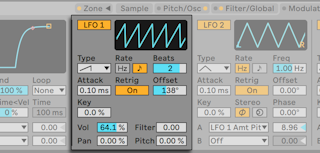
Stereo (LFOステレオモード) — LFO 2と3は、フェーズとスピンの2種類のステレオモジュレーションを提供します。 フェーズモードでは、右と左のLFOチャンネルが均一なスピードで動作し、[Phase]パラメーターは左チャンネルから右チャンネルのオフセットに使用されます。 スピンモードでは、[Spin]パラメーターで右のLFOチャンネルを左チャンネルにより最大50%まで速く動作させることができます。
AUXエンベロープ同様、LFO 2と3にはAとBのセレクターがあり、LFOをさまざまな対象先にルーティングできます。
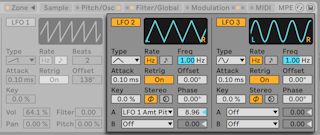
26.8.10 MIDIタブ
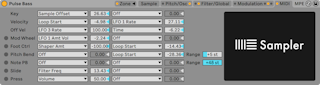
[MIDI]タブのパラメーターは、Samplerをダイナミック・パフォーマンス・インストゥルメントへと変化させます。 MIDIコントローラーのキー、ベロシティ、アフタータッチ、モジュレーション・ホイール、フットコントローラー、ピッチベンドは、[Amount A]と[Amount B]スライダーで設定される、影響の度合いの異なる2つの対象先へそれぞれマッピングすることができます。
たとえば、ベロシティの対象Aがループ長さでアマウントAが100の場合、ベロシティが高いとループ長さが長くなり、ベロシティが低いと短くなります。
一番下には、[Pitch Bend Range]スライダーがあります(0から24ステップ)。 ピッチホイール値の14ビット範囲がスケールされ、Sampler内にピッチベンドの24セミトーンが作成されます。
右のSampler画像をクリックすると、Samplerのクレジットが表示されます。 リストされている人々のおかげで、この素晴らしいインストゥルメントが生まれました。
26.8.11 サードパーティ製マルチサンプルをインポートする
Samplerは、他のソフトウェア/ハードウェアサンプラーで作成されたマルチサンプルを使用できます。 サードパーティ製のマルチサンプルをインポートするには、Liveのブラウザーでファイルを選択し、Liveセットにドラッグします。 これでユーザーライブラリにインポートされます。
インポートすると、新規Samplerプリセットが作成されます。 プリセットは、ブラウザーの[User Library]/[Sampler]/[Imported]にあります。
マルチサンプルファイルによっては、オリジナルの正確なエミュレートに使用されるSamplerインスタンスを含むインストゥルメントラック(「インストゥルメント、ドラム、エフェクトのラック」参照)のプリセットに変換されることもあります。
Apple EXS 24/Garage Band および Kontakt 以外のマルチサンプルの場合、Live は実際のオーディオデータをライブラリへインポートし、新規サンプルを作成します。 つまり、新規Samplerプリセットは、オリジナルのマルチサンプルがまだ存在するかどうかに関係なく機能します。
(注:Kontaktの .nkiファイルは、バージョン4.2.1以降の.nkiファイルからのみインポート可能です。 )
Apple EXS24/GarageBandおよびKontaktのマルチサンプルをインポートするため、Liveは、オリジナルの WAVまたはAIFファイルを参照する新規Samplerプリセットを作成します。 つまり、オリジナルのWAVまたはAIFファイルを削除すると、新規Samplerプリセットは使用不可能になります。 Liveのファイルマネージャーを使えば、こういった外部サンプルを集めて保存することができます(「外部ファイルを集める」参照)。
26.9 Simpler
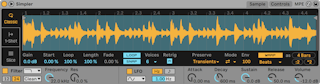
Simplerは、サンプラーの基本要素と標準的なシンセサイザーパラメーターを一体化したインストゥルメントです。 Simplerボイスは、ユーザー定義可能なサンプルセクションで再生され、エンベロープ・フィルター・LFO・ボリューム・ピッチコンポーネントにより順に処理されます。 ただし、従来のサンプラーと異なり、SimplerにはLiveのクリップから受け継がれた独自の機能が備わっています。 たとえば、SimplerはLiveのワーピングを使用してサンプルを再生できます。 ワープするサンプルは、どのノートが再生されるかに関係なく、セットのテンポで再生されます。 Simplerでのワーピングは、オーディオクリップでのワーピングとほぼ同様に機能し、またワープするクリップをオーディオトラック、ブラウザー、デスクトップからSimplerに移動するとき、手動のワープ設定は維持されます。 ワーピングについて詳しくは、オーディオクリップ、テンポ、ワープの章をご参照ください(「オーディオクリップ、テンポ、ワープ」参照)。
Simplerのインターフェースは、[Sample]と[Control]タブの2つのセクションに分かれています。 さらに見やすく表示するには、Simplerのタイトルバーのボタンをクリックし、デバイスチェーンとLiveのメイン・ウィンドウの間で[Sample]コントロールを切り替えることができます。 拡張ビューを使用している場合、[Controls]タブのパラメーターがデバイスビューのSimplerに表示されます。
[Sample]タブには、サンプル波形が表示されます。 サンプルは、ブラウザーから直接、または、セッションビューあるいはアレンジメントビューからクリップの形でSimplerにドラッグすることができます。 ビューからドラッグする場合、Simplerは、スタート/エンドマーカーまたはループマーカーによって区分されるサンプル部分のみを利用します。 クリップのワープマーカーと他のワーピングのプロパティになされた調整はすべて、クリップをSimplerにドラッグする際に維持されます。 サンプルを交換するには、新しいサンプルをドラッグするか、波形ディスプレイ右下隅のホットスワップボタンをオンにします。
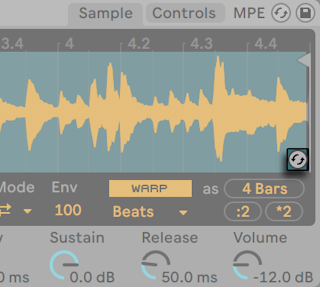
ヒント:サンプル波形内をズームするには、Ctrl(Win)/Cmd(Mac)キーを押したままマウスホイールまたはトラックパッドでスクロールします。
26.9.1 再生モード
Simplerがどのようにサンプルを扱うかを決定する最も重要なパラメーターはモードスイッチで、Simplerの3種類の再生モードのいずれかを選択するのに使用します。 このスイッチは、[Sample]タブの左側または拡大サンプルビューの一番下にあります。
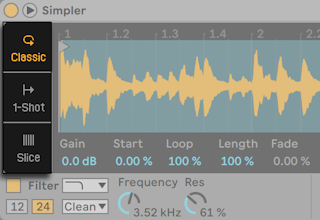
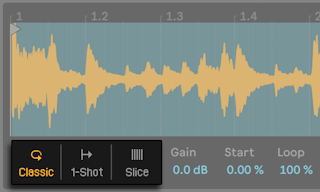
- クラシック再生モードはSimpler使用時のデフォルトのモードで、ピッチのあるサンプルを使用して「一般的な」メロディやハーモニー楽器の作成に最適化されています。 完全なADSRエンベロープを備え、ルーピングに対応しており、ノートが押されている間ずっとサンプルをサステインさせることができます。 クラシックモードはデフォルトではポリフォニックです。
- ワンショット再生モードはモノフォニック再生専用で、ワンショットドラムヒットや短いサンプルフレーズでの使用に最適化されています。 このモードは簡素化されたエンベロープコントロールを備え、ルーピングには対応していません。 デフォルトでは、ノートがトリガーされると、ノートが押されている長さに関係なくサンプル全体が再生されます。
- スライス再生モードは、各スライスを順に再生できるよう、サンプルをノンディストラクティブでスライスします。 スライスを手動で作成および移動したり、Simplerがスライスを自動作成する方法をさまざまなオプションから選択したりできます。 このモードは、ドラムブレイクなどのリズミカルなサンプルでの使用に最適です。
26.9.1.1 クラシック再生モード

クラシック再生モードでは、さまざまなサンプル位置コントロールにより、再生するサンプルのリージョンが変化します。 これらのコントロールには、[Start]と[Length]パラメーター、および波形ディスプレイに表示される2つの「フラグ」が含まれます。 左のフラグで再生が開始されるサンプル内の絶対位置を設定し、[End]コントロールで再生が終了する位置を設定します。 [Start]と[Length]は、フラグで有効になったサンプルの全体的な長さに対する割合で示します。 たとえば、[Length]値が50%の場合、フラグ間のリージョンのちょうど半分が再生されます。 [Loop]スライダーは、サンプルのループする割合を決定します。 このパラメーターは、[Loop]スイッチがオンの場合にのみ有効です。
(注: サステインするループを作成し、非常に短くグリッチ―で粗い音響特性を持つループや、オーディオレートでのループの結果生じるピッチを持つループを作成することは可能です。 ただし、これによりCPU負荷は非常に高くなり、特に[Complex]または[Complex Pro]ワープモードの場合顕著になります。 )
サンプルの長めのリージョンから始めても、最終的にはそのうちほんの一部しか使わない、ということが良くあります。 Simplerの波形ディスプレイでは、Live の他の部分同様、ズームやパンが行えます。 ズームするには垂直方向にドラッグまたはCtrl(Win)/Cmd(Mac)を押したままマウスホイール/トラックバッドをスクロールし、ビュー内でサンプル表示をパンするには水平方向にドラッグします。 ズームは、3種類の再生モードで同じように動作します。
ループのオン/オフボタンを押して、ノートが押されている間サンプルがループするかどうかを指定します。 ループサンプルの開始と終了位置の間で、波形振幅(サンプルの音量など)が原因で不具合や破裂音が発生することがあります。 [Snap]スイッチは、Simplerのループマーカーとリージョンマーカーをサンプルのゼロ交差位置(振幅がゼロになる部分)にスナップさせ、これらの不具合を軽減します。 注:スナップは、ステレオサンプルの左チャンネルで行われます。 これはつまり、スナップが有効であっても、ステレオサンプルの場合には破裂音が生じることがあるということですのでご注意ください。
[Fade](フェード)コントロールを使って、ループエンドとループスタート位置をクロスフェードし、ループのつなぎ目をスムーズにすることができます。 この方法は、長くて綿密なサンプルを扱う際に非常に便利です。
[Gain]スライダーでは、サンプルのレベルをブーストまたはカットできます。 これはSimplerの[Volume]ノブとは別個のゲイン段で、インストゥルメント全体の最終的な出力レベルを決定します(Simplerのフィルターによる処理後)。 このパラメーターは、3種類の再生モードで同じように動作します。
[Voices]パラメーターは、Simplerが同時再生できる最大ボイス数を設定します。 [Voice]セレクターで配分した数以上のボイスが必要な場合、「ボイス・スティーリング」が起こり、新しいボイスを優先して再生され古いボイスの再生が停止されます。 例えば、[Voice]パラメーターが8に設定されているところに、ボイスを10個再生しようとすると、ボイスが古い方から2つ欠落します。 (Simplerは、ボイス・スティーリングをなるべく目立たないように調節します。 )
[Retrig]がオンの場合、すでにサステインしているノートは、同一のノートが再び再生されるとカットオフされます。 [Retrig]がオフの場合、同一のノートの複数のコピーを重ねることができます。 [Retrig]は、サンプルのリリースタイムが長く、[Voice]数が2以上に設定されている場合にのみ、可聴の効果を生じます。
ワープパラメーターは、3種類の再生モードで同じように動作します。詳しくは下(「ワープコントロール」参照)をご参照ください。
26.9.1.2 ワンショット再生モード

ワンショット再生モードでは、クラシックモードと同じように左と右のフラグで再生リージョンを設定しますが、[Loop]と[Length]のコントロールがありません。 [Voice]コントロールもなく、ワンショットモードはモノフォニック専用となっています。
[Trigger]がオンの場合、サンプルの再生はノートのリリース後も継続し、パッドを押している長さはなんの影響も生じません。
サンプルのボリュームは、[Fade In]と[Fade Out]コントロールでシェイピングできます。 [Fade In]ではノートが再生されてからサンプルが最大ボリュームに達するまでの時間を、[Fade Out]ではフェードアウトが始まるまでのサンプルリージョン末尾前の時間をそれぞれ指定します。

[Gate]がオンの場合、サンプルの再生はノートのリリース後にフェードアウトを始めます。 [Fade Out]時間では、リリース後無音にフェードするまでにかかる時間を指定します。
スナップはクラシックモードとほぼ同じように機能しますが、スタートとエンドのフラッグにのみ影響します(ループオプションがないため)。
26.9.1.3 スライス再生モード

スライス再生モードでは(ワンショット再生モードと同じく)、左と右のフラグで再生リージョンを設定します。
[スライス]セレクターでは、スライスが作成される方法を指定します。
- トランジェント ― スライスはサンプルのトランジェント上に自動的に置かれます。 [Sensitivity]スライダーでは、サンプル内のトランジェントレベルに対するSimplerの感度を指定し、これにより自動作成されるスライスの数が決まります。 数値を上げるとスライス数が増えます(最大64スライス)。
- 拍 ― スライスは音楽上の拍境界上に置かれます。 [分割]セレクターでは、Simplerがサンプルリージョンをスライスする位置となる拍境界を選択します。
- リージョン ― スライスは等時間境界上に置かれます。 [リージョン]セレクターでは、作成される等間隔のスライス数を選択します。
- 手動 ― サンプルリージョン内をダブルクリックすると、スライスが手動で作成されます。 [手動]が選択されている場合、スライスは自動で配置されません。
[Playback]セレクターでは、同時にトリガー可能なスライス数を指定します。 [Mono]はモノフォニックで、一度に1つのスライスのみ再生できます。 [Poly]に設定すると、複数のスライスが同時に再生されます。 [Voice]と[Retrig]コントロールは[Poly]が有効の場合選択可能で、クラシック再生モードの場合と同じように機能します。 [Thru]に設定すると、再生はモノフォニックになりますが、1スライスをトリガーすると再生が残りのサンプルリージョン内で継続されます。
[Trigger]/[Gate]スイッチは、ワンショット再生モードと同じように機能します。 [Fade In]と[Fade Out]コントロールの動作は、[Playback]セレクターの設定に応じて多少異なります。 [Mono]または[Poly]が選択されている場合、フェード時間は各スライスの先頭から末尾までとなり、[Thru]が選択されている場合、フェード時間はトリガーされたスライスからリージョンの末尾までとなります。 つまり、フェード時間は、リージョンのどこでトリガーするかにより異なります。
自動作成されるスライスは、青の垂直線として波形ディスプレイ内に表示されます。 スライスをダブルクリックすると削除できます。 Simplerの自動スライス配置で満足のいく結果が得られない場合、スライスをクリック&ドラッグして新しい位置に動かすことができます。 スライス間の波形をダブルクリックすると、手動のスライスが作成され、白で表示されます。 トランジェントモードでは、Alt(Win)/Alt(Mac)キーを押したままスライスをクリックすると、手動スライスと自動スライスの間で切り替えることができます。 トランジェントモードで手動で作成されたスライスは、[Sensitivity]の量に関係なく維持されます。
26.9.2 ワープコントロール
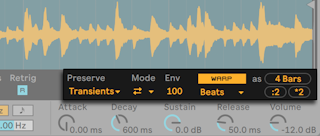
[Warp]スイッチがオフの場合、Simplerは「一般的な」サンプラーのように動作します。 サンプルを異なるピッチで再生すると、サンプル再生のスピードが変わります。 場合によっては、これが望みどおりの動作であることもあります。 ただし、固有のリズムを持つサンプルを扱う場合、[Warp]を有効にするとよいでしょう。 こうすると、Simplerは、ユーザーが再生するノートに関係なく、現在のソングテンポに同期させてサンプルを再生します。
Simplerのワープモードと設定は、オーディオクリップでのワーピング動作と同じように動作します。 詳しくは、「ストレッチのクオリティを調整する」のセクション(「ストレッチのクオリティを調整する」参照)をご参照ください。
[Warp as…]ボタンでは、サンプルのワーピングを調整し、指定の小節数または拍数のみ再生されるようにします。 Liveはサンプルの長さを元にこの値について最も妥当と考えられる値を出しますが、値が正しくない場合、[÷2]または[x2]ボタンを使用して再生スピードを2倍または半分にすることができます。
26.9.3 フィルター
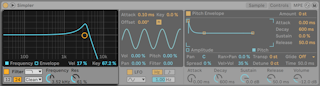
Simplerのフィルターセクションは、ローパス、ハイパス、バンドパス、ノッチ、および特殊なMorphフィルターのさまざまなフィルタータイプを提供します。 各フィルターは、12と24dBスロープの間、および、有名アナログシンセに見られるハードウェアフィルターをエミュレートする、Cytomicと共同開発したアナログモデル回路動作を切り替えられます。
[Clean]回路オプションは高品位のCPU効率に優れたデザインで、EQ Eight(「EQ Eight」参照)に使用されているものと同じフィルターとなっています。 これはすべてのフィルタータイプで使用できます。
[OSR]回路オプションは、ユニークなハードクリッピングダイオードによるレゾナンス制御の状態可変タイプです。 イギリスの珍しいモノシンセで使用されているフィルターをモデリングしており、すべてのフィルタ-タイプで使用できます。
MS2フィルターは、レゾナンスを抑制するSallen-Keyデザインとソフトクリッピング回路を使用しています。 日本の有名なセミモジュラーモノシンセに使用されているフィルターをモデルにしており、ローパスとハイパスのフィルターが用意されています。
[SMP]回路はカスタムデザインで特定のハードウェアに基づいていません。 MS2回路とPRD回路の両方の特徴を持ち、ローパスフィルターとハイパスフィルターで使用できます。
[PRD]回路は、はしご状のデザインを使用しており、はっきりとしたレゾナンス制御はありません。 米国の有名デュアルオシレーターモノシンセで使用されているフィルターをモデリングしており、ローパスフィルターとハイパスフィルターで使用できます。
最も重要なフィルターパラメーターは、[Frequency](周波数)と[Resonance](レゾナンス)の2つです。 [Frequency]では、フィルターが倍音スペクトル内のどこに適用されるかを設定します。
ローパス、ハイパス、バンドパスフィルターを[Clean]以外の回路タイプで使用する場合、さらに[Drive]コントロールがあり、信号がフィルターに入力される前にゲインやディストーションを信号に追加するのに使用できます。
Morphフィルターには追加[Morph]コントロールがあり、ローパス、バンドパス、ハイパス、ノッチ、そして再びローパスへとフィルター対応をスムーズに変更できます。
ヒント:[Morph]ノブを右クリック(Win)/Ctrl-クリック(Mac)してコンテキストメニューのオプションを使用して、ローパス、バンドパス、ハイパス、ノッチ設定にすばやくスナップさせることができます。
フィルターセクションのディスプレイの[Frequency]と[Enelope]ボタンでは、フィルターの周波数特性とエンベロープの間で表示を切り替えます。 フィルターカットオフ周波数とレゾナンスは、ノブで、または、ディスプレイのフィルター応答曲線をドラッグすることで調節できます。 フィルター周波数は、次のとおり調節することができます。
- ノートベロシティ(フィルターのディスプレイの[Vel]コントロール)
- ノートピッチ(フィルターのディスプレイの[Key]コントロール)
- フィルターエンベロープ(フィルターのディスプレイの[Envelope]コントロール)
- LFO(LFOセクションの[Filter]スライダー)
26.9.3.1 レガシーのフィルター
バージョン9.5より前のLiveで作成されたセットを開くと、そのセット内のSimplerインスタンスはすべて、これまでで説明しているフィルターではなくレガシーのフィルターで開きます。 これらは12dBまたは24dBのローパス、バンドパス、ハイパス、ノッチフィルターで構成されており、[Drive]コントロールはありません。 レガシーのフィルターでロードされたSimplerにはタイトルバーに[Upgrade]ボタンが表示されます。
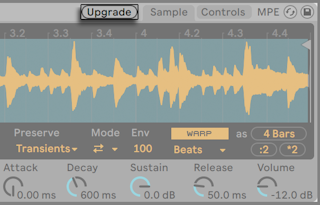
このボタンを押すと、Simplerのそのインスタンスに対するフィルターの選択がより新しいモデルに永続的に切り替えられます。 セットの聞こえ方に変化が現れることがありますのでご注意ください。
26.9.4 エンベロープ
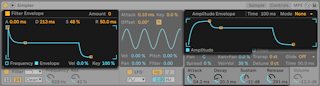
Simplerには、ほとんどのシンセサイザーに見られるような、サンプルのダイナミックな反応を形作る典型的なADSRエンベロープが3つ内蔵されています。 振幅、フィルター周波数、ピッチの各モジュレーションはすべて、エンベロープセクションの各ボタンを切り替えることで変更することができます。 [Attack]コントロールは、ノートが再生された後、インストゥルメントがサンプル信号を最大振幅で再生するのに必要な時間をミリ秒でコントロールします。 [Decay]コントロールは、サンプルが[Sustain](サステイン)レベル(dB)を下げるのにかかる時間をコントロールします(サステインレベルは、ノートがリリースされるまでキープされます)。 [Release]タイムは、ノート終了後、サンプル振幅がサステインレベルからゼロに戻るまでにかかる時間です。 これらのパラメーターは、専用コントロールを使用するか、エンベロープ表示内のハンドルをドラッグして調整できます。
ピッチとフィルターカットオフへのエンベロープの影響度は、各セクションの右上のエンベロープアマウント([Amount])コントロールの設定により異なります。

[Amplitude]エンベロープは、[Loop]セレクターでループさせることもできます。 [Loop]と[Trigger]モードの場合、ディケイ終了後にもノートが押されていると、エンベロープが元の値から再スタートします。 サステインレベルから初期値へ移行するのにかかる時間は[Time]パラメーターで決定します。 [Beat]と[Sync]モードの場合、[Rate]スライダーで設定したアマウント値の後にもノートが押されていると、エンベロープが元の値から再スタートします。

26.9.5 LFO
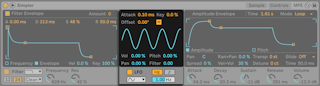
LFO(low frequency oscillator、低周波オシレーター)セクションでは、サイン波、矩形波、三角波、ノコギリ波(右肩下がり)、ノコギリ波(右肩上がり)、ランダムの各波形を選択できます。 LFOは、0.01から30Hzの範囲でテンポと関係なく動作するか、またはセットテンポの一部分に同期して動作することもできます。 LFOは、Simplerの各ボイス(再生されたノート)にそれぞれ適用することができます。
LFOが最大強度に達するのに必要な時間は、アタックコントロールにより決定されます。 [R]スイッチはリトリガーを切り替えます。 オンの場合、LFOの位相は各新規ノートに対して[Offset]値にリセットされます。 ([Offset]は、リトリガーがオフの場合、効果を生じません。 )
[Key](キー)パラメーターは、着信するノートのピッチに比例する各LFOのレートを計測します。 [Key]設定値が高いと、高めのノートに対して、高めのLFOレートが設定されます。 [Key]が0に設定されていると、全ボイスのLFOは同一レートとなり、それぞれのフェーズで違ったものとなります。
[Volume]、[Pitch]、[Pan]、[Filter]の各スライダーでは、LFOがボリューム、ピッチ、パン、フィルターをモジュレートする度合いを指定します。
26.9.6 グローバルパラメーター
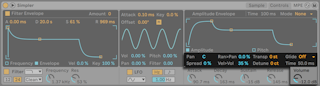
パノラマは[Pan]コントロールで定義されますが、ランダム([Random]>[Pan]スライダーで)に左右にずらしたり、LFOによりモジュレートできます。
Simplerにはさらに、[Spread]パラメーターがついています。 [Spread]を使えば、各ノートに2つのボイスを使用し、そのボイスを左右にパンニングして豊かなステレオコーラスを作成することができます。 ボイスはデチューンすることができ、デチューンのアマウントは[Spread]コントロールを使って調節できます。
(ヒント:スプレッドが特定のノートに適用されるかどうかは、ノートオンイベント中の[Spread]パラメーター設定に依存します。 例えば、[Spread]をゼロに設定し、スプレッドがいくつかのノートに対してのみオンになるようなシーケンスを作成すると、面白い効果が得られます。 スプレッドが適用されたノートはステレオで再生され、他のノートはモノラルで再生されます。
Simplerの出力ボリュームが[Volume]コントロールにより調整されます。[Velocity]>[Volume]コントロールにより調整した場合、ノートベロシティにも依存します。 LFO がボリュームパラメーターをモジュレートできるよう設定すれば、トレモロ効果を得ることができます。
Simplerは、着信MIDIノートがC3の場合、サンプルをもとのピッチで再生しますが、[Transpose]コントロールを使えば、再生を+/-48セミトーンでトランスポーズすることができます。 [Pitch]はLFOまたはピッチエンベロープからもモジュレートできます。 ピッチエンベロープは、パーカッシブなサウンドの作成に特に便利です。 Simplerは、MIDIピッチベンドメッセージに+/-5半音の範囲で反応します。 クリップエンベロープと外部コントローラーを使用して、[Transpose]パラメーターを調節することもできます。 ピッチの微調整には[Detune]コントロールを使用し、+/- 50セント単位で調整できます。
Simplerにはグライド機能がついています。 この機能が有効な場合、新しいノートは、前に再生されたノートのピッチで再生をスタートし、その後ゆっくりノート固有のピッチに移り変わります。 グライドモードは、以下の2種類から選択できます。モノフォニックの[Glide](グライド)と、ポリフォニックの[Portamento](ポルタメント)です。 グライド速度はTimeコントロールで設定します。
26.9.7 コンテキストメニューのオプション
Simplerの機能の多くは、サンプルディスプレイまたはSimplerのタイトルバーを右クリック(Win)/Ctrl-クリック(Mac)して開くコンテキストメニューからのみ選択できます。
デフォルトでは、Simplerは定出力のフェードを使用します。 しかし、Simplerのタイトルバーを右クリック(Win)/Ctrl-クリック(Mac)コンテキストメニューで[ループに定出力フェードを使用]をオフにすると、リニアクロスフェードを有効にすることができます。 [Fade]パラメーターは、ワープが有効な場合選択できませんのでご注意ください。
Simplerで作成されたプリセットは、Sampler(「Sampler」参照)で使用できるよう変換することができ、逆にSamplerからSimplerへの変換も可能です。 これを行うには、Simplerのタイトルバーを右クリック(Win)/Ctrl-クリック(Mac)し、[Simpler -> Sampler]コマンドを選択します。 この方法で、Simplerで作成されたプリセットをSamplerのマルチサンプルに使用できます。 ただし、Simplerのワーピングとスライシング機能はSamplerでは使用できないこと、およびこれらの機能を使用するプリセットはSamplerではサウンドも動作も大きく異なることにご注意ください。
[サンプルを管理]はロードされているサンプルをLiveのファイルマネージャー(「プロジェクト内のファイルを管理する」参照)に表示する一方、[ブラウザーに表示]オプションはサンプルをLiveのブラウザーに表示します。 [Finderに表示]/[エクスプローラーに表示]は、サンプルをコンピューターのオペレーティングシステム内に表示します。 このコマンドは、オフィシャルAbleton Packからロードされたサンプルを扱っている場合は使用できません。
[ボリュームをノーマライズ]は、ロードされているサンプルのボリュームを調整し、サンプルのピークがヘッドルームを活用するようにします。
[クロップ]はスタートおよびエンド位置の外側のサンプル部分を削除し、[リバース]はサンプル全体を逆再生します。 [クロップ]と[リバース]はノンディストラクティブで、どちらもサンプルのコピーを作成してコピーに処理を適用するため、元のサンプルには変化を生じません。
スライシング再生モードの場合、コンテキストメニューに2つのオプションが追加されます。 [Drum Rackにスライス]は、SimplerをDrum Rackで置き換え、現在のスライスはパッド上で分割されます。 [MIDIにスライス]は上記に似ていますが、現在のSimplerが置き換えられるのではなく、Drum Rackを含むトラックが追加作成されます。 さらに、新規トラックにスライシングする際、これらのスライスを順に再生するクリップが作成されます。 スライシングについて詳しくは、該当章(「新規MIDIトラックにスライス」参照)をご参照ください。
26.9.8 CPU負荷を軽減させるには
リアルタイム合成は、かなりの演算能力を必要とします。 しかしながら、いくつかの方法でCPUロードを低減することができます。 Simpler使用の際のCPU消費を低減するには、以下の操作を行います。
- ワーピングを使用する際は、[Complex]と[Complex Pro]モードは他のワープモードに比べてCPU負荷が大幅に上がることに留意してください。
- フィルターが必要でない場合、オフに切り替えます。
- フィルターのCPU消費量は、スロープの傾斜角度に関係します。 24 dBスロープは12 dBに比べ消費量が高くなります。
- LFOをオフにすると、多少CPUの消費量を軽減します。
- ステレオサンプルはモノラルの2倍の処理が必要なため、モノラルサンプルに比べCPU消費が著しく高くなります。
- [Voice]コントロールを使って、同時に使用可能なボイス数を減らします。
- 必要がない場合は[Spread]を0%にします。
26.10 Tension
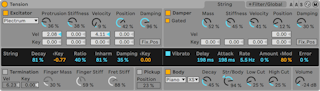
(注:TensionインストゥルメントはIntro、Lite、Standardエディションでは使用できません。
Tensionは、弦楽器のエミュレーション専用のシンセサイザーで、Applied Acoustics Systemsとのコラボレーションにより開発されています。 このシンセサイザーは、フィジカル・モデリング技術をベースとしており、サンプリングや基本波形を使用しません。 弦楽器の各部分がどのように相互作用するのかを説明する数式を解くことにより、サウンドを生成します。 この精巧なシンセ・エンジンは、受信するコントロール信号にダイナミックに反応し、弦楽器のサウンドのふくらみと敏感さを再現します。
Tensionには、4種類の刺激物(2種類のハンマー、ピック、弓)、精巧な弦モデル、フレットと指の相関、ダンパーモデル、様々な種類の共鳴板が搭載されています。 このような異なる要素を組み合わせることにより、さまざまな弦楽器のサウンドを再現することができます。 Tensionには、フィルター、LFO、エンベロープパラメーター、MPE対応も搭載されており、弦楽器の再現という枠を超えたサウンド形成の可能性をさらに拡げます。 Tensionには、キーボード・モード、ポルタメント、ビブラート、レガート機能などの幅広いパフォーマンス機能も搭載されています。
26.10.1 アーキテクチャとインターフェース
この楽器の発音のメカニズムを構成するのは、主に弦の振動です。 弦は、刺激物による作用により振動します。 振動数は弦の実質的な長さにより決定され、指とフレットの相関、つまり停止動作によってコントロールされます。 ダンパーは、振動の減衰時間を減少する目的で弦に当てられます。 これは、たとえばピアノなどに使用されます。 ピアノでは、キーやサステインペダルを開放することにより弦にフェルトが当てられます。 その後、弦の振動は、サウンドを効果的に共鳴する楽器のボディへと伝達されます。 楽器によっては、弦の振動が駒(ブリッジ)からボディへと直接伝達されるものがあります。 また、エレクトリック・ギターなど、弦の振動を増幅器へ伝達するのにピックアップが使用される楽器もあります。 これらの主要部分に加え、楽器の音響可能性を拡げるフィルターセクションが弦とボディの間の部分に加えられています。
Tensionインターフェースは、2つのメインタブに分割されています。 [String](ストリング)タブには、[Exciter](エキサイター、「刺激物」)、[String](ストリング、「弦」)、[Damper](ダンパー)、[Termination](ターミネーション、「終点」)、[Pickup](ピックアップ)、[Body](ボディ)と、弦自体に関連する主要な発音要素がすべて含まれています。 [Filter/Global](フィルター/グローバル)タブには、フィルターセクションとMPEセクション、および、グローバルパフォーマンスパラメーターのコントロールがあります。 すべてのセクション([String]とグローバルの[Keyboard]セクションを除く)は、それぞれ個別にオンとオフを切り替えることができます。 セクションをオフにするとCPU負荷が低減します。
26.10.2 [String]タブ
[String](ストリング)タブには、弦自体のフィジカル特性とその演奏方法に関連するパラメーターがあります。
26.10.2.1 エキサイターセクション
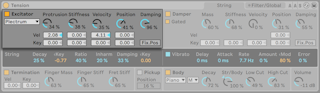
26.10.2.2 エキサイタータイプ
モデリングされた弦は、楽器の種類と再生技術を再現するよう、さまざまなタイプの刺激物を使って演奏されます。
このセクションは、セクション名の隣のスイッチを使ってオンとオフを切り替えることができます。 オフにすると、弦は弦のダンパーとの相互作用によってのみ振動します。 (エキサイターとダンパーの両セクションがオフの場合、弦を振動させるものはありません。 サウンドが生成されない場合、少なくともどちらかのセクションがオンになっているかどうか確認してください。 )
エキサイタータイプの選択では、[Bow]、[Hammer]、[Hammer (bouncing)]、[Plectrum]の4種類を選択できます。
[Bow] ― このエキサイターは、バイオリン、ビオラ、チェロなどの弓を使用する楽器に関連しています。 弓により、弦が持続して振動します。 弓を弦の上で動かすことにより摩擦が生まれ、弓に付いている場合と弓から離れている場合で弦の状態が変化します。 弓に付いている状態と弓が滑っている状態の間で生じる変化により、基音が決定されます。 [Bow]エキサイター選択時には、[Damping]ノブは使用できません。
[Hammer] - このエキサイターは、柔らかいハンマーやマレットの挙動をシミュレートします。 [Hammer]は、弦の下に配置され、弦を1度だけ叩くハンマーをモデリングしています。 この種類の構造は、ピアノなどに見受けられます。
[Hammer (bouncing)] - このエキサイターは[Hammer]に類似し、弦の上に配置され、弦の上を複数回跳ねるように叩くハンマーをモデリングしています。 この種類の構造は、打弦楽器であるダルシマーなどに見受けられます。
[Plectrum] ― バチやピックは、ギターやハープシコードなどの楽器に関連しています。 弦の下に差し込み弦をはじいて振動させる、角のあるもののことをいいます。
26.10.2.3 エキサイターのパラメーター
エキサイタータイプセレクターの横には、5つのパラメーターノブがあります。 最初の2つのパラメーターは選択されているエキサイタータイプに応じて異なりますが、最後の3つのパラメーターは共通です。
[Bow]パラメーター:
- [Force](フォース)ノブでは、弓により弦に加えられる圧力を調整します。 この値が高いと、サウンドがより「ざらついた」感じになります。
- [Friction]ノブでは、弓と弦の間の摩擦量を調整します。 値が高いと、アタックがより速くなります。
[Hammer]/[Hammer (bouncing)]パラメーター:
- [Mass]ノブでは、ハンマーの質量を調整します。
- [Stiffness]ノブでは、ハンマーの表面部分の硬度を調整します。
[Plectrum]パラメーター:
- [Protrusion]ノブでは、バチの表面部分をどれくらい弦の下に差し込むかを設定します。 値が低いと、サウンドが「弱く」小さな音になります。
- [Stiffness]ノブでは、バチの表面部分の硬度を調整します。
エキサイター共通パラメーター:
- [Velocity]ノブでは、エキサイタが弦を振動させる速度を調整します。
- [Position]ノブでは、エキサイターが接触する弦上のポイントを指定します。 0%では、弦の終点で刺激物が弦に触れます。 50%では、弦の中間で刺激物が弦に触れます。 When the Fix. ただし、Fix.Posスイッチ(詳細は後述)を有効にすると、位置は弦の長さに依存しません。
- [Damping]ノブでは、エキサイターの衝撃力がエキサイター自体に吸収される度合いを調整します。 (注:[Hammer (bouncing)]は[Stiffness]パラメーターにいくらか似ていますが、ハンマー表面の硬度をコントロールするのではなく、ハンマーとハンマーの動力となる頭部をつなぐ「スプリング」の硬度を調整します。 [Damping]の値が上昇するにつれ、ハンマーとスプリングの相互作用が速くなり、一般的にサウンドが大きくブライトになります。 )
The Fix. [Fix.Pos]スイッチは接触位置を1つの位置に固定し、弦の長さが変更されても変化しません。 この動作は、ギターの動作に似ています。 ギターでは、どのノートが再生されるかに関わらず、ピッキング位置は常に同じです。 ピアノのハンマーは、通常弦の7分の1ほどの長さの位置を叩きます。 ですので、[Fix. Pos turned off.
これら3つのコントロールの下にある[Vel](ベロシティ)と[Key](キー)スライダーでは、それぞれノートベロシティとピッチに基づき動作を調節することができます。

Tensionのエキサイターベロシティとキーモジュレーション
[Excitator]セクションのパラメーターは密接に相互作用し、楽器の動作全体に影響します。 設定の組み合わせによっては、サウンドが生成されないこともあります。
26.10.2.4 [Damper]セクション
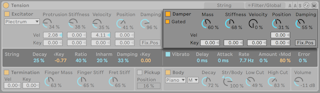
Tensionの[Damper]セクション
すべての弦楽器には、共振する弦を無音化する減衰機構がいくつか使用されています。 ピアノでは、キーが開放されるとフェルトパッドが弦に当てられます。 ギターやバイオリンといった楽器では、演奏者が弦に指をあてることにより弦の振動が減衰されます。 ダンパーは弦の減衰を調整しますが、その動作自体によっても音が生じます。これは、弦楽器の音色の大きな特徴です。 ダンパーセクションは、セクション名の隣のスイッチを使ってオンとオフを切り替えることができます。
ダンパー機能は、どちらかといえば弦を無音化するものですが、ハンマーに似た部分もあり、いくつかのパラメーターを共有しています。
[Mass](マス)ノブでは、ダンパーの表面が弦に押しつけられる強度を調整します。 この値が高いと、弦が無音化するスピードが上昇します。
ダンパーの素材の硬度は、[Stiffness](スティフネス)コントロールで調整します。 値が低いとフェルトのような柔らかな素材がシミュレートされ、値が高いと金属のダンパーがモデリングされます。
[Mass]と[Stiffness]の値が極端に高いと、弦の実質的長さが変わるほど強く弦を押さえるダンパーがシミュレートされるため、チューニングが変更されます。
[Velocity](ベロシティ)コントロールでは、キーが開放される際にダンパーが弦に当てられる速度と、キーが押される際にダンパーが弦から離れる速度を調整します。 このパラメーターは慎重に調整しましょう。[Velocity]の値が高いと、ダンパーが弦に極端に強く当たり、キーが開放される際に生じる音が非常に大きくなります。 [Gated]スイッチの状態により、[Velocity]コントロールのオンとオフが決定されます。 [Gated]スイッチがオンの場合、キーが開放されるとダンパーが弦に当てられます。 [Gated]がオフの場合、ダンパーは弦に当てられたままになるため、[Velocity]コントロールは無効になります。
[Position](ポジション)ノブとその下のコントロールは、エキサイターセクションのコントロール機能と似ていますが、ここでは、ダンパーが弦に触れる位置を指定することができます。 0%では、弦の終点でダンパーが弦に触れます。50%では、弦の中間でダンパーが弦に触れます。 The behavior is a bit different if the Fix. Pos switch is enabled, however. この場合、接触位置は1つの位置に固定され、弦の長さが変更されても変化しません。
[Mass]、[Stiffness]、[Velocity]、[Position]のパラメーターは、下の[Key]スライダーを使用してノートピッチで追加調整することができます。

Tensionのダンパーベロシティとキーモジュレーション
ダンパー機構の硬度は、[Damping]ノブで調整します。このノブは、ダンパーにより吸収される全体的な振動量に影響します。 値が低いと、減衰が低下します(減衰時間が長くなる)。 しかし、[Damping]値が50%を超えると、予想が難しくなります。 値が高いと、機構が硬くなり、弦の上で跳ねるように数回叩きます。 代わりに、ダンパーが弦に当たっている時間が短くなり、減衰時間が延びます。 このパラメーターの動作に関して感覚をつかむには、あるキーを繰り返し叩きながら、このノブをゆっくり上げます。
[String]セクション
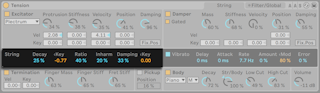
Tensionの[String]セクション
弦楽器の発音のメカニズムを構成するのは、主に弦の振動です。 弦の実質的な長さも、可聴音のピッチに関与します。
[Decay](ディケイ)スライダーでは、この共振する弦が無音へとフェードアウトするまでにかかる時間を調整します。 値が高いと、減衰時間が延びます。 [Decay]隣の[ < Key]スライダーでは、ノートピッチを使って減衰時間を変更することができます。
[Ratio](レシオ)ノブでは、ノートの開始とリリース中の弦振動の減衰時間の比を設定します。 0%に設定すると、[Decay]ノブで設定された時間によって、ノートの開始とリリース両方の減衰時間が設定されます。 [Ratio]を上げるにつれ、リリース時間が短くなりますが、開始の減衰時間は維持されます。
共振する弦の理論モデルはハーモニック(協和音)です。 つまり、弦の部分音は、基本振動数の正確な倍数となります。 しかし、実際の弦では、程度の差はありますがほぼ不協和音になり、弦の幅が広がるにつれてこの度合いは増します。 [Inharm](インハーモニック)スライダーではこの性質がモデリングされており、値が高くなるにつれて上部の部分音がずれます。
[Damping](ダンピング)スライダーでは、弦の振動の髙周波部分を調整します。 値が高いと、上部の部分音が増加します(減衰は低下)。 このパラメーターは、[ < Key](キー)スライダーを右に移動しノートピッチを使って変更することができます。
[Vibrato]セクション
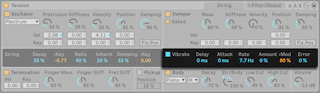
Tensionの[Vibrato]セクション
ビブラートセクションでは、LFOを使用し、弦の音程を調整します。 Tensionのパラメーター同様、このセクションのコントロールは、弦楽器モデルのリアリティを高めるため、またはこれまでに聞いたことのないサウンドを作成するために使用されます。
[Vibrato]セクションは、セクション名の隣のスイッチを使ってオンとオフを切り替えることができます。
[Delay](ディレイ)スライダーでは、ノート開始後ビブラートがスタートするまでにかかる時間を設定します。[Attack](アタック)では、ビブラートが最大強度([Amount]ノブで設定)に到達するまでにかかる時間を設定します。
このセクションで最も重要なパラメーターは、[Rate](レート)と[Amount[(アマウント)スライダーの2つです。 [Rate]では音程変動の頻度を調整し、[Amount]では効果の強度(振幅)を調整します。
[ < Mod]スライダーでは、モジュレーションホイールがビブラートの強度に影響する度合いを調整します。 このコントロールは、[Amount]ノブによって設定されている値に相対しています。
[Error](エラー)スライダーでは、[Rate]、[Amount]、[Delay]、[Attack]の各パラメーターに対してランダムな偏差値を加えることにより、ビブラートに意外性を与えます。
26.10.2.5 [Termination]セクション

Tensionの[Termination]セクション
ターミネーションセクションは、フレット、指、弦の相互作用をモデリングしています。 実際の楽器では、この作用により弦の実質的な長さが変更されます。
[Termination]セクションは、セクション名の隣のスイッチを使ってオンとオフを切り替えることができます。
[Finger Mass]パラメーターは、[Vel]と[Key]スライダーを使ってベロシティまたはノートピッチで追加調整することができます。
指のフィジカルパラメーターは、[Fing Mass]および[Fing Stiff]ノブで調節します。 これらのノブでは、指で弦を押す力と指の堅さを設定します。 フレットの堅さは、[Fret Stiff]パラメーターでモデルされます。
26.10.2.6 [Pickup]セクション
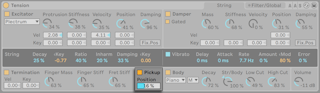
Tensionの[Pickup]セクション
ピックアップセクションは、エレクトリック・ギターやエレクトリック・ピアノに見られる種類に似た電磁ピックアップをモデリングしています。 このセクションは、セクション名の隣のスイッチを使ってオンとオフを切り替えることができます。 ここにあるコントロールは[Position](ポジション)スライダーだけで、エキサイターセクションとダンパーセクションにあるパラメーターの機能に似ています。 0%では、弦の終点にピックアップが置かれます。 50%では、弦の中間にピックアップが置かれます。 値が低いとブライトで薄いサウンドになり、値が高いと豊かで深みのあるサウンドになります。
[Body]セクション
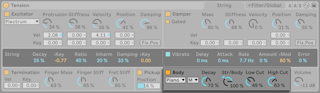
Tensionの[Body]セクション
ボディ、つまり弦楽器の「共鳴板」の役割は、弦の振動エネルギーを発散することにあります。 ボディは、そのサイズと形に応じて、振動のフィルターともなります。 ギターなど、楽器によってはボディに空洞があるものがあり、これにより低周波帯域が増強されます。
ボディセクションは、セクション名の隣のスイッチを使ってオンとオフを切り替えることができます。
ボディタイプセレクターでは、実際の楽器に基づきモデリングされたさまざまな種類のボディを選択することができます。
ボディサイズセレクターでは、共鳴体の相対的なサイズを小(XS)から大(XL)で設定します。 一般的に、ボディのサイズを大きくすると、共振周波数が低くなります。
ボディの共振の減衰時間は、[Decay](ディケイ)ノブで調整します。 値が高くなるほどディケイは長くなります。
[Str/Body](ストリング/ボディ)ノブでは、ストリングセクションの直接出力と、ボディセクションによりフィルターされる信号の割合を調整します。 一番右へ回すと、ストリングセクションからの直接出力は生じません。 一番左へ回すと、ボディセクションは事実上無視されます。
[Low Cut](ローカット)と[Hi Cut](ハイカット)のノブを使用して、ボディの周波数特性をさらに調整することができます。
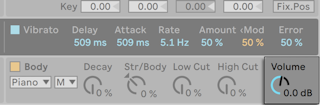
このセクション右の[Volume](ボリューム)ノブは、このインストゥルメントの出力全体を設定します。 このノブは、[Filter/Global](フィルター/グローバル)タブで複製されます。
26.10.3 フィルター/グローバルタブ
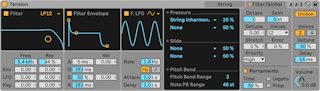
Tentionのフィルター/グローバルタブ
Tensionの[Filter/Global]タブには、エンベロープ、LFO、MIDIモジュレーションのオプションを備えたポリフォニックフィルター、キーボードとポルタメントのオプション、統合されたUnisonオーディオエフェクトが搭載されています。
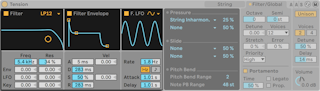
Tensionの[Filter]セクション
Tensionのフィルターセクションには、さまざまに設定可能なマルチモード・フィルターが搭載されています。 フィルターは、[String]と[Body]セクションの間に置かれます。 さらに、フィルターは、専用のエンベロープ・ジェネレーターおよび低周波オシレーター(LFO)を使ってモジュレートすることができます。
[Filter]セクションは、[Filter]サブセクションのスイッチでオン/オフを切り替えることができます。 [Filter Envelope]と[Filter LFO]のセクションにはそれぞれ個別のトグルがあります。
フィルターのセレクターでは、フィルタータイプを選択することができます。 2番目および4番目のローパス、ノッチ、ハイパス、フォルマントフィルターから選択することができます。
フィルターのレゾナンス周波数は、Freq(フリーケンシー)スライダーを使って調整します。 レゾナンス量は、Res(レゾナンス)コントロールを使って調整します。 フォルマントフィルターが選択されている場合、[Res]コントロールでは母音を順に選択することができます。 [Freq]と[Res]コントロールは、ノブの下にあるスライダーを使ってLFO、ベロシティ、ノートピッチでも調整することができます。 [LFO]および[Env]スライダーは、[Envelope]および[LFO]のサブセクションがオンでない限り効果はありませんのでご注意ください。
フィルターエンベロープセクションは、セクション名の隣のスイッチを使ってオンとオフを切り替えることができます。 これは標準のADSR(アタック、ディケイ、サステイン、リリース)で、いくつかの特徴があります。
- [Attack]ノブでアタックタイムを設定する一方で、ノブの下の[Vel]スライダーでMIDIノートベロシティで時間をモジュレートします。 [Vel]の値が上がるにつれ、アタック時間は徐々に短くなります。
- アタック後にエンベロープがサステインレベルに到達するまでの時間は、[Decay](ディケイ)ノブで設定します。
- [Sustain](サステイン)ノブでは、キーがリリースされるまでディケイの終わりでエンベロープが維持されるレベルを設定します。 このノブを一番左へ回すと、サステインは生じません。 このノブを一番右へ回すと、ディケイは生じません。 サステインレベルは、ノブの下の[Vel]スライダーを介してノートベロシティでも調節できます。 値が高いと、ベロシティが上がるにつれてサステインレベルが上がります。
- リリース時間は、[Release](リリース)ノブを使って設定します。 これは、キーがリリースされた後にエンベロープがゼロに到達する時間です。
[Filter LFO]サブセクションは、フィルターに対する追加モジュレーションソースです。 このセクションは、セクション名の隣のスイッチを使ってオンとオフを切り替えることができます。
波形セレクターでは、LFOの波形を決定します。 サイン波、三角波、矩形波、2種類のランダム波形から選択できます。 1つ目のランダム波形はランダム値の間で階段状に変化し、2つ目は比較的スムーズな傾斜状に変化します。
Rate(レート)ノブでは、LFOのスピードを設定します。 このノブの隣のスイッチでは、ヘルツ単位の周波数とテンポに同期する拍の間で Rate を切り替えます。
[Attack](アタック)では、オシレーターが最大振幅に到達するまでにかかる時間を設定します。 [Delay](ディレイ)ノブでは、ノート開始後 LFO がスタートするまでにかかる時間を設定します。
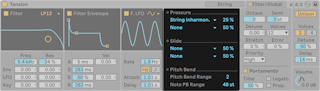
MPEセクションには、MPEプレッシャーとスライドデータのマッピングオプション、および、Tensionのグローバルとノート毎のピッチベンドレンジを設定するオプションがあります。 3つのMPEソースすべてにアクティビティLEDがあり、TensionがMPE信号を受信すると点灯します。
[Pressure]と[Slide]の両ソースに対して、MPEデータがルーティングされている2つのデスティネーションを選択し、アマウントスライダーを使用してモジュレーションのレベルを調整できます。
[Pitch Bend]コントロールでは、グローバルピッチベンドのモジュレーション範囲、および、ノート単位のMPEピッチベンド(Note PB)を半音単位で調整できます。
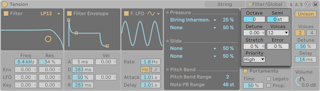
Tensionのキーボードセクション
[Keyboard]セクションには、Tensionのポリフォニー、チューニング、MIDIのパラメーターすべてが含まれています。
[Octave](オクターブ)、[Semi](セミ)、[Detune](デチューン)コントロールは、粗調整と微調整用チューナーとして機能します。 [Octave]は、インストゥルメント全体をオクターブ単位でトランスポーズし、[Semi]はセミトーン単位で上下にトランスポーズします。 [Detune]スライダーでは、セント単位で上下に最大50セント調整します。
[Voices]セレクターでは、ポリフォニーを設定します。
[Stretch](ストレッチ)は、ストレッチチューニングと呼ばれる技術をシミュレートします。この技術は、エレクトリックピアノとアコースティックピアノの両方にしばしば加えられる効果です。 0%では、Tensionは平均率で再生されます。 つまり、上のノートの基音が下のノートのちょうど2倍の場合、2つのノートは1オクターブ離れています。 しかし、振動するフォークまたはストリングの実際の共振挙動は理論モデルとは異なるため、平均律はピアノでは「不正確に」聞こえます。 [Stretch]値を上げると、上のノートのピッチが上がり、下のノートのピッチが下がります。 これにより、サウンドが明瞭になります。 [Stretch]値を上げると、上のノートのピッチが上がり、下のノートのピッチが下がります。 これにより、サウンドが明瞭になります。 負の値では、負のストレッチチューニングがシミュレートされます。
[Error](エラー)スライダーでは、各ノートに適用されるランダムなチューニング・エラーの量を上げます。 値を極端に高くしてみると、中学校のオーケストラでの思い出を追体験することができますよ。
[Priority](プライオリティ)では、最大ポリフォニーを超えた場合にどのノートがカットオフされるかを設定します。 [Priority]が[High]に設定されている場合、現在サステイン中のノートよりも高い新規ノートが優先し、ノートは一番低いピッチからカットオフされます。 [Low]に設定するとその逆になります。 [Last]設定は、直前に再生したノートに優先権を与え、必要に応じて古いノートをカットオフします。

Tensionのポルタメントセクション
[Portamento](ポルタメント)セクションは、ノートとノートの間でピッチをスライド(滑らかに移行)させるのに使用されます。 この効果は、セクション名の隣のスイッチを使ってオンとオフを切り替えることができます。
[Time](タイム)スライダーでは、スライドの全体的な速度を設定します。
[Legato](レガート)がオンの場合、1番目のノートがリリースされる前に2番目のノートが再生される場合にのみスライドします。
Prop. [Proportional](プロポーショナル)をオンにすると、ノートとノートの間の間隔にスライド時間が比例します。 間隔が広いと、間隔が狭いときに比べてスライドがゆっくりになります。 このスイッチをオフにすると、間隔に関係なくスライド時間が常に一定になります。
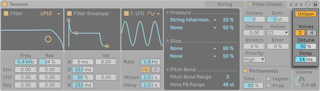
Tensionのユニゾンセクション
[Unison]セクションでは、再生される各ノートに対する複数のボイスを重ねることができます。 名前の隣のスイッチでは、セクションのオンとオフを切り替えることができます。
[Voice](ボイス)スイッチでは、2 重または 4 重のボイスのいずれかを選択します。 [Detune](デチューン)では、重なったボイスそれぞれになされるチューニング量を調整します。 値が低いと繊細なコーラス効果が生まれ、値が高いとまとまりのないオーケストラのような効果が生まれます。
[Delay](ディレイ)を上げると、重なったボイスそれぞれがオンになる前にタイムラグが加えられます。
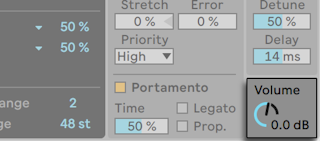
[Volume](ボリューム)ノブは、このインストゥルメントの出力全体を設定します。 このノブは、[String](ストリング)タブで複製されます。
26.10.4 サウンドデザインのヒント
一見、Tensionのモジュラー構造は、他のシンセサイザーで使用されている構造に似て見えるかもしれません。これは、信号経路を経由して情報を供給しその課程で修正を行う、機能的な部分構造となっています。 しかし、Tensionの各コンポーネントは互いに分離していません。 あるパラメーターを操作すると、別のパラメーターに大きな影響を与えることもあります。 そのため、まったく音が出ないパラメーターの組み合わせを簡単に見つけることができます。 極端に音が大きくなることもありますので、レベル設定にはご注意ください。
Tensionを使用する際、各セクションについて、単一の対象物に取り付けられている部品として考えると良いでしょう。 たとえば、弓をゆっくりと動かし、ダンパーが付いていない弦を振動させることができるとします。 しかし、この弦が強力なダンパーで押さえられている場合、弓の速度を上げる必要があります。
このインストゥルメントの可能性について理解するには、プリセットがどのように作成されているかを学ぶと良いでしょう。 Tensionが単なる弦楽器ではないことにお気づきいただけると思います。
26.11 Wavetable

(注:WavetableインストゥルメントはIntro、Lite、Standardエディションでは使用できません。
Wavetableは、ウェーブテーブルベースのオシレーター2基、アナログモデルのフィルター2基、パワフルでありながら直感的なモジュレーションシステム1基を組み合わせたシンセサイザーです。 シンセシス経験のあまりないミュージシャンやサウンドデザイナー向けにデザインされています。 最小限の操作で優れた結果をもたらすシンプルさでありながら、より深い操作をもたらす無限の可能性を提供します。
Wavetableのインターフェースは、オシレーター(2つのタブに分割)、2つのフィルター、モジュレーション(3つのタブに分割)と、大きく3つのセクションに分かれています。 その他のパラメーターを単一のビューに表示させるには、Wavetableのタイトルバーのボタンをクリックします。 パラメーターは、画面レイアウトのサイズに応じて、メインのデバイスビューと展開されたビューの間で移動します。
26.11.1 ウェーブテーブル合成
Wavetableのオシレーターは、ウェーブテーブル合成と呼ばれる技術を使用してサウンドを生成します。 ウェーブテーブルは、短いループサンプルを無作為に集めてテーブルに配置したものです。 これらのサンプルのいずれかに固定されたオシレーターでノートを再生すると、一定の音色の一定のトーンが生成されます。 しかし、ウェーブテーブル合成の本当のパワーは、ノートの再生に応じてテーブル内でサンプルを動かすことにより得られます。 これにより、変化する音色が得られます。 ウェーブテーブル合成は、時間の経過と共に変化するダイナミックなサウンドを生成するのに非常に適しています。
26.11.2 エンベロープ
Wavetableのオシレーターは最高の音質をもたらすよう最適化されています。 モジュレーションが適用されていなければ、オシレーターの生の出力は完全に帯域制限されており、どのようなピッチでもエイリアシングノイズを生成しません。

各オシレーターは、タブのスイッチで個別にオンとオフを切り替えることができます。 タブをクリックするとそのオシレーターが選択され、編集できるパラメーターが表示されます。
各オシレーターの全体的な出力レベルは[Gain]スライダーで、ステレオフィールド内の位置は[Pan]コントロールでそれぞれ調整できます。 各オシレーターの粗調整と微調整はそれぞれ[Semi]と[Det]コントロールで設定します。 このチューニングはグローバルの[Transpose]スライダーに関連します。
セレクターまたは矢印ボタンを使用してウェーブテーブルを選択します。 1つ目のセレクターでウェーブテーブルのカテゴリを、2つ目のセレクターでそのカテゴリ内の特定のウェーブテーブルをそれぞれ選択します。 矢印ボタンを使用する場合、現在のカテゴリの最後に到達すると次のカテゴリに自動的に切り替わるので、矢印キーだけを使用してウェーブテーブルを順に選択することができます。
WAVまたはAIFFファイルをウェーブテーブルとしてロードすることで、Wavetableのオシレーターセクションの音響機能を拡張できます。 これを行うには、サンプルをブラウザーから直接ウェーブテーブル表示にドラッグ&ドロップします。 セレクターと矢印ボタンがインポートされたサンプルを含むフォルダーを参照し、フォルダー内の他のサンプルを素早く試聴できるようになります。
Wavetableはインポートされたサンプルを自動処理して不要なアーチファクトを除去します。 [Raw]モードスイッチを有効にすると、この処理をバイパスすることができます。 [Raw]モードは、ウェーブテーブルとして使用するために特別に用意されたファイルをロードする際に特に便利です。 ただし、予測できないノイジーでグリッチーなサウンドを作成するのにも使用できます。

オシレーターのウェーブテーブルは、そのオシレータータブの中央にビジュアル表示されます。 ビジュアル表示内をクリック&ドラッグすると、ウェーブテーブル内のさまざまな位置に移動できます。 ウェーブテーブルの位置は[Wave Position]スライダーでも変更できます。
ウェーブテーブルのグラフィック表示方法には2種類あり、表示切り替えスイッチを使用して切り替えることができます。 どちらのビューでも同じ情報が表示されますが、その表示方法が異なります。 リニア表示では、波形は下から上に並べられ、左から右の時系列で描画されます。 極表示では、波形は内から外へ向かってループとして表示され、時間は時計回りになります。
選択できるウェーブテーブルは膨大にありますが、オシレーターの効果を使用して各ウェーブテーブル自体のサウンドを変形させることも可能です。 セレクターで3つのエフェクトから選択し、右のスライダーでそのパラメーターを調整します。 オシレーターのエフェクトは次のとおりです。
- [FM] — 周波数変調をオシレーターに適用します。 [Amt]スライダーでは周波数変調の強度を調整し、[Tune]スライダーではモジュレーションオシレーターの周波数を指定します。 [Tune]を50%(または-50%)に設定すると、モジュレーションオシレーターはメインオシレーターに比べて1オクターブ高く(または低く)なります。 100%(または-100%)に設定すると、モジュレーションオシレーターは2オクターブ高く(または低く)なります。 これらの中間の値では、モジュレーションオシレーターは不協和となり、派手な上音を作成するのに最適です。
- [Classic] — アナログシンセサイザーによくある2種類のモジュレーションタイプを提供します。 [PW]では波形のパルス幅を調整します(ハードウェアシンセサイザーでは通常、矩形波のパルス幅の調整のみ可能です。 Wavetableでは、すべての波形に対してパルス幅を調整できます。 ) [Sync]では、可聴のオシレーターの位相をリセットし音色を変化させる「隠れた」オシレーターを適用できます。
- [Modern] — 波形の形状を変形させるための2種類の追加オプションを提供します。 [Warp]はパルス幅に類似し、[Fold]は波形折り畳みディストーションを適用します。
2つのエフェクトパラメーターの値は、エフェクトタイプを変更しても変更されません。 そのため、同じ値のままエフェクトを変更し、プロセスに応じて音色にどのような影響が生じるのかを実験することが可能です。
26.11.3 サブオシレーター

2つのメインオシレーターに加えて、オシレーターにはサブオシレーターも含まれています。 これは[Sub]トグルを使用してオンとオフを切り替えることができ、出力レベルは[Gain]ノブで調整します。
[Tone]コントロールではサブオシレーターの音色を変更できます。 0%では、このオシレーターは純粋な正弦波を生成します。 [Tone]を上げると、波形内の倍音成分が増加します。
サブのチューニングは再生されるノートとグローバルの[Transpose]値により決まりますが、[Octave]ボタンを使用してサブを1または2オクターブ下げることができます。
26.11.4 フィルター
Wavetableのフィルターは、オシレーターとそのエフェクトにより作り出される音響の豊かな音色のシェイピングに非常に便利です。 オシレーターには、アナログシンセサイザーの一般的な波形も備わっていますので、フィルターを使って減算方式のシンセサイザーを簡単に構築することができます。

Wavetableは、ローパス、ハイパス、バンドパス、ノッチ、および特殊なMorphフィルターのさまざまなフィルタータイプを提供します。 各フィルターは、12と24 dBスロープの間、および、有名アナログシンセに見られるハードウェアフィルターをエミュレートする、Cytomicと共同開発したアナログモデル回路動作を切り替えられます。
[Clean]回路オプションは高品位のCPU効率に優れたデザインで、EQ Eightに使用されているものと同じフィルターとなっています。 これはすべてのフィルタータイプで使用できます。
[OSR]回路オプションは、ユニークなハードクリッピングダイオードによるレゾナンス制御の状態可変タイプです。 イギリスの珍しいモノシンセで使用されているフィルターをモデリングしており、すべてのフィルタ-タイプで使用できます。
MS2フィルターは、レゾナンスを抑制するSallen-Keyデザインとソフトクリッピング回路を使用しています。 日本の有名なセミモジュラーモノシンセに使用されているフィルターをモデルにしており、ローパスとハイパスのフィルターが用意されています。
[SMP]回路はカスタムデザインで特定のハードウェアに基づいていません。 MS2回路とPRD回路の両方の特徴を持ち、ローパスフィルターとハイパスフィルターで使用できます。
[PRD]回路は、はしご状のデザインを使用しており、はっきりとしたレゾナンス制御はありません。 米国の有名デュアルオシレーターモノシンセで使用されているフィルターをモデリングしており、ローパスフィルターとハイパスフィルターで使用できます。
最も重要なフィルターパラメーターは、[Frequency](周波数)と[Resonance](レゾナンス)の2つです。 [Frequency]では、フィルターが倍音スペクトル内のどこに適用されるかを設定します。 [フィルターディスプレイ]内のいずれかのフィルター点をクリック&ドラッグして[Frequency]と[Resonance]パラメーターを調整できます。
ローパス、ハイパス、バンドパスフィルターを[Clean]以外の回路タイプで使用する場合、さらに[Drive]コントロールがあり、信号がフィルターに入力される前にゲインやディストーションを信号に追加するのに使用できます。
Morphフィルターには追加[Morph]コントロールがあり、ローパス、バンドパス、ハイパス、ノッチ、そして再びローパスへとフィルター対応をスムーズに変更できます。
フィルタールーティングにより、フィルターをさまざまな構成で配列して大幅に異なるさまざまな成形テクニックを使用できます。 3種類のルーティングのいずれかを選択できます。
- [Serial] — 全てのオシレーターをフィルター1に、フィルター1をフィルター2にルーティングします。 サブは両方のフィルターにルーティングされます。
- [Parallel] — 2つのメインオシレーターをフィルター1とフィルター2にルーティングします。 サブは両方のフィルターにルーティングされます。
- [Split] — オシレーター1をフィルター1に、オシレーター2をフィルター2にルーティングします。 サブは半分に分割して両フィルターにルーティングされます。 いずれかのフィルターが無効の場合も、対応するオシレーターの信号は聞こえます。 [Split]は各フィルターを個別に扱うのにも使用でき、シンセのレイヤーサウンドを作成したい場合に便利です。 メインオシレーターが無効で、かつ両方のフィルターが有効な場合、[Split]はサブオシレーターに追加の処置を加えるのにも使用できます。
26.11.5 マトリックスタブ
モジュレーションマトリックスでは、エンベロープとLFO(内部モジュレーションソース)からパラメーター(モジュレーションターゲット)へのモジュレーションをアサインできます。

モジュレーションソースは縦に、モジュレーションターゲットは横にそれぞれ並んでいます。 選択されているソースが選択されているパラメーターに適用するモジュレーションの量を変更するには、グリッド内をクリック&ドラッグします。
パラメーターには、加算モジュレーションターゲットと乗算モジュレーションターゲットがあります。
加算モジュレーションは次の式を使用するパラメーターに適用されます。
- パラメーターのモジュレーションソースの出力は合算される。
- 合算されたモジュレーション値は現在のパラメーター値に追加される。
加算モジュレーションのモジュレーション値は0を中心とし、0は「ニュートラルな」値となります。 追加モジュレーション値には負または正の値を使用できます。 正または負の値を出力するモジュレーションソースは「バイポーラ」(両極)のソースです。 正の値のみを出力するモジュレーションソースは「ユニポーラ」(単極)のソースです。
乗算モジュレーションは次の式を使用するパラメーターに適用されます。
- パラメーターのモジュレーションソースの出力は乗算される。
- 乗算されたモジュレーション値は現在のパラメーター値で乗算される。
乗算モジュレーションのニュートラルな値は1で、最小値は0です。 乗算モジュレーションのパラメーターはWavetableマニュアルに注記されています。
インストゥルメントのパラメーターをクリックすると、そのパラメーターがマトリックス内に一時的に表示されます。 このパラメーターにモジュレーションを適用すると、パラメーターはマトリックス内に残ります。 モジュレーションがひとつも適用されない場合、別のパラメーターをクリックするとパラメーターがマトリックスから削除されます。 マトリックスタブとMIDIタブは同じ列を使用します。
ヒント:マトリックス上のモジュレーションソースヘッダーのいずれかをクリックすると、[Mod Sources]タブ内の該当するパネルに素早くジャンプできます。
[Time]スライダーは全てのモジュレーターの時間をスケールします。 負の値ではエンベロープとLFOが速く、正の値では遅くなります。 この値をエンベロープまたはLFOでモジュレートしても割り当てられたモジュレーターに影響しませんが、そのモジュレーターは他の対象をスケールします。
[Amount]スライダーでは、モジュレーションマトリックス内の全てのソースに対するモジュレーションの全体的な量を設定します。 これは乗算モジュレーションの対象です。
26.11.6 モジュレーションソースタブ
モジュレーションソースタブでは、エンベロープとLFOの設定を調整できます。
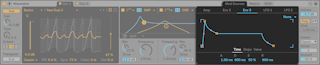
エンベロープ
Wavetableのエンベロープ(Amp、Env 2、Env 3)は、[Time]と[Slope]のパラメーターを使用して変更できます。 Env 2とEnv 3にはさらに[Value]コントロールが含まれています。 エンベロープディスプレイをクリック&ドラッグして[Time]、[Slope]、[Value]パラメーターを調整できます。
[A](アタック)では初期値からピーク値までの移行に必要な時間を設定します。 エンベロープのこのステージの形状は[Attack Slope]値により決まります。
[R](リリース)ではノート終了後[Final]値までの移行に必要な時間を設定します。 エンベロープのこのステージの形状はリリースのスロープ値により決まります。
[S](サステイン)はディケイステージの最後で到達するレベルです。 エンベロープは、[Loop]モードが[Trigger]または[Loop]に設定されていない限りノートオフが生じるまでこのレベルを維持します。 設定されている場合、到達すると[Release]ステージに続きます。 これは乗算モジュレーションの対象です。
[R](リリース)ではノート終了後[Final]値までの移行に必要な時間を設定します。 エンベロープのこのステージの形状はリリースのスロープ値により決まります。
先に説明した通り、Wavetableのフィルターエンベロープとピッチエンベロープには、エンベロープの各部分のスロープを調整するパラメーターもあります。 正のスロープ値では、エンベロープは最初素早く、その後比較的ゆっくり移動します。 負のスロープ値では、エンベロープは比較的長くフラットな状態を継続し、最後に比較的早く移動します。 エンベロープは、その部分を同一のレートで移動します。
[Initial]スライダーではエンベロープトリガー時のスタート値を設定します。 これは乗算モジュレーションの対象です。 このコントロールはAmpエンベロープには使用できません。
[Peak]スライダーではアタックステージ終了とディケイステージ開始を決定する値を設定します。 このコントロールはAmpエンベロープには使用できません。
[Final]スライダーではリリースステージ終了時の値を設定します。 このコントロールはAmpエンベロープには使用できません。
[Loop]モードドロップダウンメニューでは、3種類のモードからいずれかを選択できます。
- [None]はノートオフまでサステイン位置がホールドされず、ループしません。
- [Trigger]はノートオンが受信されるとトリガーにより全てのセグメントが再生されます。
- [Loop]はサステインをホールドせずエンベロープ全体をボイスエンドまでループします。
26.11.6.1 
Wavetableには2つのLFOが含まれており、このセクションで説明するパラメーターを使用して個別に調整できます。

LFO波形のいずれかを選択し、[Shape]スライダーを使用して選択した波形の形状を変更できます。
- サイン波とノコギリ波:増加または減少スロープを適用
- 三角波:ランプ波からノコギリ波に対称性が変化、三角波が中央
- 矩形波:パルス幅を変更
- ランダム:極端な値の配分を変更
同期スイッチはLFOレートをヘルツ単位で設定するかソングテンポに同期させ、[Rate]スライダーはLFO周波数をヘルツまたは拍分割単位で設定します。 LFO周波数は波形ディスプレイ内をドラッグしても調整できます。
[Amount]ではLFOの周波数をテンポにヘルツ単位で設定します。 これは乗算モジュレーションの対象です。
[Offset]スライダーでは別の値からスタートするようLFOの位相をオフセットします。 [Offset]はモジュレートできません。
LFOアタックスライダーを使用して、ノートオンによりトリガーされたLFOがフェードインにかかる時間を調整できます。
LFOリトリガーが有効な場合、LFOが各新規MIDIノートでスタート位置または初期位相へリセットされます。 この動作は、LFOがサイクル前にリトリガーされた場合、ハイブリッドのLFO形状を作成します。
26.11.7 MIDIタブ
MIDIをパラメーターにアサインすると、Wavetableをダイナミックなパフォーマンスインストゥルメントに変えることができます。 MIDIモジュレーションマトリックス内では、MIDIモジュレーションソースをインストゥルメント内の複数のパラメーター(モジュレーションターゲット)にアサインすることができます。

ベロシティがアサインされている場合、Wavetableは入力されるMIDIノートのベロシティ値を使用してそのノートの長さのターゲットのパラメーターをモジュレートします。
ノートがアサインされている場合、Wavetableは入力されるMIDIノートのピッチを使用してそのノートの長さのターゲットのパラメーターをモジュレートします。 (ヒント:ピッチモジュレーション範囲はC3を中心とします。 つまり、モジュレーションアマウントが100%に設定されているフィルター周波数にアサインされている場合、フィルターは再生されるノートを正確に追跡します。 )
ピッチベンド、アフタータッチ、モジュレーションホイール:これらは多くのMIDIコントローラーデバイスに搭載されているハードウェアコントロールです。 このようなデバイスがなくても、クリップエンベロープ(「MIDIコントローラークリップのエンベロープ」参照)を使用してパラメーターをモジュレートできます。
[Random]がアサインされている場合、Wavetableはランダム値(ノートがトリガーされるたびに計算される)で対象のパラメーターをモジュレートします。
インストゥルメントのパラメーターをクリックすると、そのパラメーターがマトリックス内に一時的に表示されます。 このパラメーターにモジュレーションを適用すると、パラメーターはマトリックス内に残ります。 モジュレーションがひとつも適用されない場合、別のパラメーターをクリックするとパラメーターがマトリックスから削除されます。 マトリックスタブとMIDIタブは同じ列を使用します。
26.11.8 グローバルとユニゾンコントロール
Wavetableのグローバルコントロールは、インストゥルメントの全体的な動作とパフォーマンスに影響します。

[Transpose]ではインストゥルメントの相対ピッチを半音単位で調整します。
[Volume]ではインストゥルメントの全体的なレベルを調整します。 これは乗算モジュレーションの対象です。
[Poly]/[Mono]トグルでは、レガートエンベロープのシングルボイス([Mono])とポリフォニックインストゥルメント([Poly])の間でインストゥルメントを切り替えます。
[ポリボイス]ドロップダウンメニューでは同時に鳴らすことのできるノート数を設定できます。 [ポリボイス]は[Poly]/[Mono]スイッチが[Poly]に設定されている場合にのみ有効です。
[Glide]では重なり合うノートがピッチを次の入力ピッチにスライドさせるのにかかる時間を調整します。 [Glide]は[Poly]/[Mono]スイッチが[Mono]に設定されている場合にのみ有効です。
[Unison]ドロップダウンメニューでは、6種類のユニゾンモードからいずれかを選択できます(あるいは選択しない)。 ユニゾンモードは、異なる位相、ステレオ位置、ウェーブテーブル位置のオシレーターを複数使用してより豊かなサウンドを提供します。
- [Classic]:オシレーターは均等間隔でデチューンされ、別のステレオチャンネルにパンされます。
- [Shimmer]:オシレーターピッチはランダムな間隔で共振し、シマーリバーブのような効果をもたらします。 豊かさを強調するため少量のウェーブテーブルオフセットが適用されます。
- [Noise]:ピッチは[Shimmer]ユニゾンモードと同じように共振しますが、より高速で、うるさい気息音のようなテクスチャを生成します。 豊かさを強調するため少量のウェーブテーブルオフセットも適用されます。
- [Phase Sync]:オシレーターは[Classic]ユニゾンモードと同じようにデチューンされますが、ノートがスイープするフェイザースタイルの効果を提供し始めると位相は同期します。
- [Position Spread]:各オシレーターのウェーブテーブル位置は一定量で均一に分散されます。 幅を広げるため少量のデチューンも適用されます。
- [Random Note]:各オシレーターのウェーブテーブル位置とデチューン量はノートがスタートするたびにランダマイズされます。
[Voices]スライダーではウェーブテーブルオシレーター毎に同時に実行されるオシレーターの数を設定します。 ボイス数が増えると厚みのあるサウンドに、ボイス数が減るとよりクリアなサウンドになります。
[Amount]スライダーではユニゾン効果の強度を調整します。各ユニゾンモードでさまざまな動作となります。 これは乗算モジュレーションの対象です。
26.11.9 ハイクオリティモード
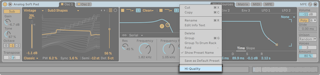
[Hi-Quality]モードは、右クリック(Win)/Ctrl-クリック(Mac)コンテキストメニューでオンとオフを切り替えることができます。
[Hi-Quality]がオフの場合、Wavetableのモジュレーションは32サンプルごとに計算されます。 また、Cytomicフィルターの低消費電力版を使用することで、さらなるCPU削減を実現しています。
[Hi-Quality]モードをオフにしてWavetableを使用すると、有効な場合に比べてCPUを最大25%節約できます。 これは、大規模なセットを扱う場合や低レイテンシーを維持する場合に最適です。
Live 11.1では、Wavetableの新規インスタンスやコアライブラリプリセットをロードすると[Hi-Quality]モードがデフォルトでオフになります。 ただし、以前に作成したユーザープリセットやLiveセットでは、以前のLiveバージョンとサウンドの一貫性を保つために[Hi-Quality]モードでWavetableがロードされます。
注:[Hi-Quality]モードを有効にすると、微妙な音の違いが生じる場合があります。